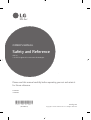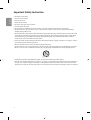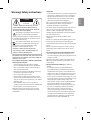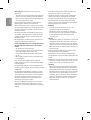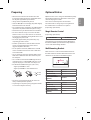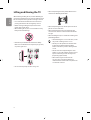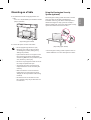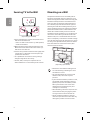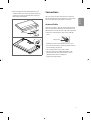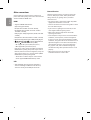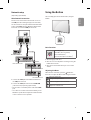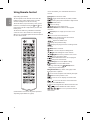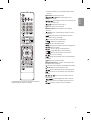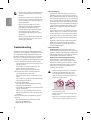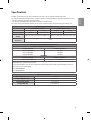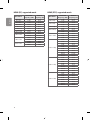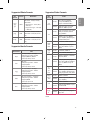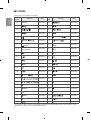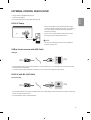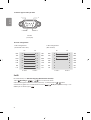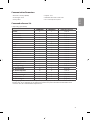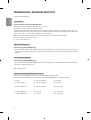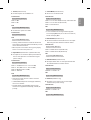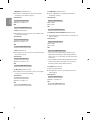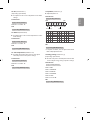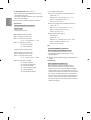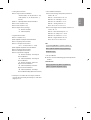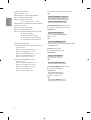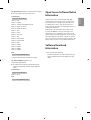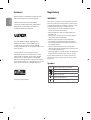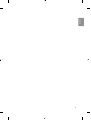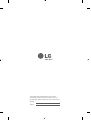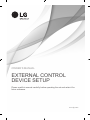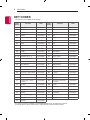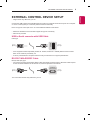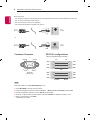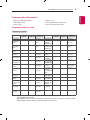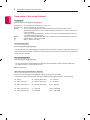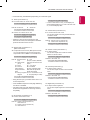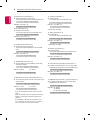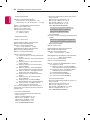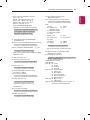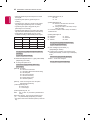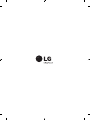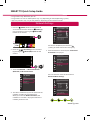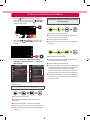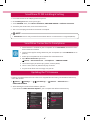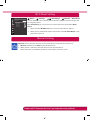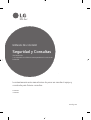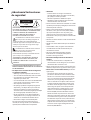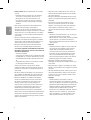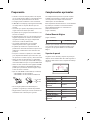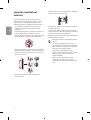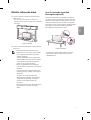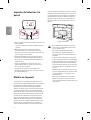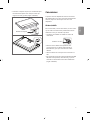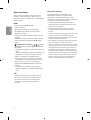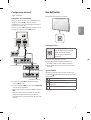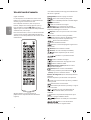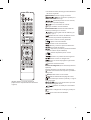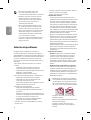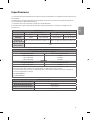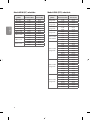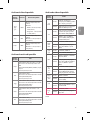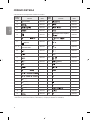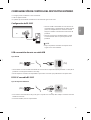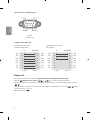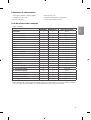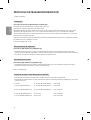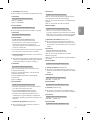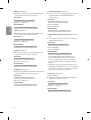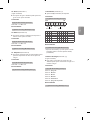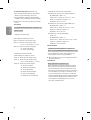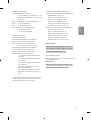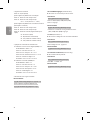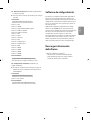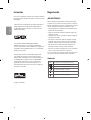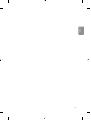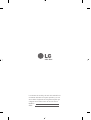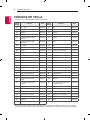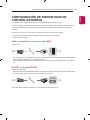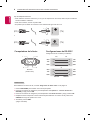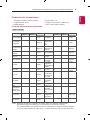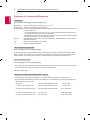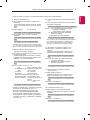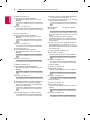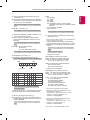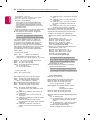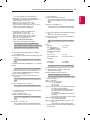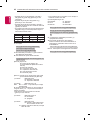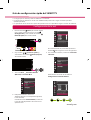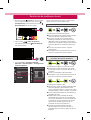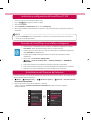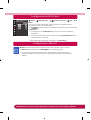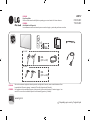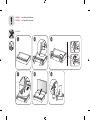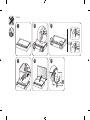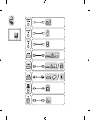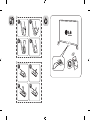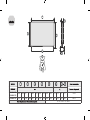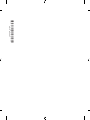LG 65UU640C El manual del propietario
- Categoría
- Televisores LCD
- Tipo
- El manual del propietario

65UU640C
75UU640C
Please read this manual carefully before operating your set and retain it
for future reference.
OWNER’S MANUAL
Safety and Reference
LED TV*
* LG LED TV applies LCD screen with LED backlights.
www.lg.com
Copyright © 2018 LG Electronics Inc. All Rights Reserved.
*MFL70521935*
(1812-REV01)

ENGLISH
2
Important Safety Instruction
• Read these instructions.
• Keep these instructions.
• Heed all warnings.
• Follow all instructions.
• Do not use this apparatus near water.
• Clean only with dry cloth.
• Do not block any ventilation openings. Install in accordance with the manufacturer’s instructions.
• Do not install near any heat sources such as radiators, heat registers, stoves, or other apparatus (including
amplifiers) that produce heat.
• Do not defeat the safety purpose of the polarized or grounding-type plug. A polarized plug has two blades with
one wider than the other. A grounding type plug has two blades and a third grounding prong. The wide blade
or the third prong are provided for your safety. If the provided plug does not fit into your outlet, consult an
electrician for replacement of the obsolete outlet.
• Protect the power cord from being walked on or pinched particularly at plugs, convenience receptacles, and the
point where they exit from the apparatus.
• Only use attachments/accessories specified by the manufacturer.
• Use only with the cart, stand, tripod, bracket, or table specified by the manufacturer, or sold with the apparatus.
When a cart is used, use caution when moving the cart/apparatus combination to avoid injury from tip-over.
• Unplug this apparatus during lightning storms or when unused for long periods of time.
• Refer all servicing to qualified service personnel. Servicing is required when the apparatus has been damaged in
any way, such as power-supply cord or plug is damaged, liquid has been spilled or objects have fallen into the
apparatus, the apparatus has been exposed to rain or moisture, does not operate normally, or has been dropped.

ENGLISH
3
Warning! Safety instructions
CAUTION
RISK OF ELECTRIC SHOCK
DO NOT OPEN
CAUTION : TO REDUCE THE RISK OF ELECTRIC
SHOCK DO NOT REMOVE COVER (OR BACK).
NO USER SERVICEABLE PARTS INSIDE. REFER TO
QUALIFIED SERVICE PERSONNEL.
The symbol is intended to alert the user to
the presence of uninsulated dangerous
voltage within the product’s enclosure that may
be of sufficient magnitude to constitute a risk of
electric shock to persons.
The symbol is intended to alert the user to
the presence of important operating and
maintenance (servicing) instructions in the
literature accompanying the device.
WARNING : TO REDUCE THE RISK OF FIRE
AND ELECTRIC SHOCK, DO NOT EXPOSE THIS
PRODUCT TO RAIN OR MOISTURE.
• TO PREVENT THE SPREAD OF FIRE, KEEP CANDLES OR
OTHER ITEMS WITH OPEN FLAMES AWAY FROM THIS
PRODUCT AT ALL TIMES.
• Do not place the TV and/or remote control in the
following environments:
- Keep the product away from direct sunlight.
- An area with high humidity such as a bathroom
- Near any heat source such as stoves and other
devices that produce heat.
- Near kitchen counters or humidifiers where they
can easily be exposed to steam or oil.
- An area exposed to rain or wind.
- Do not expose to dripping or splashing and do
not place objects filled with liquids, such as vases,
cups, etc. on or over the apparatus (e.g., on shelves
above the unit).
- Near flammable objects such as gasoline or
candles, or expose the TV to direct air conditioning.
- Do not install in excessively dusty places.
Otherwise, this may result in fire, electric shock,
combustion/ explosion, malfunction or product
deformation.
• Ventilation
- Install your TV where there is proper ventilation. Do
not install in a confined space such as a bookcase.
- Do not install the product on a carpet or cushion.
- Do not block or cover the product with cloth or
other materials while unit is plugged in.
• Take care not to touch the ventilation openings.
When watching the TV for a long period, the
ventilation openings may become hot.
• Protect the power cord from physical or mechanical
abuse, such as being twisted, kinked, pinched,
closed in a door, or walked upon. Pay particular
attention to plugs, wall outlets, and the point where
the cord exits the device.
• Do not move the TV whilst the Power cord is
plugged in.
• Do not use a damaged or loosely fitting power cord.
• Be sure to grasp the plug when unplugging the
power cord. Do not pull on the power cord to unplug
the TV.
• Do not connect too many devices to the same AC
power outlet as this could result in fire or electric
shock.
• Disconnecting the Device from the Main Power
- The power plug is the disconnecting device. In
case of an emergency, the power plug must remain
readily accessible.
• Do not let your children climb or cling onto the TV.
Otherwise, the TV may fall over, which may cause
serious injury.
• Outdoor Antenna Grounding (Can differ by
country):
- If an outdoor antenna is installed, follow the
precautions below. An outdoor antenna system
should not be located in the vicinity of overhead
power lines or other electric light or power circuits,
or where it can come in contact with such power
lines or circuits as death or serious injury can occur.
Be sure the antenna system is grounded to provide
some protection against voltage surges and
built-up static charges Section 810 of the National
Electrical Code (NEC) in the U.S.A. provides
information with respect to proper grounding of
the mast and supporting structure, grounding
of the lead-in wire to an antenna discharge
unit, size of grounding conductors, location of
antenna discharge unit, connection to grounding
electrodes and requirements for the grounding
electrode. Antenna grounding according to the
National Electrical Code, ANSI/NFPA 70

ENGLISH
4
• Grounding (Except for devices which are not
grounded.)
- TV with a three-prong grounded AC plug must be
connected to a three-prong grounded AC outlet.
Ensure that you connect the earth ground wire to
prevent possible electric shock.
• Never touch this apparatus or antenna during a
lightning storm. You may be electrocuted.
• Make sure the power cord is connected securely to
the TV and wall socket if not secured damage to the
Plug and socket may occur and in extreme cases a
fire may break out.
• Do not insert metallic or inflammable objects into
the product. If a foreign object is dropped into the
product, unplug the power cord and contact the
customer service.
• Do not touch the end of the power cord while it is
plugged in. You may be electrocuted.
• If any of the following occur, unplug the product
immediately and contact your local customer
service.
- The product has been damaged.
- If water or another substance enters the product
(like an AC adapter, power cord, or TV).
- If you smell smoke or other odors coming from
the TV.
- When lightning storms or when unused for long
periods of time.
Even the TV is turned off by remote control or
button, AC power source is connected to the unit if
not unplugged in.
• Do not use high voltage electrical equipment near
the TV (e.g., a bug zapper). This may result in product
malfunction.
• Do not attempt to modify this product in any way
without written authorization from LG Electronics.
Accidental fire or electric shock can occur. Contact
your local customer service for service or repair.
Unauthorized modification could void the user’s
authority to operate this product.
• Use only an authorized attachments / accessories
approved by LG Electronics. Otherwise, this may
result in fire, electric shock, malfunction, or product
damage.
• Never disassemble the AC adapter or power cord.
This may result in fire or electric shock.
• Handle the adapter carefully to avoid dropping or
striking it. An impact could damage the adapter.
• To reduce the risk of fire or electrical shock, do not
touch the TV with wet hands. If the power cord
prongs are wet or covered with dust, dry the power
plug completely or wipe dust off.
• Batteries
- Store the accessories (battery, etc.) in a safe
location out of the reach of children.
- Do not short circuit, disassemble, or allow the
batteries to overheat. Do not dispose of batteries
in a fire. Batteries should not be exposed to
excessive heat.
• Moving
- When moving, make sure the product is turned off,
unplugged, and all cables have been removed. It
may take 2 or more people to carry larger TVs. Do
not press or put stress on the front panel of the TV.
Otherwise, this may result in product damage, fire
hazard or injury.
• Keep the packing anti-moisture material or vinyl
packing out of the reach of children.
• Do not allow an impact shock, any objects to fall
into the product, and do not drop anything onto the
screen.
• Do not press strongly upon the panel with a hand or
a sharp object such as a nail, pencil, or pen, or make
a scratch on it. It may cause damage to screen.
• Cleaning
- When cleaning, unplug the power cord and wipe
gently with a soft/dry cloth. Do not spray water or
other liquids directly on the TV. Do not clean your
TV with chemicals including glass cleaner, any type
of air freshener, insecticide, lubricants, wax (car,
industrial), abrasive, thinner, benzene, alcohol etc.,
which can damage the product and/or its panel.
Otherwise, this may result in electric shock or
product damage.

ENGLISH
5
Preparing
• When the TV is turned on for the first time after
being shipped from the factory, initialization of the
TV may take approximately one minute.
• Image shown may differ from your TV.
• Your TV’s OSD (On Screen Display) may differ slightly
from that shown in this manual.
• The available menus and options may differ from the
input source or product model that you are using.
• New features may be added to this TV in the future.
• The device must be easily accessed to a location
outlet near the access. Some devices are not made
by turning on / off button, turning off the device and
unplugging the power cord.
• The items supplied with your product may vary
depending upon the model.
• Product specifications or contents of this manual
may be changed without prior notice due to
upgrade of product functions.
• For an optimal connection, HDMI cables and USB
devices should have bezels less than 10 mm thick
and 18 mm width.
• Use an extension cable that supports USB 2.0 if the
USB cable or USB flash drive does not fit into your
TV’s USB port.
• Use a certified cable with the HDMI logo attached.
If you do not use a certified HDMI cable, the screen
may not display or a connection error may occur.
• Recommended HDMI cable types (3 m or less)
• High-Speed HDMI®/™ cable
• High-Speed HDMI®/™ cable with Ethernet
A
B
A
B
* A 10 mm
* B 18 mm
• Do not use any unapproved items to ensure the
safety and lifespan of the product.
• Any damages or injuries by using unapproved items
are not covered by the warranty.
Optional Extras
Optional extras can be changed or modified for quality
improvement without any notification. Contact your
dealer for buying these items.
These devices work only with certain models.
The model name or design may be changed due to
the manufacturer’s circumstances or policies.
(Depending upon model)
Magic Remote Control
(Depending upon model)
AN-MR650H AN-MR18HA
Check whether your TV model supports Bluetooth in
the Wireless Module Specification to verify whether it
can be used with the Magic Remote.
Wall Mounting Bracket
Make sure to use screws and wall mounts that meet
the VESA standard. Standard dimensions for the wall
mount kits are described in the following table.
A
B
Model 65UU640C
VESA (A x B) 300 x 300
Standard screw M6
Number of screws 4
Wall mount bracket
(optional)
OLW480B
Model 75UU640C
VESA (A x B) 600 x 400
Standard screw M8
Number of screws 4
Wall mount bracket
(optional)
LSW640B

ENGLISH
6
Lifting and Moving the TV
When moving or lifting the TV, read the following to
prevent the TV from being scratched or damaged and
for safe transportation regardless of its type and size.
• It is recommended to move the TV in the box or
packing material that the TV originally came in.
• Before moving or lifting the TV, disconnect the
power cord and all cables.
• When holding the TV, the screen should face away
from you to avoid damage.
• Hold the top and bottom of the TV frame firmly.
Make sure not to hold the transparent part, speaker,
or speaker grille area.
• Use at least two people to move a large TV.
• When transporting the TV by hand, hold the TV as
shown in the following illustration.
• When transporting the TV, do not expose the TV to
jolts or excessive vibration.
• When transporting the TV, keep the TV upright;
never turn the TV on its side or tilt towards the left
or right.
• When handling the TV, be careful not to damage the
protruding buttons.
• Avoid touching the screen at all times, as this
may result in damage to the screen.
• Do not place the product on the floor with
its front facing down without padding.
Failure to do so may result in damage to the
screen.
• Do not move the TV by holding the cable
holders, as the cable holders may break, and
injuries and damage to the TV may occur.
(Depending upon model)
• When attaching the stand to the TV
set, place the screen facing down on a
cushioned table or flat surface to protect the
screen from scratches.

ENGLISH
7
Mounting on a Table
1 Lift and tilt the TV into its upright position on a
table.
- Leave a 10 cm (minimum) space from the wall for
proper ventilation.
10 cm
10 cm
10 cm
10 cm
(Depending upon model)
2 Connect the power cord to a wall outlet.
• Do not apply foreign substances (oils,
lubricants, etc.) to the screw parts when
assembling the product. (Doing so may
damage the product.)
• If you install the TV on a stand, you need to
take actions to prevent the product from
overturning. Otherwise, the product may fall
over, which may cause injury.
• Do not use any unapproved items to ensure
the safety and product life span.
• Any damage or injuries caused by using
unapproved items are not covered by the
warranty.
• Make sure that the screws are fastened
tightly. (If they are not fastened securely
enough, the TV may tilt forward after being
installed.)
• Do not fasten the screws with excessive
force otherwise they may be worn out and
become loose.
Using the Kensington Security
System (optional)
The Kensington security system connector is located
at the rear of the TV. For more information of
installation and using, refer to the manual provided
with the Kensington security system or visit http://
www.kensington.com. Connect the Kensington security
system cable between the TV and a table.
(Depending upon model)
• The Kensington security system is optional. You can
obtain additional accessories from your local dealer.

ENGLISH
8
Securing TV to the Wall
(Depending upon model)
1 Insert and tighten the eye-bolts or TV brackets and
bolts on the back of the TV.
- If there are bolts inserted at the eye-bolts position,
remove the bolts first.
2 Mount the wall brackets with the bolts to the wall.
Match the location of the wall bracket and the eye-
bolts on the rear of the TV.
3 Connect the eye-bolts and wall brackets tightly with
a sturdy rope or cable. Make sure to keep the rope
parallel to the flat surface.
• Use a platform or cabinet that is strong and large
enough to support the TV securely.
• Brackets, bolts, and ropes are optional. You can
obtain additional accessories from your local dealer.
Mounting on a Wall
An optional wall mount can be used with your LG
Television. Consult with your local dealer for a wall
mount that supports the VESA standard used by your
TV model. Carefully attach the wall mount bracket
at the rear of the TV. Install the wall mount bracket
on a solid wall perpendicular to the floor. If you are
attaching the TV to other building materials, please
contact qualified personnel to install the wall mount.
Detailed instructions will be included with the wall
mount. We recommend that you use an LG brand
wall mount. The LG wall mount is easy to adjust or to
connect the cables. When you do not use LG’s wall
mount bracket, use a wall mount bracket where the
device is adequately secured to the wall with enough
space to allow connectivity to external devices. If you
are using a non-adjustable mount, attach the mount
to the wall. Attach the cables to the TV first, then
attach the TV to the mount.
10 cm
10 cm
10 cm
10 cm
10 cm
(Depending upon model)
• Remove the stand before installing the TV
on a wall mount by performing the stand
attachment in reverse.
• For more information of screws and wall
mount bracket, refer to the Separate
purchase.
• If you intend to mount the product to a wall,
attach VESA standard mounting interface
(optional parts) to the back of the product.
When you install the set to use the wall
mounting bracket (optional parts), fix it
carefully so as not to drop.
• When mounting a TV on the wall, make sure
not to install the TV by hanging the power
and signal cables on the back of the TV.
• Do not install this product on a wall if it
could be exposed to oil or oil mist. This may
damage the product and cause it to fall.

ENGLISH
9
• When installing the wall mounting bracket, it is
recommended to cover the stand hole using tape,
in order to prevent the influx of dust and insects.
(Depending upon model)
Stand hole
Connections
You can connect various external devices to the TV.
For more information on external device’s connection,
refer to the manual provided with each device.
Antenna/Cable
Connect an antenna, cable, or cable box to watch TV
while referring to the following. The illustrations may
differ from the actual items and an RF cable is optional.
• Make sure not to bend the copper wire of the RF
cable.
Copper wire
• Complete all connections between devices, and
then connect the power cord to the power outlet to
prevent damage to your TV.
• Use a signal splitter to use 2 TVs or more.
• This TV cannot receive ULTRA HD (3840 x 2160
pixels) broadcasts directly because the related
standards have not been confirmed.
(Depending upon model)

ENGLISH
10
Other connections
Connect your TV to external devices. For the best
picture and audio quality, connect the external device
and the TV with the HDMI cable.
HDMI
• Supported HDMI Audio format :
(Depending upon model)
DTS (44.1 kHz / 48 kHz / 88.2 kHz / 96 kHz),
DTS HD (44.1 kHz / 48 kHz / 88.2 kHz / 96 kHz /
176.4 kHz / 192 kHz),
Dolby Digital / Dolby Digital Plus (32 kHz / 44.1 kHz
/ 48 kHz),
PCM (32 kHz / 44.1 kHz / 48 kHz / 96 kHz / 192 kHz)
• DTV Audio Supported Codec: MPEG, Dolby Digital
• (Q.Settings) ( ) [Picture] [Additional
Settings]
[HDMI ULTRA HD Deep Color]
- On : Support 4K @ 60 Hz (4:4:4, 4:2:2, 4:2:0)
- Off : Support 4K @ 60 Hz 8 bit (4:2:0)
If the device connected to Input Port also supports
ULTRA HD Deep Color, your picture may be clearer.
However, if the device doesn’t support it, it may not
work properly. In that case, change the TV’s [HDMI
ULTRA HD Deep Color] setting to off.
- This feature is available only on certain models
which support HDMI ULTRA HD Deep Color.
USB
• Some USB Hubs may not work. If a USB device
connected through a USB Hub is not detected,
connect it directly to the USB port on the TV.
External Devices
Supported external devices are: Blu-ray player, HD
receivers, DVD players, VCRs, audio systems, USB
storage devices, PC, gaming devices, and other
external devices.
• The external device connections shown may differ
slightly from illustrations in a manual.
• Connect external devices to the TV regardless about
the order of the TV port.
• If you connect a gaming device to the TV, use the
cable supplied with the gaming device.
• Refer to the external equipment’s manual for
operating instructions.
• In PC mode, there may be noise associated with the
resolution, vertical pattern, contrast or brightness.
If noise is present, change the PC output to another
resolution, change the refresh rate to another rate or
adjust the brightness and contrast on the [Picture]
menu until the picture is clear. Depending upon
the graphics card, some resolution settings may
not allow the image to be positioned on the screen
properly.
• When connecting via a wired LAN, it is
recommended to use a CAT 7 cable.

ENGLISH
11
Network setup
(Depending upon model)
Wired network connection
This TV can be connected to a Pro:Centric server via
the LAN port. After making the physical connection,
the TV needs to be set up for network communication.
Connect the LAN port of the Modem or Router from
Pro:Centric server to the LAN port on the TV.
2 1
Broadband Modem
Pro:Centric Server
Broadband Modem
Pro:Centric Server
Router
Broadband Modem
1 Connect the LAN port of the Modem or Router to
the LAN port on the TV.
2 Connect the LAN port of the PC to the AUX LAN
port on the TV. (Depending upon model)
• Do not connect a modular phone cable to the LAN
port.
• Since there are various connection methods, please
follow the specifications of your telecommunication
carrier or internet service provider.
Using the Button
You can simply operate the TV functions, using the
button.
Basic Functions
Power On (Press)
Power Off
1
(Press and Hold)
Menu control (Press
2
)
Menu selection (Press and Hold
3
)
1 All running apps will close.
2 You can access and adjust the menu by pressing the
button when TV is on.
3 You can use the function when you access menu
control.
Adjusting the Menu
When the TV is turned on, press the button one
time. You can adjust the Menu items using the button.
Turns the power off.
Changes the input source.
Scrolls through the saved channels.
Adjusts the volume level.

ENGLISH
12
Using Remote Control
(Depending upon model)
The descriptions in this manual are based on the
buttons on the remote control. Please read this
manual carefully and use the TV correctly.
To install batteries, open the battery cover, replace
batteries (1.5 V AAA) matching the
and ends
to the label inside the compartment, and close the
battery cover.
To remove the batteries, perform the installation
actions in reverse. This remote uses infrared light.
When in use, it should be pointed in the direction of
the TV’s remote sensor.
(Some buttons and services may not be provided
depending upon models or regions.)
* To use the button, press and hold for more than 3
seconds.
(Power) Turns the TV on or off.
Toggles between Radio, TV, CATV, and DTV.
Activates your preferred subtitle in digital mode.
Not functional.
Resizes an image.
(Input) Changes the input source.
Number button Enters numbers. Also supports
characters.
(Space) Opens an empty space on the screen
keyboard.
Accesses the saved channel list.
Alternates between the two last channels
selected (pressing repeatedly).
Adjusts the volume level.
Displays the previous history.
Displays the program event according to time
scheduler.
(Mute) Mutes all sounds.
(Mute) * Accesses the [Accessibility] menu.
Scrolls through the saved channels.
Moves to the previous or next screen.
Changes the picture mode.
Shows information on the current program.
Changes the sound mode.
(Q.Settings) Accesses the Quick Settings.
(Home) Accesses the Home menu.
• Pressing and holding the (Home) button
displays the previous history.
Navigation button (up / down / left / right) Scrolls
through menus or options.
Selects menus or options and confirms your input.
Returns to the previous screen.
Clears all on-screen displays and returns to TV
viewing.
Accesses the AV devices connected to the
TV. Opens the SIMPLINK menu.
Sets the length of time until the TV to turns off.
, , , , Control buttons for media contents
, , , These access special functions in
some menus.

ENGLISH
13
(Some buttons and services may not be provided
depending upon models or regions.)
* To use the button, press and hold for more than 3
seconds.
(Power) Turns the TV on or off.
Adjusts the Energy Saving
settings.
By zooming in on the selected area, you
can view it in full screen.
Changes the input source.
Returns to the last TV channel.
Number button Enters numbers. Also supports
characters.
(Dash) Inserts a dash between numbers such as
2-1 and 2-2.
Alternates between the two last channels
selected (pressing repeatedly).
Accesses the saved channel list.
Adjusts the volume level.
Accesses the Home menu.
Displays and removes Pro:Centric Application.
Mutes all sounds.
* Accesses the [Accessibility] menu.
Scrolls through the saved channels.
Moves to the previous or next screen.
Accesses the settings.
Displays the program event according to time
scheduler.
Shows the previous history.
Navigation button (up / down / left / right) Scrolls
through menus or options.
Selects menus or options and confirms your input.
(Back) Returns to the previous screen.
Shows information on the current program.
Clears all on-screen displays and returns to TV
viewing.
, , , These access special functions in
some menus.
, , , , Control buttons for media contents
Optimizes picture and audio settings for soccer.
Activates or deactivates the subtitles.

ENGLISH
14
• Abnormal Display
- If the TV feels cold to the touch, there may be a
small flicker when it is turned on. This is normal;
there is nothing wrong with TV. Some minute dot
defects may be visible on the screen, appearing as
tiny red, green, or blue spots. However, they have
no adverse effect on the TV’s performance. Avoid
touching the LCD screen or holding your finger(s)
against it for long periods of time. Doing so may
produce some temporary distortion effects on
the screen.
- This panel is an advanced product that contains
millions of pixels. In a very few cases, you could
see fine dots on the screen while you’re viewing
the TV. Those dots are deactivated pixels and do
not affect the performance and reliability of the
TV.
- Displaying a still image for a prolonged period
of time may cause an image sticking. Avoid
displaying a fixed image on the TV screen for a
extended length of time.
• Generated Sound
- Cracking noise A cracking noise that occurs
when watching or turning off the TV is generated
by plastic thermal contraction due to temperature
and humidity. This noise is common for products
where thermal deformation is required.
- Electrical circuit humming/panel buzzing
A low level noise is generated from a high-
speed switching circuit, which supplies a large
amount of current to operate a product. It varies
depending upon the product. This generated
sound does not affect the performance and
reliability of the product.
• When cleaning the product, be careful not
to allow any liquid or foreign objects to
enter the gap between the upper, left or
right side of the panel and the guide panel.
(Depending upon model)
• Make sure to wring any excess water or
cleaner from the cloth.
• Do not spray water or cleaner directly onto
the TV screen.
• Make sure to spray just enough of water or
cleaner onto a dry cloth to wipe the screen.
• Do not mix new batteries with old batteries.
This may cause the batteries to overheat
and leak.
• Failure to match the correct polarities of
the battery may cause the battery to burst
or leak, resulting in fire, personal injury, or
ambient pollution.
• This apparatus uses batteries. In your
community there might be regulations
that require you to dispose of these
batteries properly due to environmental
considerations. Please contact your
local authorities for disposal or recycling
information.
• Batteries inside or inside the product shall
not be exposed to excessive heat such as
sunshine, fire or the like.
Troubleshooting
The software may be updated for improvement in
performance. The customer is responsible to ensure
the compatibility of their equipment with any LG
Electronics software. If needed, please consult with
LG Electronics and update new software versions
according to the guidance provided by LG Electronics.
• Cannot control the TV with the remote control.
- Check if anything such as tape has been placed
over the receiver.
- Check if there is any obstacle between the
product and the remote control.
- Replace the batteries with new fresh ones.
• No image display and no sound is produced.
- Check if the product is turned on.
- Check if the power cord is connected to a wall
outlet.
- Check if there is a problem in the wall outlet by
connecting other products.
• The TV turns off suddenly.
- Check the power control settings. The power
supply may be interrupted.
- Check if the auto-off function is activated on the
settings related time.
- If there is no signal while the TV is on, the TV
will turn off automatically after 15 minutes of
inactivity.
• When connecting to the PC (HDMI), no signal is
detected.
- Turn the TV off/on using the remote control.
- Reconnect the HDMI cable.
- Restart the PC with the TV on.

ENGLISH
15
Specifications
Product specifications may be changed without prior notice due to upgrade of product functions.
The energy information provided on the product is shown in accordance with the applicable regulations of each
respective country (Depending upon the country).
- The Energy consumption was measured in accordance with IEC 62087.
The actual energy consumption depends on the usage environment (The content watched, TV settings, etc.).
Broadcasting Specifications
For UU640C-S* series For UU640C-D* series
Digital Analog Digital Analog
Television system ISDB-T NTSC, PAL-M/N DVB-T, DVB-T2 NTSC-M, PAL-M/N
Program coverage
(Band)
VHF 2-13, UHF 14-69, DTV 2-69, CATV 1-135 VHF 2-13, UHF 14-69, DTV 2-69, CATV 1-125
External antenna
impedance
75 Ω
Wireless module (LGSBWAC72) Specifications
Wireless LAN (IEEE 802.11a/b/g/n/ac)
Frequency Range Output Power (Max.)
2400 to 2483.5 MHz
5150 to 5725 MHz
5725 to 5850 MHz
15 dBm
14.5 dBm
14.5 dBm
Bluetooth
Frequency Range Output Power (Max.)
2400 to 2483.5 MHz 8.5 dBm
As band channels can vary per country, the user cannot change or adjust the operating frequency. This product is
configured for the regional frequency table.
For consideration of the user, this device should be installed and operated with a minimum distance of 20 cm
between the device and the body.
FCC ID: BEJLGSBWAC72
IC: 2703H-LGSBWAC72
Environment condition
Operating Temperature 0 °C to 40 °C
Operating Humidity Less than 80 %
Storage Temperature -20 °C to 60 °C
Storage Humidity Less than 85 %

ENGLISH
16
HDMI (PC) supported mode
Resolution
Horizontal
Frequency (kHz)
Vertical
Frequency (Hz)
640 x 350 31.46 70.09
720 x 400 31.46 70.08
640 x 480 31.46 59.94
800 x 600 37.87 60.31
1024 x 768 48.36 60.00
1360 x 768 47.71 60.01
1152 x 864 54.34 60.05
1280 x 1024 63.98 60.02
1920 x 1080
67.50 60.00
135.00 120.00
3840 x 2160
54.00 24.00
56.25 25.00
67.50 30.00
4096 x 2160
53.95 23.97
54.00 24.00
HDMI (DTV) supported mode
Resolution
Horizontal
Frequency (kHz)
Vertical
Frequency (Hz)
640 x 480p
31.46 59.94
31.50 60.00
720 x 480p
31.47 59.94
31.50 60.00
720 x 576p 31.25 50.00
1280 x 720p
44.96 59.94
45.00 60.00
37.50 50.00
1920 x 1080i
28.12 50.00
33.72 59.94
33.75 60.00
1920 x 1080p
26.97 23.97
27.00 24.00
33.71 29.97
33.75 30.00
56.25 50.00
67.43 59.94
67.50 60.00
135.00 120.00
134.86 119.88
112.50 100.00
3840 x 2160p
53.95 23.98
54.00 24.00
56.25 25.00
61.43 29.97
67.50 30.00
112.50 50.00
134.86 59.94
135.00 60.00
4096 x 2160p
53.95 23.98
54.00 24.00
56.25 25.00
61.43 29.97
67.50 30.00
112.50 50.00
134.86 59.94
135.00 60.00

ENGLISH
17
Supported Photo Formats
File
Format
Format Resolution
.jpeg
.jpg
.jpe
JPEG
Minimum : 64 (W) x 64 (H)
Maximum :
- Normal Type : 15360 (W) x
8640 (H)
- Progressive Type : 1920 (W)
x 1440 (H)
.png PNG
Minimum : 64 (W) x 64 (H)
Maximum : 5760 (W) x 5760
(H)
.bmp BMP
Minimum : 64 (W) x 64 (H)
Maximum : 1920 (W) x 1080
(H)
Supported Audio Formats
File Format Info
.mp3
[Bit rate] 32 Kbps - 320 Kbps
[Sample freq.] 16 kHz - 48 kHz
[Support] MPEG1, MPEG2
[channels] mono, stereo
.wav
[Bit rate] -
[Sample freq.] 8 kHz ~ 96 kHz
[Support] PCM
[channels] mono, stereo
.ogg
[Bit rate] 64 kbps - 320 kbps
[Sample freq.] 8 kHz ~ 48 kHz
[Support] Vorbis
[channels] mono, stereo
.wma
[Bit rate] 128 Kbps ~ 320 Kbps
[Sample freq.] 8 kHz ~ 48 kHz
[Support] WMA
[channels] up to 6 ch
.flac
[Bit rate] -
[Sample freq.] 8 kHz ~ 96 kHz
[Support] FLAC
[channels] mono, stereo
Supported Video Formats
File
Format
Codec
.asf
.wmv
Video
VC-1 Advanced Profile
(except for WMVA), VC-1
Simple and Main Profiles
Audio
WMA Standard (except for
WMA v1/ WMA Speech)
.avi
Video
Xvid (except for 3 warp-point
GMC), H.264/AVC, Motion
Jpeg, MPEG-4
Audio
MPEG-1 Layer I, II, MPEG-1
Layer III (MP3), Dolby Digital,
LPCM, ADPCM, DTS
.mp4
.m4v
.mov
Video H.264/AVC, MPEG-4, HEVC
Audio
Dolby Digital, Dolby Digital
Plus, AAC, MPEG-1 Layer III
(MP3)
.3gp
.3g2
Video H.264/AVC, MPEG-4
Audio AAC, AMR-NB, AMR-WB
.mkv
Video
MPEG-2, MPEG-4, H.264/AVC,
VP8, VP9, HEVC
Audio
Dolby Digital, Dolby Digital
Plus, AAC, PCM, DTS, MPEG-1
Layer I, II, MPEG-1 Layer III
(MP3)
.ts
.trp
.tp
.mts
Video H.264/AVC, MPEG-2, HEVC
Audio
MPEG-1 Layer I, II, MPEG-1
Layer III (MP3), Dolby Digital,
Dolby Digital Plus, AAC, PCM
.mpg
.mpeg
.dat
Video MPEG-1, MPEG-2
Audio
MPEG-1 Layer I, II, MPEG-1
Layer III (MP3)
.vob
Video MPEG-1, MPEG-2
Audio
Dolby Digital, MPEG-1 Layer I,
II, DVD-LPCM
.mkv
1
.mp4
1
.ts
1
Video H.264/AVC, HEVC
Audio
Dolby Digital, Dolby Digital
Plus, AAC
1 UHD

ENGLISH
18
KEY CODES
* This feature is not available for all models.
Code
(Hexa)
Function Note
Code
(Hexa)
Function Note
08
(Power)
R/C Button AF
R/C Button
F0
R/C Button 4D R/C Button
39
/
R/C Button AA / R/C Button
30 R/C Button 52 R/C Button
79 R/C Button 43
(Q.Settings) /
R/C Button
0B
(Input) /
R/C Button 7C
(Home) /
R/C Button
10
Number Key 0
(Space)
R/C Button 40
/
R/C Button
11 - 19
Number Key 1 - 9
Characters Key
R/C Button 41
/
R/C Button
53 R/C Button 07
/
R/C Button
1A R/C Button 06
/
R/C Button
02 R/C Button 44
/
R/C Button
03 R/C Button 28 / (Back) R/C Button
B5
R/C Button 5B R/C Button
AB
R/C Button 7E R/C Button
09
(Mute) /
R/C Button 0E R/C Button
00
/ /
R/C Button B1 R/C Button
01
/ /
R/C Button 8F R/C Button
72
(Red)
R/C Button B0
R/C Button
71
(Green)
R/C Button BA
R/C Button
63
(Yellow)
R/C Button 8E
R/C Button
61
(Blue)
R/C Button 95
R/C Button
0F
R/C Button 4C R/C Button
0C
R/C Button BB R/C Button
• Key code 4C (0 x 4C) is available on ATSC/ISDB models which use major/minor channel. (For South Korea, Japan,
North America, Latin America except Colombia models)

ENGLISH
19
EXTERNAL CONTROL DEVICE SETUP
* Image shown may differ from your TV.
* Cable is not provided.
* The connection interface may differ from your TV.
RS-232C Setup
• Connect the USB to Serial converter/RS-232C input
jack to an external control device (such as a computer
or an A/V control system) to control the product’s
functions externally.
• Connect the serial port of the control device to the
RS-232C jack on the product back panel.
NOTE
• The type of control port on the TV can be different
between model series.
USB to Serial converter with USB Cable
USB Type
USB IN
(TV)
(PC)
(PC)
RS-232C IN
(CONTROL & SERVICE)
(TV)
(TV)
(PC)
(TV)
(PC)
SERVICE ONLY
RS-232C IN
(CONTROL & SERVICE)
RS-232C IN
(CONTROL & SERVICE)
1
3
2
1
3
2
(TV)
(PC)
RS-232C IN
(CONTROL & SERVICE)
1
3
2
4
• LG TV supports PL2303 chip-based (Vendor ID : 0 x 0557, Product ID : 0 x 2008) USB to serial converter which is
not made nor provided by LG.
• It can be purchased from computer stores that carry accessories for IT support professionals.
RS-232C with RS-232C Cable
Phone jack Type
USB IN
(TV)
(PC)
(PC)
RS-232C IN
(CONTROL & SERVICE)
(TV)
(TV)
(PC)
(TV)
(PC)
SERVICE ONLY
RS-232C IN
(CONTROL & SERVICE)
RS-232C IN
(CONTROL & SERVICE)
1
3
2
1
3
2
(TV)
(PC
)
RS-232C IN
(CONTROL & SERVICE)
1
3
2
4
• You need to purchase the phone-jack to RS-232C cable required for the connection between the PC and the TV,
which is specified in the manual.
• For other models, connect to the USB port.

ENGLISH
20
Connector type : D-Sub 9-pin male
1
6
5
9
RS-232C
(Serial port)
RS-232C configurations
7-Wire Configurations
(Standard RS-232C cable)
3-Wire Configurations
(Not standard)
PC TV
RXD 2 3 TXD
TXD 3 2 RXD
GND 5 5 GND
DTR 4 6 DTR
DSR 6 4 DSR
RTS 7 8 RTS
CTS 8 7 CTS
D-Sub 9 D-Sub 9
PC TV
RXD 2 3 TXD
TXD 3 2 RXD
GND 5 5 GND
DTR 4 6 DTR
DSR 6 4 DSR
RTS 7 8 RTS
CTS 8 7 CTS
D-Sub 9 D-Sub 9
Set ID
For Set ID number, see “Real data mapping (Hexadecimal : Decimal)”.
1 Press (Q.Settings) / → ( ) to access the main menus.
2 Press the Navigation buttons to scroll to (* [General] → [Set ID]) and press / button.
3 Scroll left or right to select a set ID number and select / (Back) The adjustment range is 1-99.
4 When you are finished, press .

ENGLISH
21
Communication Parameters
• Baud rate : 9600 bps (UART)
• Data length : 8 bits
• Parity : None
• Stop bit : 1 bit
• Communication code : ASCII code
• Use a crossed (reverse) cable.
Command reference list
* (Depending upon model)
COMMAND1 COMMAND2 DATA (Hexadecimal)
1 Power k a 00 to 01
2 Aspect Ratio k c (page 23)
3 Screen Mute k d (page 23)
4 Volume Mute k e 00 to 01
5 Volume Control k f 00 to 64
6 Contrast k g 00 to 64
7 Brightness k h 00 to 64
8 Color k i 00 to 64
9 Tint k j 00 to 64
10 Sharpness k k 00 to 32
11 OSD Select k l 00 to 01
12 Remote Control Lock Mode k m 00 to 01
13 Treble k r 00 to 64
14 Bass k s 00 to 64
15 Balance k t 00 to 64
16 Color Temperature x u 00 to 64
17 Equalizer j v (page 25)
18 Energy Saving j q 00 to 05
19 Tune Command m a (page 26)
20 Channel Skip/Add m b 00 to 01
21 Key m c Key Codes
22 Control Backlight m g 00 to 64
23 Input select x b (page 29)
24 Auto Configure j u (page 29)
• During playing media, all commands except Power (ka) and Key (mc) are not executed and treated as NG. With
RS232C cable, TV can communicate “ka command” in power-on or power-off status. but with USB-to-Serial
converter cable, the command works only if TV is on.

ENGLISH
22
TRANSMISSION / RECEIVING PROTOCOL
* (Depending upon Model)
Transmission
[Command1][Command2][ ][Set ID][ ][Data][Cr]
[Command 1] : First command to control the TV. (j, k, m or x)
[Command 2] : Second command to control the TV.
[Set ID] : You can adjust the set ID to choose desired monitor ID number in option menu. Adjustment range is 1 to
99. When selecting Set ID ‘0’, every connected set is controlled. Set ID is indicated as decimal (1 to 99) on menu and
as Hexa decimal (0 x 0 to 0 x 63) on transmission/receiving protocol.
[Data] : To transmit command data (hexadecimal). Transmit ‘FF’ data to read status of command.
[Cr] : Carriage Return - ASCII code ‘0 x 0D’
[ ] : Space – ASCII code ‘0 x 20’
OK Acknowledgement
[Command2][ ][Set ID][ ][OK][Data][x]
* The set transmits ACK (acknowledgement) based on this format when receiving normal data. At this time, if the
data is data read mode, it indicates present status data. If the data is data write mode, it returns the data of the PC
computer.
Error Acknowledgement
[Command2][ ][Set ID][ ][NG][Data][x]
* The set transmits ACK (acknowledgement) based on this format when receiving abnormal data from non-viable
functions or communication errors.
Data 00: Illegal Code
Real data mapping (Hexadecimal : Decimal)
* When you enter the [Data] in hexadecimal, refer to following conversion table.
* Channel Tune (ma) Command uses two-byte hexadecimal value([Data]) to select channel number.
00 : Step 0 32 : Step 50 (Set ID 50) FE : Step 254
01 : Step 1 (Set ID 1) 33 : Step 51 (Set ID 51) FF : Step 255
... ... ...
0A : Step 10 (Set ID 10) 63 : Step 99 (Set ID 99) 01 00 : Step 256
... ... ...
0F : Step 15 (Set ID 15) C7 : Step 199 27 0E : Step 9998
10 : Step 16 (Set ID 16) C8 : Step 200 27 0F : Step 9999
... ... ...

ENGLISH
23
1 Power (Command: k a)
► To control power on or off of the set.
Transmission
[k][a][ ][Set ID][ ][Data][Cr]
Data 00 : Off
Data 01 : On
Ack
[a][ ][Set ID][ ][OK/NG][Data][x]
► To show TV is power on or *Off
Transmission
[k][a][ ][Set ID][ ][FF][Cr]
Ack
[a][ ][Set ID][ ][OK/NG][Data][x]
* Similarly, if other functions transmit ‘FF’ data based
on this format, Acknowledgement feedback presents
status about each function.
* OK Ack., Error Ack. and other message may display
on the screen when TV is power on.
2 Aspect Ratio (Command: k c) (Main Picture Size)
► To adjust the screen format. (Main picture format)
You can also adjust the screen format using the
picture settings.
Transmission
[k][c][ ][Set ID][ ][Data][Cr]
Data 01 : 4:3 (Normal screen - Just Scan Off)
Data 02 : 16:9 (Wide screen - Just Scan Off)
Data 06 : Original (Just Scan Off)
Data 09 : Just Scan
Ack
[c][ ][Set ID][ ][OK/NG][Data][x]
* Using the PC input, you select either 16:9 or 4:3
screen aspect ratio.
* In DTV/HDMI/Component mode (high-definition),
Just Scan is available.
* Full wide mode may work differently based on
model and is supported for DTV fully, and ATV, AV
partially.
3 Screen Mute (Command: k d)
► To select screen mute on/off.
Transmission
[k][d][ ][Set ID][ ][Data][Cr]
Data 00 : Screen mute off (Picture on) / Video mute off
Data 01 : Screen mute on (Picture off)
Data 10 : Video mute on
Ack
[d][ ][Set ID][ ][OK/NG][Data][x]
* In case of video mute on only, TV will display On
Screen Display(OSD). But, in case of Screen mute on,
TV will not display OSD.
4 Volume Mute (Command: k e)
► To control volume mute on/off. You can also adjust
mute using the mute button on remote control.
Transmission
[k][e][ ][Set ID][ ][Data][Cr]
Data 00 : Volume mute on (Volume off)
Data 01 : Volume mute off (Volume on)
Ack
[e][ ][Set ID][ ][OK/NG][Data][x]
5 Volume Control (Command: k f)
► To adjust volume. You can also adjust volume with
the volume buttons on remote control.
Transmission
[k][f][ ][Set ID][ ][Data][Cr]
Data Min : 00 to Max : 64
Ack
[f][ ][Set ID][ ][OK/NG][Data][x]
6 Contrast (Command: k g)
► To adjust screen contrast. You can also adjust
contrast in the picture settings.
Transmission
[k][g][ ][Set ID][ ][Data][Cr]
Data Min : 00 to Max : 64
Ack
[g][ ][Set ID][ ][OK/NG][Data][x]

ENGLISH
24
7 Brightness (Command: k h)
► To adjust screen brightness. You can also adjust
brightness in the picture settings.
Transmission
[k][h][ ][Set ID][ ][Data][Cr]
Data Min : 00 to Max : 64
Ack
[h][ ][Set ID][ ][OK/NG][Data][x]
8 Color (Command: k i)
► To adjust the screen color. You can also adjust color
in the picture settings.
Transmission
[k][i][ ][Set ID][ ][Data][Cr]
Data Min : 00 to Max : 64
Ack
[i][ ][Set ID][ ][OK/NG][Data][x]
9 Tint (Command: k j)
► To adjust the screen tint. You can also adjust color in
the picture settings.
Transmission
[k][j][ ][Set ID][ ][Data][Cr]
Data Red : 00 to Green : 64
Ack
[j][ ][Set ID][ ][OK/NG][Data][x]
10 Sharpness (Command: k k)
► To adjust the screen sharpness. You can also adjust
sharpness in the picture settings.
Transmission
[k][k][ ][Set ID][ ][Data][Cr]
Data Min : 00 to Max : 32
Ack
[k][ ][Set ID][ ][OK/NG][Data][x]
11 OSD Select (Command: k l)
► To select OSD (On Screen Display) on/off when
controlling remotely.
Transmission
[k][l][ ][Set ID][ ][Data][Cr]
Data 00 : Off
Data 01 : On
Ack
[l][ ][Set ID][ ][OK/NG][Data][x]
12 Remote Control Lock Mode (Command: k m)
► To lock the front panel controls on the monitor and
remote control.
Transmission
[k][m][ ][Set ID][ ][Data][Cr]
Data 00 : Off
Data 01 : On
Ack
[m][ ][Set ID][ ][OK/NG][Data][x]
* If you are not using the remote control, use this
mode. When main power is off & on (plug-off and
plug-in, after 20 - 30 seconds), external control lock
is released.
* In the standby mode (DC off by off timer or ‘ka’, ‘mc’
command), and if key operation is on, TV will not
turn on by power on key of IR & Local Key.
13 Treble (Command: k r)
(Depending upon model)
► To adjust treble. You can also adjust Treble in the
audio settings.
Transmission
[k][r][ ][Set ID][ ][Data][Cr]
Data Min : 00 to Max : 64
Ack
[r][ ][Set ID][ ][OK/NG][Data][x]

ENGLISH
25
14 Bass (Command: k s)
(Depending upon model)
► To adjust bass. You can also adjust Bass in the audio
settings.
Transmission
[k][s][ ][Set ID][ ][Data][Cr]
Data Min : 00 to Max : 64
Ack
[s][ ][Set ID][ ][OK/NG][Data][x]
15 Balance (Command: k t)
► To adjust balance. You can also adjust balance in the
audio settings.
Transmission
[k][t][ ][Set ID][ ][Data][Cr]
Data Min : 00 to Max : 64
Ack
[t][ ][Set ID][ ][OK/NG][Data][x]
16 Color Temperature (Command: x u)
► To adjust color temperature. You can also adjust
color temperature in the picture settings.
Transmission
[x][u][ ][Set ID][ ][Data][Cr]
Data Min : 00 to Max : 64
Ack
[u][ ][Set ID][ ][OK/NG][Data][x]
17 Equalizer (Command : j v)
► Adjust EQ of the set.
Transmission
[j][v][ ][Set ID][ ][Data][Cr]
0 0 0 0 0 0 0 0
MSB
Frequency Data
LSB
7 6 5 Frequency 4 3 2 1 0 Step
0 0 0 1st Band 0 0 0 0 0 0(decimal)
0 0 1 2nd Band 0 0 0 0 1 1(decimal)
0 1 0 3rd Band ... ... ... ... ... ...
0 1 1 4th Band 1 0 0 1 1 19(decimal)
1 0 0 5th Band 1 0 1 0 0 20(decimal)
Ack
[v][ ][Set ID][ ][OK/NG][Data][x]
* It depends on model, and can adjust when sound
mode is EQ adjustable value.
18 Energy Saving (Command: j q)
(Depending upon model)
► To reduce the power consumption of the TV. You
can also adjust energy saving in picture settings.
Transmission
[j][q][ ][Set ID][ ][Data][Cr]
Data 00 : Off
Data 01 : Minimum
Data 02 : Medium
Data 03 : Maximum
Data 04 : Auto
Data 05 : Screen off
Ack
[q][ ][Set ID][ ][OK/NG][Data][x]

ENGLISH
26
19 Tune Command (Command: m a)
* This command may work differently Depending
upon model and signal.
* For Europe, Mid-East, Colombia, Asia except South
Korea and Japan Model
► Select channel to following physical number.
Transmission
[m][a][ ][Set ID][ ][Data 00][ ][Data 01]
[ ][Data 02][Cr]
• Analog Antenna/Cable
[Data 00][Data 01] Channel Data
Data 00 : High byte channel data
Data 01 : Low byte channel data
- 00 00 ~ 00 C7 (Decimal : 0 ~ 199)
Data 02 : Input Source (Analog)
- 00 : Antenna TV (ATV)
- 80 : Cable TV (CATV)
• Digital Antenna/Cable/Satellite
[Data 00][Data 01]: Channel Data
Data 00 : High byte channel data
Data 01 : Low byte channel data
- 00 00 ~ 27 0F (Decimal: 0 ~ 9999)
Data 02 : Input Source (Digital)
- 10 : Antenna TV (DTV)
- 20 : Antenna Radio (Radio)
- 40 : Satellite TV (SDTV)
- 50 : Satellite Radio (S-Radio)
- 90 : Cable TV (CADTV)
- a0 : Cable Radio (CA-Radio)
• Tune Command Examples:
1 Tune to the Analog antenna (PAL) Channel 10.
Set ID = All = 00
Data 00 & 01 = Channel Data is 10 = 00 0a
Data 02 = Analog Antenna TV = 00
Result = ma 00 00 0a 00
2 Tune to the digital antenna (DVB-T) Channel 01.
Set ID = All = 00
Data 00 & 01 = Channel Data is 1 = 00 01
Data 02 = Digital Antenna TV = 10
Result = ma 00 00 01 10
3 Tune to the satellite (DVB-S)
Channel 1000.
Set ID = All = 00
Data 00 & 01 = Channel Data is 1000 = 03 E8
Data 02 = Digital Satellite TV = 40
Result = ma 00 03 E8 40
Ack
[a][ ][Set ID][ ][OK][Data 00][Data 01]
[Data 02][x][a][ ][Set ID][ ][NG][Data 00][x]
* For South Korea, North/Latin America except
Colombia Model
► To tune channel to following physical/major/minor
number.
Transmission
[m][a][ ][0][ ][Data 00][ ][Data 01][ ]
[Data 02][ ][Data 03][ ][Data 04][ ][Data 05][Cr]
- Digital channels have a Physical, Major, and Minor
channel number. The Physical number is the actual
digital channel number, the Major is the number that
the channel should be mapped to, and the Minor is
the sub-channel. Since the ATSC tuner automatically
maps the channel from the Major / Minor number,
the Physical number is not required when sending a
command in Digital.

ENGLISH
27
• Analog Antenna/Cable
Data 00 : Physical Channel Number
- Antenna (ATV) : 02~45 (Decimal: 2 ~ 69)
- Cable (CATV) : 01, 0E~7D (Decimal : 1,
14~125)
[Data 01 ~ 04]: Major/Minor Channel Number
Data 01 & 02: xx (Don’t care)
Data 03 & 04: xx (Don’t care)
Data 05: Input Source (Analog)
- 00 : Antenna TV (ATV)
- 01 : Cable TV (CATV)
• Digital Antenna/Cable
Data 00 : xx (Don’t care)
[Data 01][Data 02]: Major Channel Number
Data 01 : High byte Channel Data
Data 02 : Low byte Channel Data
- 00 01 ~ 27 0F (Decimal: 1 ~ 9999)
[Data 03][Data 04]: Minor Channel Number
Data 03 : High byte Channel Data
Data 04 : Low byte Channel Data
Data 05 : Input Source (Digital)
- 02 : Antenna TV (DTV) – Use Physical
Channel Number
- 06 : Cable TV (CADTV) – Use Physical
Channel Number
- 22 : Antenna TV (DTV) – Don’t Use
Physical Channel Number
- 26 : Cable TV (CADTV) - Don’t Use
Physical Channel Number
- 46 : Cable TV (CADTV) – Use Major
Channel Number Only (One Part Channel)
* Two bytes are available for each major and minor
channel data, but usually the low byte is used alone
(high byte is 0).
• Tune Command Examples:
1 Tune to the Analog cable (NTSC) channel 35.
Set ID = All = 00
Data 00 = Channel Data is 35 = 23
Data 01 & 02 = No Major = 00 00
Data 03 & 04 = No Minor = 00 00
Data 05 = Analog Cable TV = 01
Total = ma 00 23 00 00 00 00 01
2 Tune to the digital antenna (ATSC) channel 30-3.
Set ID = All = 00
Data 00 = Don’t know Physical = 00
Data 01 & 02 = Major is 30 = 00 1E
Data 03 & 04 = Minor is 3 = 00 03
Data 05 = Digital Antenna TV = 22
Total = ma 00 00 00 1E 00 03 22
Ack
[a][ ][Set ID][ ][OK][Data 00][Data 01][Data 02]
[Data 03][Data 04][Data 05][x][a][ ][Set ID][ ]
[NG][Data 00][x]
* For Japan Model
► To tune channel to following physical/major/minor
number.
Transmission
[m][a][ ][0][ ][Data 00][ ][Data 01][ ][Data 02]
[ ][Data 03][ ][Data 04][ ][Data 05][Cr]

ENGLISH
28
* This feature is varied based on the model.
Ack
[a][ ][Set ID][ ][OK][Data 00][Data 01]
[Data 02][Data 03][Data 04][Data 05]
[x][a][ ][Set ID][ ][NG][Data 00][x]
20 Channel Skip/Add (Command: m b)
► To skip current channel for next time.
Transmission
[m][b][ ][Set ID][ ][Data][Cr]
Data 00 : Del(ATSC,ISDB)/Skip(DVB)
Data 01 : Add
Ack
[b][ ][Set ID][ ][OK/NG][Data][x]
* Set the saved channel status to del(ATSC, ISDB)/
skip(DVB) or add.
21 Key (Command: m c)
► To send IR remote key code.
Transmission
[m][c][ ][Set ID][ ][Data][Cr]
Data : Key code - page 18
Ack
[c][ ][Set ID][ ][OK/NG][Data][x]
22 Control Backlight (Command: m g)
► To control the backlight.
Transmission
[m][g][ ][Set ID][ ][Data][Cr]
Data Min : 00 to Max : 64
Ack
[g][ ][Set ID][ ][OK/NG][Data][x]
• Digital Antenna/Satellite
Data 00 : xx (Don’t care)
[Data 01][Data 02] : Major Channel Number
Data 01 : High byte Channel Data
Data 02 : Low byte Channel Data
- 00 01 ~ 27 0F (Decimal: 1 ~ 9999)
[Data 03][Data 04] : Minor/Branch Channel Number
(Don’t care in Satellite)
Data 03 : High byte Channel Data
Data 04 : Low byte Channel Data
Data 05 : Input Source (Digital/Satellite for Japan)
- 02 : Antenna TV (DTV)
- 07 : BS (Broadcasting Satellite)
- 08 : CS1 (Communication Satellite 1)
- 09 : CS2 (Communication Satellite 2)
• Tune Command Examples:
1 Tune to the digital antenna (ISDB-T) channel 17-1.
Set ID = All = 00
Data 00 = Don’t know Physical = 00
Data 01 & 02 = Major is 17 = 00 11
Data 03 & 04 = Minor/Branch is 1 = 00 01
Data 05 = Digital Antenna TV = 02
Total = ma 00 00 00 11 00 01 02
2 Tune to the BS (ISDB-BS) channel 30.
Set ID = All = 00
Data 00 = Don’t know Physical = 00
Data 01 & 02 = Major is 30 = 00 1E
Data 03 & 04 = Don’t Care = 00 00
Data 05 = Digital BS TV = 07
Total = ma 00 00 00 1E 00 00 07

ENGLISH
29
23 Input select (Command: x b) (Main Picture Input)
► To select input source for main picture.
Transmission
[x][b][ ][Set ID][ ][Data][Cr]
Data 00 : DTV
Data 01 : CADTV
Data 02 : Satellite DTV ISDB-BS (Japan)
Data 03 : ISDB-CS1 (Japan)
Data 04 : ISDB-CS2 (Japan)
Data 10 : ATV
Data 11 : CATV
Data 20 : AV or AV1
Data 21 : AV2
Data 40 : Component1
Data 41 : Component2
Data 60 : RGB
Data 90 : HDMI1
Data 91 : HDMI2
Data 92 : HDMI3
Data 93 : HDMI4
Ack
[b][ ][Set ID][ ][OK/NG][Data][x]
* This function depends on model and signal.
24 Auto Configure (Command: j u)
(Depending upon model)
► To adjust picture position and minimize image
shaking automatically. It works only in RGB (PC)
mode.
Transmission
[j][u][ ][Set ID][ ][Data][Cr]
Data 01 : To set
Ack
[u][ ][Set ID][ ][OK/NG][Data][x]
Open Source Software Notice
Information
To obtain the source code under GPL, LGPL, MPL,
and other open source licenses, that is contained in
this product, please visit http://opensource.lge.com.
In addition to the source code, all referred license
terms, warranty disclaimers and copyright notices are
available for download.
LG Electronics will also provide open source code
to you on CD-ROM for a charge covering the cost
of performing such distribution (such as the cost of
media, shipping, and handling) upon email request to
[email protected]om. This offer is valid for a period of
three years after our last shipment of this product. This
offer is valid to anyone in receipt of this information.
Software Download
Information
• SuperSign Software & Manual
- Visit the LG Electronics website (http://partner.lge.
com) and download the latest software for your
model.

ENGLISH
30
Licenses
Supported licenses may differ by model. For more
information about licenses, visit www.lg.com.
Manufactured under license from Dolby
Laboratories. Dolby, Dolby Vision, Dolby Audio,
Dolby Atmos, and the double-D symbol are
trademarks of Dolby Laboratories.
The terms HDMI and HDMI High-Definition
Multimedia Interface, and the HDMI Logo are
trademarks or registered trademarks of HDMI
Licensing Administrator, Inc. in the United States and
other countries.
For DTS patents, see http://patents.dts.com.
Manufactured under license from DTS Licensing
Limited. DTS, the Symbol, & DTS and the Symbol
together, DTS 2.0 Channel, DTS 2.0+Digital Out,
DTS-HD, and DTS Virtual:X are registered trademarks
or trademarks of DTS, Inc. in the United States and/or
other countries. © DTS, Inc. All Rights Reserved.
(Depending upon model)
Regulatory
WARNING!
Never place a television set in an unstable location. A
television set may fall, causing serious personal injury
or death. Many injuries, particularly to children, can be
avoided by taking simple precautions such as:
• Using cabinets or stands recommended by the
manufacturer of the television set.
• Only using furniture that can safely support the
television set.
• Ensuring the television set is not overhanging the
edge of the supporting furniture.
• Not placing the television set on tall furniture
(for example, cupboards or bookcases) without
anchoring both the furniture and the television set
to a suitable support.
• Not placing the television set on cloth or other
materials that may be located between the television
set and supporting furniture.
• Educating children about the dangers of climbing on
furniture to reach the television set or its controls.
If your existing television set is being retained and
relocated, the same considerations as above should
be applied.
Symbols
Refers to alternating current(AC).
Refers to direct current(DC).
Refers to class II equipment.
Refers to stand-by.
Refers to “ON” (power).
Refers to dangerous voltage.

ENGLISH
31

The model and serial numbers of the TV are
located on the back and on one side of the TV.
Record them below should you ever need service.
MODEL
SERIAL

OWNER’S MANUAL
EXTERNAL CONTROL
DEVICE SETUP
Please read this manual carefully before operating the set and retain it for
future reference.
www.lg.com

2
ENG
ENGLISH
2
KEY CODES
KEY CODES
• This feature is not available for all models.
Code
(Hexa)
Function Note
Code
(Hexa)
Function Note
00 CH +, PR + R/C Button 53 List R/C Button
01 CH -, PR - R/C Button 5B Exit R/C Button
02 Volume + R/C Button 60 PIP(AD) R/C Button
03 Volume - R/C Button 61 Blue R/C Button
06 > (Arrow Key / Right Key) R/C Button 63 Yellow R/C Button
07 < (Arrow Key / Left Key) R/C Button 71 Green R/C Button
08 Power R/C Button 72 Red R/C Button
09 Mute R/C Button 79 Ratio / Aspect Ratio R/C Button
0B Input R/C Button 91 AD (Audio Description) R/C Button
0E SLEEP R/C Button 9E LIVE MENU R/C Button
0F TV, TV/RAD R/C Button 7A User Guide R/C Button
10 - 19 * Number Key 0 - 9 R/C Button 7C Smart / Home R/C Button
1A Q.View / Flashback R/C Button 7E SIMPLINK R/C Button
1E FAV (Favorite Channel) R/C Button 8E ►►(Forward) R/C Button
20 Text (Teletext) R/C Button 8F ◄◄(Rewind) R/C Button
21 T. Opt (Teletext Option) R/C Button AA Info R/C Button
28 Return (BACK) R/C Button AB Program Guide R/C Button
30 AV (Audio / Video) Mode R/C Button B0 ►(Play) R/C Button
39 Caption/Subtitle R/C Button B1 ꕗ (Stop / File List) R/C Button
40 Λ
(Arrow Key / Cursor Up)
R/C Button B5 RECENT R/C Button
41
V (Arrow Key / Cursor
Down)
R/C Button BA
ꕘ (Freeze / Slow Play /
Pause)
R/C Button
42 My Apps R/C Button BB Soccer R/C Button
43 Menu / Settings R/C Button BD ꔄ (REC) R/C Button
44 OK / Enter R/C Button DC 3D R/C Button
45 Q.Menu R/C Button 99 AutoConfig R/C Button
4C List, - (ATSC Only) R/C Button 9F App / * R/C Button
4D PICTURE R/C Button 9B TV / PC R/C Button
52 SOUND R/C Button
* Key code 4C (0x4C) is available on ATSC/ISDB models which use major/minor channel.
(For South Korea, Japan, North America, Latin America except Colombia models)

3
ENGENGLISH
3
EXTERNAL CONTROL DEVICE SETUP
EXTERNAL CONTROL DEVICE SETUP
• Image shown may differ from your TV.
Connect the USB to Serial converter/RS-232C input jack to an external control device (such as a computer
or an A/V control system) to control the product’s functions externally.
Note: The type of control port on the TV can be different between model series.
* Please be advised that not all models support this type of connectivity.
* Cable is not provided.
USB to Serial converter with USB Cable
USB Type
USB IN
(TV)
(PC )
(PC
)
RS-232C IN
(CONTROL & SERVICE)
(TV)
(TV)
(PC )
(TV)
(PC )
SERVICE ONLY
RS-232C IN
(CONTROL & SERVICE)
RS-232C IN
(CONTROL & SERVICE)
1
3
2
1
3
2
• LGTV supports PL2303 chip-based (Vendor ID : 0x0557, Product ID : 0x2008) USB to serial converter
which is not made nor provided by LG.
• It can be purchased from computer stores that carry accessories for IT support professionals.
RS-232C With RS232C Cable
DE9 (D-Sub 9pin) Type
• You need to purchase the RS-232C (DE9, D-Sub 9pin female-to-female type) to RS-232C cable required
for the connection between the PC and the TV, which is specified in the manual.
USB IN
(TV)
(PC
)
(PC )
RS-232C IN
(CONTROL & SERVICE)
(TV)
(TV)
(PC )
(TV)
(PC )
SERVICE ONLY
RS-232C IN
(CONTROL & SERVICE)
RS-232C IN
(CONTROL & SERVICE)
1
3
2
1
3
2
The connection interface may differ from your TV.

4
ENG
ENGLISH
4
EXTERNAL CONTROL DEVICE SETUP
Phone jack Type
• You need to purchase the phone-jack to RS-232 cable required for the connection between the PC and
the TV, which is specified in the manual.
* For other models, connect to the USB port.
* The connection interface may differ from your TV.
USB IN
(TV)
(PC )
(PC )
RS-232C IN
(CONTROL & SERVICE)
(TV)
(TV)
(PC
)
(TV)
(PC )
SERVICE ONLY
RS-232C IN
(CONTROL & SERVICE)
RS-232C IN
(CONTROL & SERVICE)
1
3
2
1
3
2
- or
USB IN
(TV)
(PC )
(PC )
RS-232C IN
(CONTROL & SERVICE)
(TV)
(TV)
(PC )
(TV)
(PC
)
SERVICE ONLY
RS-232C IN
(CONTROL & SERVICE)
RS-232C IN
(CONTROL & SERVICE)
1
3
2
1
3
2
Customer Computer RS-232C configurations
3-Wire Configurations(Not standard)
1
6
5
9
PC TV
RXD 2 2 TXD
TXD 3 1 RXD
GND 5 3 GND
OR
RXD 3 2 TXD
TXD 2 1 RXD
GND 5 3 GND
D-Sub 9 Phone
RS-232C
(Serial port)
Set ID
For Set ID number, see "Real Data Mapping" on p.6
1. Press SETTINGS to access the main menus.
2. Press the Navigation buttons to scroll to (*General → About this TV or OPTION) and press OK.
3. Press the Navigation buttons to scroll to SET ID and press OK.
4. Scroll left or right to select a set ID number and select CLOSE. The adjustment range is 1-99.
5. When you are finished, press EXIT.
* (Depending on model)

5
ENGENGLISH
5
EXTERNAL CONTROL DEVICE SETUP
Communication Parameters
• Baud rate : 9600 bps (UART)
• Data length : 8 bits
• Parity : None
• Stop bit : 1 bit
• Communication code : ASCII code
• Use a crossed (reverse) cable.
Command reference list
(Depending on model)
COMMAND1 COMMAND2
DATA
(Hexadecimal)
COMMAND1 COMMAND2
DATA
(Hexadecimal)
01. Power* k a 00 to 01 15. Balance k t 00 to 64
02. Aspect
Ratio
k c (p.7)
16. Color
(Colour)
Temperature
x u 00 to 64
03. Screen
Mute
k d (p.7)
17. ISM
Method (Only
Plasma TV)
j p (p.8)
04. Volume
Mute
k e 00 to 01 18. Equalizer j v (p.8)
05. Volume
Control
k f 00 to 64
19. Energy
Saving
j q 00 to 05
06. Contrast k g 00 to 64
20. Tune
Command
m a (p.9)
07.
Brightness
k h 00 to 64
21. Channel
(Programme)
Add/Del(Skip)
m b 00 to 01
08. Color/
Colour
k i 00 to 64 22. Key m c Key Codes
09. Tint k j 00 to 64
23. Control
Backlight,
Control Panel
Light
m g 00 to 64
10.
Sharpness
k k 00 to 32
24. Input
select (Main)
x b (p.11)
11. OSD
Select
k l 00 to 01
25. 3D (Only
3D models)
x t (p.11)
12. Remote
Control Lock
Mode
k m 00 to 01
26. Extended
3D (Only 3D
models)
x v (p.12)
13. Treble k r 00 to 64
27. Auto
Configure
j u (p.12)
14. Bass k s 00 to 64
* Note: During playing or recording media, all commands except Power (ka) and Key (mc) are not
executed and treated as NG.
With RS232C cable, TV can communicate "ka command" in power-on or power-off status. but with
USB-to-Serial converter cable, the command works only if TV is on.

6
ENG
ENGLISH
6
EXTERNAL CONTROL DEVICE SETUP
Transmission / Receiving Protocol
Transmission
[Command1][Command2][ ][Set ID][ ][Data][Cr]
[Command 1] : First command to control the TV. (j, k, m or x)
[Command 2] : Second command to control the TV.
[Set ID] : You can adjust the [Set ID] to choose desired monitor ID number in option menu.
Adjustment range in TV is 1 to 99. If [Set ID] value is selected to ‘0’, every connected set
can be controlled.
* [Set ID] is indicated as decimal (1 to 99) on menu and as Hexadecimal (0x00 to 0x63) on
transmission/receiving protocol.
[DATA] : To transmit command data (hexadecimal). Transmit ‘FF’ data to read status of command.
[Cr] : Carriage Return - ASCII code ‘0x0D’
[ ] : Space – ASCII code ‘0x20’
OK Acknowledgement
[Command2][ ][Set ID][ ][OK][Data][x]
* The set transmits ACK (acknowledgement) based on this format when receiving normal data. At this time,
if the data is data read mode, it indicates present status data. If the data is data write mode, it returns the
data of the PC computer.
Error Acknowledgement
[Command2][ ][Set ID][ ][NG][Data][x]
* The set transmits ACK (acknowledgement) based on this format when receiving abnormal data from
non-viable functions or communication errors.
Data 00: Illegal Code
Real data mapping (Hexadecimal b Decimal)
* When you enter the [data] in hexadecimal, refer to following conversion table.
* Channel Tune (ma) Command uses two-byte hexadecimal value([data]) to select channel number.
00 : Step 0 32 : Step 50 (Set ID 50) FE : Step 254
01 : Step 1 (Set ID 1) 33 : Step 51 (Set ID 51) FF : Step 255
... ... ...
0A : Step 10 (Set ID 10) 63 : Step 99 (Set ID 99) 01 00 : Step 256
... ... ...
0F : Step 15 (Set ID 15) C7 : Step 199 27 0E : Step 9998
10 : Step 16 (Set ID 16) C8 : Step 200 27 0F : Step 9999
... ... ...

7
ENGENGLISH
7
EXTERNAL CONTROL DEVICE SETUP
* Commands may work differently depending on model and signal.
01. Power (Command: k a)
► To control Power *On or Off of the set.
Transmission[k][a][ ][Set ID][ ][Data][Cr]
Data 00 : Power Off 01 : *Power On
Ack [a][ ][Set ID][ ][OK/NG][Data][x]
► To Show TV is Power On or *Off
Transmission [k][a][ ][Set ID][ ][FF][Cr]
Ack [a][ ][Set ID][ ][OK][Data][x]
* Similarly, if other functions transmit ‘FF’ data
based on this format, Acknowledgement feedback
presents status about each function.
02. Aspect Ratio (Command: k c)
(Main Picture Size)
► To adjust the screen format. (Main picture format)
You can also adjust the screen format using the
Aspect Ratio in the Q.MENU. or PICTURE menu.
Transmission [k][c][ ][Set ID][ ][Data][Cr]
Data 01 : Normal screen
(4:3)
02 : Wide screen
(16:9)
04 : Zoom
05 : Zoom 2
(Latin America
except Colombia
Only)
06 : Set by Program/
Original
07 : 14:9
(Europe, Colombia, Mid-East,
Asia except South Korea and
Japan)
09 : * Just Scan
0B : Full Wide
(Europe, Colombia, Mid-
East, Asia except South
Korea and Japan)
10 to 1F : Cinema Zoom 1 to 16
0c : 21:9 (Depending on model)
Ack [c][ ][Set ID][ ][OK/NG][Data][x]
* Using the PC input, you select either 16:9 or 4:3
screen aspect ratio.
* In DTV/HDMI/Component mode (high-definition),
Just Scan is available.
* Full wide mode may work differently based on
model and is supported for DTV fully, and ATV,
AV partially.
03. Screen Mute (Command: k d)
► To select screen mute on/off.
Transmission [k][d][ ][Set ID][ ][Data][Cr]
Data 00 : Screen mute off (Picture on)
Video mute off
01 : Screen mute on (Picture off)
10 : Video mute on
Ack [d][ ][Set ID][ ][OK/NG][Data][x]
* In case of video mute on only, TV will display On
Screen Display(OSD). But, in case of Screen mute
on, TV will not display OSD.
04. Volume Mute (Command: k e)
► To control volume mute on/off.
You can also adjust mute using the MUTE button
on remote control.
Transmission [k][e][ ][Set ID][ ][Data][Cr]
Data 00 : Volume mute on (Volume off)
01 : Volume mute off (Volume on)
Ack [e][ ][Set ID][ ][OK/NG][Data][x]
05. Volume Control (Command: k f)
► To adjust volume.
You can also adjust volume with the volume
buttons on remote control.
Transmission [k][f][ ][Set ID][ ][Data][Cr]
Data Min : 00 to Max : 64
Ack [f][ ][Set ID][ ][OK/NG][Data][x]
06. Contrast (Command: k g)
► To adjust screen contrast.
You can also adjust contrast in the PICTURE
menu.
Transmission [k][g][ ][Set ID][ ][Data][Cr]
Data Min : 00 to Max : 64
Ack [g][ ][Set ID][ ][OK/NG][Data][x]
07. Brightness (Command: k h)
► To adjust screen brightness.
You can also adjust brightness in the PICTURE
menu.
Transmission [k][h][ ][Set ID][ ][Data][Cr]
Data Min : 00 to Max : 64
Ack [h][ ][Set ID][ ][OK/NG][Data][x]

8
ENG
ENGLISH
8
EXTERNAL CONTROL DEVICE SETUP
08. Color/Colour (Command: k i)
► To adjust the screen Color(Colour).
You can also adjust colour in the PICTURE menu.
Transmission [k][i][ ][Set ID][ ][Data][Cr]
Data Min : 00 to Max : 64
Ack [i][ ][Set ID][ ][OK/NG][Data][x]
09. Tint (Command: k j)
► To adjust the screen tint.
You can also adjust tint in the PICTURE menu.
Transmission [k][j][ ][Set ID][ ][Data][Cr]
Data Red : 00 to Green : 64
Ack [j][ ][Set ID][ ][OK/NG][Data][x]
10. Sharpness (Command: k k)
► To adjust the screen sharpness.
You can also adjust sharpness in the PICTURE
menu.
Transmission [k][k][ ][Set ID][ ][Data][Cr]
Data Min : 00 to Max : 32
Ack [k][ ][Set ID][ ][OK/NG][Data][x]
11. OSD Select (Command: k l)
► To select OSD (On Screen Display) on/off when
controlling remotely.
Transmission [k][l][ ][Set ID][ ][Data][Cr]
Data 00 : OSD off 01 : OSD on
Ack [l][ ][Set ID][ ][OK/NG][Data][x]
12. Remote control lock mode (Command: k m)
► To lock the front panel controls on the monitor and
remote control.
Transmission [k][m][ ][Set ID][ ][Data][Cr]
Data 00 : Lock off 01 : Lock on
Ack [m][ ][Set ID][ ][OK/NG][Data][x]
* If you are not using the remote control, use this
mode.
When main power is off & on (plug-off and plug-in,
after 20 - 30 seconds), external control lock is
released.
* In the standby mode (DC off by off timer or ‘ka’,
‘mc’ command), and if key lock is on, TV will not
turn on by power on key of IR & Local Key.
13. Treble (Command: k r)
► To adjust treble.
You can also adjust in the AUDIO menu.
Transmission [k][r][ ][Set ID][ ][Data][Cr]
Data Min : 00 to Max : 64
Ack [r][ ][Set ID][ ][OK/NG][Data][x]
* (Depending on model)
14. Bass (Command: k s)
► To adjust Bass.
You can also adjust in the AUDIO menu.
Transmission [k][s][ ][Set ID][ ][Data][Cr]
Data Min : 00 to Max : 64
Ack [s][ ][Set ID][ ][OK/NG][Data][x]
* (Depending on model)
15. Balance (Command: k t)
► To adjust balance.
You can also adjust balance in the AUDIO menu.
Transmission [k][t][ ][Set ID][ ][Data][Cr]
Data Min : 00 to Max : 64
Ack [t][ ][Set ID][ ][OK/NG][Data][x]
16. Color(Colour) Temperature (Command: x u)
► To adjust colour temperature. You can also adjust
Color(Colour) Temperature in the PICTURE menu.
Transmission [x][u][ ][Set ID][ ][Data][Cr]
Data Min : 00 to Max : 64
Ack [u][ ][Set ID][ ][OK/NG][Data][x]
17. ISM Method (Command: j p) (Only Plasma TV)
► To control the ISM method. You can also adjust
ISM Method in OPTION menu.
Transmission [j][p][ ][Set ID][ ][Data][Cr]
Data Min : 02: Orbiter
08: Normal
20: Color(Colour) Wash
Ack [p][ ][Set ID][ ][OK/NG][Data][x]

9
ENGENGLISH
9
EXTERNAL CONTROL DEVICE SETUP
18. Equalizer (Command : j v)
► Adjust EQ of the set.
Transmission [j][v][ ][Set ID][ ][Data][Cr]
0 0 0 0 0 0 0 0
MSB
Frequency Data
LSB
7 6 5
Frequency
4 3 2 1 0 Step
0 0 0
1st Band
0 0 0 0 0
0(decimal)
0 0 1
2nd Band
0 0 0 0 1
1(decimal)
0 1 0
3rd Band
... ... ... ... ...
...
0 1 1
4th Band
1 0 0 1 1
19(decimal)
1 0 0
5th Band
1 0 1 0 1
20(decimal)
Acknowledgement [v][ ][Set ID][ ][OK/NG][Data][x]
* It depends on model, and can adjust when sound
mode is EQ adjustable value.
19. Energy Saving (Command: j q)
► To reduce the power consumption of the TV. You
can also adjust Energy Saving in PICTURE menu.
Transmission [j][q][ ][Set ID][ ][Data][Cr]
Data
00 : Off
01 : Minimum
02 : Medium
03 : Maximum
04 : Auto (For LCD TV / LED TV) /
Intelligent sensor (For PDP TV)
05 : Screen off
* (Depending on model)
Ack [q][ ][Set ID][ ][OK/NG][Data][x]
20. Tune Command (Command: m a)
* This command may work differently depending on
model and signal.
• For Europe, Mid-East, Colombia, Asia except
South Korea and Japan Model
► Select channel to following physical number.
Transmission [m][a][ ][Set ID][ ][Data 00][ ]
[Data 01][ ][Data 02][Cr]
* Analog Antenna/Cable
[Data 00][Data 01] Channel Data
Data 00 : High byte channel data
Data 01 : Low byte channel data
- 00 00 ~ 00 C7 (Decimal : 0 ~ 199)
Data 02 : Input Source (Analog)
- 00 : Antenna TV (ATV)
- 80 : Cable TV (CATV)
* Digital Antenna/Cable/Satellite
[Data 00][Data 01]: Channel Data
Data 00 : High Channel data
Data 01 : Low Channel data
- 00 00 ~ 27 0F (Decimal: 0 ~ 9999)
Data 02 : Input Source (Digital)
- 10 : Antenna TV (DTV)
- 20 : Antenna Radio (Radio)
- 40 : Satellite TV (SDTV)
- 50 : Satellite Radio (S-Radio)
- 90 : Cable TV (CADTV)
- a0 : Cable Radio (CA-Radio)
* Tune Command Examples:
1. Tune to the Analog antenna (PAL) Channel 10.
Set ID = All = 00
Data 00 & 01 = Channel Data is 10 = 00 0a
Data 02 = Analog Antenna TV = 00
Result = ma 00 00 0a 00
2. Tune to the digital antenna (DVB-T) Channel 01.
Set ID = All = 00
Data 00 & 01 = Channel Data is 1 = 00 01
Data 02 = Digital Antenna TV = 10
Result = ma 00 00 01 10
3. Tune to the satellite (DVB-S) Channel 1000.
Set ID = All = 00
Data 00 & 01 = Channel Data is 1000 = 03 E8
Data 02 = Digital Satellite TV = 40
Result = ma 00 03 E8 40
Ack [a][ ][Set ID][ ][OK][Data 00][Data 01]
[Data 02][x][a][ ][Set ID][ ][NG][Data 00][x]
• For South Korea, North/Latin America except
Colombia Model
► To tune channel to following physical/major/minor
number.
Transmission [m][a][ ][0][ ][Data00][ ][Data01]
[ ][Data02][ ][Data03][ ][Data04][ ][Data05][Cr]
Digital channels have a Physical, Major, and Minor
channel number. The Physical number is the actual
digital channel number, the Major is the number that
the channel should be mapped to, and the Minor is
the sub-channel. Since the ATSC tuner automatically
maps the channel from the Major / Minor number,
the Physical number is not required when sending a
command in Digital.

10
ENG
ENGLISH
10
EXTERNAL CONTROL DEVICE SETUP
* Analog Antenna/Cable
Data 00 : Physical Channel Number
- Antenna (ATV) : 02~45 (Decimal: 2 ~ 69)
- Cable (CATV) : 01, 0E~7D (Decimal : 1, 14~125)
[Data 01 ~ 04]: Major/Minor Channel Number
Data 01 & 02: xx (Don't care)
Data 03 & 04: xx (Don't care)
Data 05: Input Source (Analog)
- 00 : Antenna TV (ATV)
- 01 : Cable TV (CATV)
* Digital Antenna/Cable
Data 00 : xx (Don't care)
[Data 01][Data 02]: Major Channel Number
Data 01 : High byte Channel Data
Data 02 : Low byte Channel Data
- 00 01 ~ 27 0F (Decimal: 1 ~ 9999)
[Data 03][Data 04]: Minor Channel Number
Data 03 : High byte Channel Data
Data 04 : Low byte Channel Data
Data 05 : Input Source (Digital)
- 02 : Antenna TV (DTV) – Use Physical Channel
Number
- 06 : Cable TV (CADTV) – Use Physical Channel
Number
- 22 : Antenna TV (DTV) – Don’t Use Physical
Channel Number
- 26 : Cable TV (CADTV) - Don’t Use Physical
Channel Number
- 46 : Cable TV (CADTV) – Use Physical/Major
Channel Number Only (One Part Channel)
- 66 : Cable TV (CADTV) – Use Major Channel
Number Only (One Part Channel)
- 0b : Cable DTV Plus – Use Physical Channel
Number
- 2b : Cable DTV Plus – Don’t Use Physical
Channel Number
- 4b : Cable DTV Plus – Use Physical/Major
Channel Number Only (One Part Channel)
- 6b : Cable DTV Plus – Use Major Channel
Number Only (One Part Channel)
Two bytes are available for each major and minor
channel data, but usually the low byte is used alone
(high byte is 0).
* Tune Command Examples:
1. Tune to the Analog cable (NTSC) channel 35.
Set ID = All = 00
Data 00 = Channel Data is 35 = 23
Data 01 & 02 = No Major = 00 00
Data 03 & 04 = No Minor = 00 00
Data 05 = Analog Cable TV = 01
Total = ma 00 23 00 00 00 00 01
2. Tune to the digital antenna (ATSC) channel 30-3.
Set ID = All = 00
Data 00 = Don’t know Physical = 00
Data 01 & 02 = Major is 30 = 00 1E
Data 03 & 04 = Minor is 3 = 00 03
Data 05 = Digital Antenna TV = 22
Total = ma 00 00 00 1E 00 03 22
Ack [a][ ][Set ID][ ][OK][Data 00][Data 01]
[Data 02][Data 03][Data 04][Data 05]
[x][a][ ][Set ID][ ][NG][Data 00][x]
• For Japan Model
► To tune channel to following physical/major/minor
number.
Transmission [m][a][ ][0][ ][Data00][ ][Data01]
[ ][Data02][ ][Data03][ ][Data04][ ][Data05][Cr]
* Digital Antenna/Satellite
Data 00: xx (Don't care)
[Data 01][Data 02]: Major Channel Number
Data 01: High byte Channel Data
Data 02: Low byte Channel Data
- 00 01 ~ 27 0F (Decimal: 1 ~ 9999)
[Data 03][Data 04]: Minor/Branch Channel Number
(Don’t care in Satellite)
Data 03: High byte Channel Data
Data 04: Low byte Channel Data
Data 05 : Input Source (Digital/Satellite for Japan)
- 02 : Antenna TV (DTV)
- 42 : Antenna TV (DTV) – Use Physical/Major
Channel Number Only (One Part Channel)
- 62 : Antenna TV (DTV) – Use Major Channel
Number Only (One Part Channel)
- 07 : BS (Broadcasting Satellite)
- 08 : CS1 (Communication Satellite 1)
- 09 : CS2 (Communication Satellite 2)
* Tune Command Examples:
1
Tune to the digital antenna (ISDB-T) channel 17-1
.
Set ID = All = 00
Data 00 = Don’t know Physical = 00
Data 01 & 02 = Major is 17 = 00 11
Data 03 & 04 = Minor/Branch is 1 = 00 01
Data 05 = Digital Antenna TV = 02
Total = ma 00 00 00 11 00 01 02

11
ENGENGLISH
11
EXTERNAL CONTROL DEVICE SETUP
2. Tune to the BS (ISDB-BS) channel 30.
Set ID = All = 00
Data 00 = Don’t know Physical = 00
Data 01 & 02 = Major is 30 = 00 1E
Data 03 & 04 = Don’t Care = 00 00
Data 05 = Digital BS TV = 07
Total = ma 00 00 00 1E 00 00 07
* This feature is varied based on the model.
Ack [a][ ][Set ID][ ][OK][Data 00][Data 01]
[Data 02][Data 03][Data 04][Data 05]
[x][a][ ][Set ID][ ][NG][Data 00][x]
21. Channel(Programme) Add/Del(Skip)
(Command: m b)
► To skip current channel(programme) for next time.
Transmission [m][b][ ][Set ID][ ][Data][Cr]
Data 00 : Del(ATSC,ISDB)/Skip(DVB) 01 : Add
Ack [b][ ][Set ID][ ][OK/NG][Data][x]
* Set the saved channel status to del(ATSC, ISDB)/
skip(DVB) or add.
22. Key (Command: m c)
► To send IR remote key code.
Transmission [m][c][ ][Set ID][ ][Data][Cr]
Data Key code - p.2.
Ack [c][ ][Set ID][ ][OK/NG][Data][x]
23. Control Backlight (Command: m g)
• For LCD TV / LED TV
► To control the backlight.
Transmission [m][g][ ][Set ID][ ][Data][Cr]
Data Min : 00 to Max : 64
Ack [g][ ][Set ID][ ][OK/NG][Data][x]
Control Panel Light (Command: m g)
• For Plasma TV
► To control the panel light.
Transmission [m][g][ ][Set ID][ ][Data][Cr]
Data Min : 00 to Max : 64
Ack [g][ ][Set ID][ ][OK/NG][Data][x]
24. Input select (Command: x b)
(Main Picture Input)
► To select input source for main picture.
Transmission [x][b][ ][Set ID][ ][Data][Cr]
Data
00 : DTV
02 : Satellite DTV
ISDB-BS (Japan)
03 : ISDB-CS1 (Japan)
04 : ISDB-CS2 (Japan)
11 : CATV
01 : CADTV
10 : ATV
20 : AV or AV1 21 : AV2
40 : Component1
60 : RGB
41 : Component2
90 : HDMI1
92 : HDMI3
91 : HDMI2
93 : HDMI4
Ack [b][ ][Set ID][ ][OK/NG][Data][x]
* This function depends on model and signal.
25. 3D(Command: x t) (only 3D models)
(Depending on model)
► To change 3D mode for TV.
Transmission [x][t][ ][Set ID][ ][Data 00][ ][Data 01]
[ ][Data 02][ ][Data 03][Cr]
* (Depending on model)
Data Structure
[Data 00] 00 : 3D On
01 : 3D Off
02 : 3D to 2D
03 : 2D to 3D
[Data 01] 00 : Top and Bottom
01 : Side by Side
02 : Check Board
03 : Frame Sequential
04 : Column interleaving
05 : Row interleaving
[Data 02] 00 : Right to Left
01 : Left to Right
[Data 03] 3D Effect(3D Depth): Min : 00 - Max : 14
(*transmit by Hexadecimal code)

12
ENG
ENGLISH
12
EXTERNAL CONTROL DEVICE SETUP
* [Data 02], [Data 03] functions depend on model
and signal.
* If [Data 00] is 00 (3D On), [Data 03] has no
meaning.
* If [Data 00] is 01 (3D off) or 02 (3D to 2D), [Data
01], [Data 02] and [Data 03] have no meaning.
* If [Data 00] is 03 (2D to 3D), [Data 01] and
[Data 02] have no meaning.
* If [Data 00] is 00 (3D On) or 03 (2D to 3D), [Data
03] works when 3D Mode (Genre) is manual only.
* All 3D pattern options ([Data 01]) may not be
available according to broadcasting/video signal.
[Data 00] [Data 01] [Data 02] [Data 03]
00 O O O
01 X X X
02 X X X
03 X O O
X : don’t care
Ack [t][ ][Set ID][ ][OK][Data00][Data01][Data02]
[Data03][x]
[t][ ][Set ID][ ][NG][Data00][x]
26. Extended 3D(Command: x v) (only 3D models)
(Depending on model)
► To change 3D option for TV.
Transmission [x][v][ ][Set ID][ ][Data 00][ ]
[Data 01][Cr]
[Data 00] 3D option
00 : 3D Picture Correction
01 : 3D Depth (3D Mode is Manual Only)
02 : 3D Viewpoint
06 : 3D Color Correction
07 : 3D Sound Zooming
08 : Normal Image View
09 : 3D Mode (Genre)
[Data 01] It has own range for each 3D option
determined by [Data 00].
1) When [Data 00] is 00
00 : Right to Left
01 : Left to Right
2) When [Data 00] is 01, 02
Data Min: 0 - Max: 14 (*transmit by Hexadecimal
code)
Data value range(0 - 20) converts Viewpoint range
(-10 - +10) automatically (Depending on model)
* This option works when 3D Mode (Genre) is manual
only.
3) When [Data 00] is 06, 07
00 : Off
01 : On
4) When [Data 00] is 08
00 : Revert to 3D video from 3D-to-2D
converted 2D video
01 : Change 3D video to 2D video, except
2D-to-3D video
* If conversion condition doesn’t meet, command is
treated as NG.
5) When [Data 00] is 09
00 : Standard
02 : Cinema
04 : Manual
01 : Sport
03 : Extreme
05 : Auto
Ack [v][ ][Set ID][ ][OK][Data00][Data01][x]
[v][ ][Set ID][ ][NG][Data00][x]
27. Auto Configure (Command: j u)
(Depending on model)
► To adjust picture position and minimize image
shaking automatically. It works only in RGB (PC)
mode.
Transmission [j][u][ ][Set ID][ ][Data][Cr]
Data 01 : To set Auto Configure
Ack [u][ ][Set ID][ ][OK/NG][Data][x]


Network Settings
1 Press the (Home) button on the remote to
access the Home menu. Point the (Settings)
icon and select by pressing the Wheel (OK)
button on the remote.
2 Point the
( )
(All Settings)
icon and select
by pressing the Wheel (OK) button on the
remote.
All Settings
(
)
3 Select the Network
→
Wired Connection
(Ethernet) or Wi-Fi Connection.
Picture
NETWORK
TV Name
[LG] WebOS TV
Wired Connection (Ethernet)
Not Connected
Wi-Fi Connection
Not Connected
Wi-Fi Direct
LG Connect Apps
Sound
Programmes
Network
General
Safety
Accessibility
4 The device automatically tries to connect to the
network available (wired network first).
When you select the Wi-Fi Connection, the
network list available is displayed. Choose the
network you wish to use.
Picture
WI-FI CONNECTION
Network /
Sound
Programmes
Network
General
Safety
Accessibility
ꔐ WI-FI : AAA
WI-FI : BBB
WI-FI : CCC
WI-FI : DDD
WI-FI : EEE
Add a Hidden Wireless Network
Connect via WPS PBC
Connect via WPS PIN
Advanced Wi-Fi Settings
For wireless AP (Router) that have the
symbol, you need to enter the security key.
5 If the connection is successful, the "Connected
to Internet" is displayed.
Picture
NETWORK
TV Name
[LG] WebOS TV
Wired Connection (Ethernet)
Not Connected
Wi-Fi Connection
Connected to Internet
Wi-Fi Direct
LG Connect Apps
Sound
Programmes
Network
General
Safety
Accessibility
You can check the status of connection in
Advanced Wi-Fi settings.
Picture
WI-FI CONNECTION
Network /
Sound
Programmes
Network
General
Safety
Accessibility
ꔐ WI-FI : AAA
WI-FI : BBB
WI-FI : CCC
WI-FI : DDD
WI-FI : EEE
Add a Hidden Wireless Network
Connect via WPS PBC
Connect via WPS PIN
Advanced Wi-Fi Settings
* Image shown may differ from your TV.
* Image shown on a PC or mobile phone may vary depending on the OS(Operating System).
* App icon positions may vary on the platform, depending on the software version.
SMART TV Quick Setup Guide
www.lg.com

Troubleshooting Network Problems
1 Press the (Home) button on the remote to
access the Home menu. Point the
(Settings)
icon and select by pressing the Wheel (OK)
button on the remote.
2 Point the
( )
(All Settings)
icon and select
by pressing the Wheel (OK) button on the
remote.
All Settings
(
)
3 Select the Network
→
Wired Connection
(Ethernet) or Wi-Fi Connection
→
Advanced
Wi-Fi Settings.
Picture
NETWORK
TV Name
[LG] WebOS TV
Wired Connection (Ethernet)
Not Connected
Wi-Fi Connection
Not Connected
Wi-Fi Direct
LG Connect Apps
Sound
Programmes
Network
General
Safety
Accessibility
Picture
WI-FI CONNECTION
Network /
Sound
Programmes
Network
General
Safety
Accessibility
ꔐ WI-FI : AAA
WI-FI : BBB
WI-FI : CCC
WI-FI : DDD
WI-FI : EEE
Add a Hidden Wireless Network
Connect via WPS PBC
Connect via WPS PIN
Advanced Wi-Fi Settings
Follow the instructions below that correlate to your
network status.
Check the TV or the AP (Router).
When X appears next to TV:
1
Check the connection status of the TV, AP
(Router).
2
Power off and power on the TV, AP (Router).
3
If you are using a static IP, enter the IP directly.
4
Contact internet service provider or AP (Router)
company.
Check the AP (Router) or consult your Internet
service provider.
When X appears next to Gateway:
1
Unplug the power cord of the AP (Router) and
try to connect after 5 seconds.
2
Initialize (Reset) the AP (Router).
3
Contact internet service provider or AP (Router)
company.
When X appears next to DNS:
1
Unplug the power cord of the AP (Router) and
try to connect after 5 seconds.
2
Initialize (Reset) the AP (Router).
3
Check that the MAC address of the TV/AP (Router)
is registered with your Internet service provider.
(The MAC address displayed on the right
pane of the network status window should be
registered with your Internet service provider.)
4
Check the AP (Router) manufacturer’s website
to make sure your router has the latest firmware
version installed.

SmartShare PC SW Installing & Setting
1 Install the SmartShare PC SW programme on your PC.
2 Go to www.lg.com. Then, select your region.
3 Select SUPPORT. Then, select Drivers & Software, SOFTWARE UPDATE or Software & Firmware.
4 Search for your model. Then, select SmartShare PC SW.
5 You can run the programme when installation is complete.
NOTE
y
SmartShare service is only available if TV and other devices are connected via a single AP (Router).
SmartShare Connection to Smartphone
Updating the TV Firmware
* If the TV is turned on for the first time after it was shipped from the factory, initialization of the TV may
take a few minutes.
1 (Home)
→
(Settings)
→
( )
(All Settings)
→
General
→
About This TV
→
CHECK FOR UPDATES
2 After checking the version of the software, update it.
If you check the "Allow Automatic Updates", you can update the software automatically.
Picture
GENERAL
Sound
Programmes
Network
General
Safety
Accessibility
Eco Mode
Mobile TV On
SIMPLINK (HDMI-CEC)
LG Wireless Keyboard
Settings Help
No Signal Image
Reset to Initial Settings
About This TV
User Agreements
Picture
ABOUT THIS TV
General /
Sound
Programmes
Network
General
Safety
Accessibility
Software Version xx.xx.xx
ꔐ
Allow Automatic Updates
TV Information
[LG] webOS TV
User Guide
Open Source Software Notice
Set ID : 1
CHECK FOR UPDATES
1 Check that Wi-Fi is enabled on your smartphone. To use SmartShare, both devices must
on the same local network.
2 Install/run the app for sharing content on your smartphone (It's called LG TV Plus on LG
phones).
3 Enable your smartphone to share content files with other devices.
4 Open Device Connector application.
(Home)
→
Device Connector
→
Smartphone
→
CONTENT SHARE.
5 Select the file type you want to play (movie, audio or photo).
6 Select a movie, music or photo file to play on the TV.
7 Play the media file to view and enjoy it on your TV.

Miracast Setting
Wi-Fi Direct Setting
(Home)
→
Settings)
→
( )
All Settings)
→
Network
→
Wi-Fi Direct
If a local network is not available, you can connect a portable device directly to the
TV using Wi-Fi Direct.
With SmartShare, you can share files or screens of devices connected to Wi-Fi
Direct.
1 When you open Wi-Fi Direct menu, a list of available devices appears.
2 When you are prompted to request connection, select Ye s. Wi-Fi Direct is now
connected to your TV.
Please call LG Customer Service if you experience any problems.
Miracast allows a portable device to securely send video and sound to the TV wirelessly.
1 Miracast should be set to "ON" on your portable device.
2 When your TV is detected, select the device on your portable device.
When connection is completed, the device screen appears on the TV screen.
Picture
WI-FI Direct
Network /
Sound
Programmes
Network
General
Safety
Accessibility
ꔐ WI-FI : AAA
WI-FI : BBB
WI-FI : CCC
WI-FI : DDD
WI-FI : EEE
REFRESH LIST

65UU640C
75UU640C
Lea atentamente este manual antes de poner en marcha el equipo y
consérvelo para futuras consultas.
MANUAL DEL USUARIO
Seguridad y Consultas
TELEVISOR LED*
* Los televisores con LED de LG tienen pantallas LCD con luces de
fondo LED.
www.lg.com

ESPAÑOL
2
Instrucciones de Seguridad Importantes
• Lea estas instrucciones.
• Conserve estas instrucciones.
• Preste atención a las advertencias.
• Siga todas las instrucciones.
• No use el aparato cerca del agua.
• Limpie únicamente con un paño seco.
• No tape ni bloquee las aberturas de ventilación. Realice la instalación siguiendo las instrucciones del fabricante.
• No instale el producto cerca de fuentes de calor como radiadores, rejillas de calefacción central, estufas u otro
tipo de aparatos que emitan calor (incluidos los amplificadores).
• No anule el propósito de seguridad del enchufe polarizado o del enchufe a tierra. Un enchufe polarizado tiene
dos clavijas, una más ancha que la otra. Un enchufe a tierra tiene dos clavijas y un tercer terminal de puesta
a tierra. La clavija ancha o el terminal de puesta a tierra se proveen para proteger al usuario. Si el enchufe del
equipo no entra en la toma, consulte a un electricista para cambiar el tomacorriente.
• Asegúrese de que el cable de alimentación esté protegido para evitar que lo pisen o aplasten, especialmente en
los enchufes, los tomacorrientes o el punto de salida desde el aparato.
• Use únicamente los accesorios recomendados por el fabricante.
• Use el producto únicamente en mesas portátiles, pies, trípodes, soportes o mesas indicados por el fabricante o
provistos con el aparato. Al emplear una mesa portátil, tenga cuidado al moverla con el aparato encima, para
evitar daños por caídas.
• Desenchufe el aparato durante tormentas eléctricas o si no planea usarlo durante un periodo prolongado.
• Consulte todas las cuestiones de servicio de mantenimiento al personal de servicio calificado. El servicio es
necesario cuando el aparato sufre algún tipo de daño, por ejemplo, cuando un cable de suministro eléctrico o un
conector está dañado, se derrama líquido o se cae un objeto dentro del aparato, el aparato se expone a la lluvia o
a la humedad, no funciona en forma normal o sufre una caída.

ESPAÑOL
3
¡Advertencia! Instrucciones
de seguridad
PRECAUCIÓN
RIESGO DE CHOQUE ELÉCTRICO
NO ABRIR
PRECAUCIÓN : PARA REDUCIR EL RIESGO DE
DESCARGAS ELÉCTRICAS, NO QUITE LA CUBIERTA
(O LA PARTE POSTERIOR). EL USUARIO NO PUEDE
CAMBIAR NI REPARAR LOS COMPONENTES
INTERNOS. CONSULTE ÚNICAMENTE AL
PERSONAL DE SERVICIO CALIFICADO.
El símbolo tiene como fin alertar al usuario
sobre la presencia de voltaje peligroso sin
aislamiento dentro del compartimiento del
producto que puede tener la potencia suficiente
como para representar un riesgo de descargas
eléctricas para los usuarios.
El símbolo tiene como fin alertar al usuario
sobre la presencia de instrucciones
importantes de funcionamiento y
mantenimiento (servicio) en la documentación
que se incluye con el dispositivo.
ADVERTENCIA : PARA REDUCIR EL RIESGO DE
INCENDIOS O DESCARGAS ELÉCTRICAS, NO
EXPONGA EL PRODUCTO A LA LLUVIA O LA
HUMEDAD.
• PARA EVITAR UN INCENDIO, MANTENGA LAS VELAS U
OTROS ELEMENTOS CON FUEGO LEJOS DEL PRODUCTO
EN TODO MOMENTO.
• No ubique el TV o el control remoto en ninguno de
los siguientes ambientes:
- Mantenga el aparato alejado de la luz solar directa.
- Áreas con alto nivel de humedad, como ser un baño
- Cerca de fuentes de calor como estufas u otros
dispositivos que emitan calor.
- Cerca del mostrador de la cocina o de humidificadores
ya que pueden estar expuestos a vapor o aceites.
- Áreas expuestas a lluvia o viento.
- No exponga el producto a ningún tipo de goteo ni
salpicaduras, y no coloque sobre o por encima del
televisor (por ejemplo, en estantes que pudieran
encontrarse arriba de la unidad) ningún tipo de objeto
que contenga líquido, como floreros, tazas, etc.
- No deje el producto cerca de objetos inflamables,
como gasolina o velas, ni exponga el televisor a un
sistema de aire acondicionado de forma directa.
- No lo instale en lugares con demasiado polvo.
No seguir estas indicaciones podría provocar un
incendio, una descarga eléctrica, una combustión o
explosión, fallas o deformaciones del producto.
• Ventilación
- Instale el televisor en un lugar con ventilación
adecuada. No lo coloque en un lugar cerrado como,
por ejemplo, un estante para libros.
- No instale el producto en alfombras o cojines.
- No bloquee o cubra el producto con paño u otros
materiales mientras esté conectado.
• Procure no tocar las aberturas de ventilación. Si se utiliza
el producto por un tiempo prolongado, las aberturas de
ventilación pueden calentarse.
• Proteja el cable de alimentación de daños físicos o
mecánicos, es decir, que no se tuerza, doble, deforme,
que no quede atrapado al cerrar una puerta y que
no lo pisen. Preste especial atención a los enchufes,
tomacorrientes de la pared y al punto de salida del cable
en el aparato.
• No mueva el televisor mientras el cable de alimentación
esté conectado.
• No utilice un cable de alimentación que esté dañado o
suelto.
• Al desenchufar el cable, asegúrese de hacerlo desde
el enchufe. No tire del cable de alimentación para
desenchufar el televisor.
• No conecte demasiados dispositivos al mismo
tomacorriente de ca dado que podría provocar
incendios o descargas eléctricas.
• Desconexión del dispositivo de la alimentación
principal
- El conector de alimentación es el dispositivo de
desconexión. En caso de emergencia, el conector de
alimentación debe ser de fácil acceso.
• No deje que los niños de trepen o se aferren al TV. De lo
contrario, el TV puede caerse y provocar lesiones graves.
• Puesta a tierra con una antena exterior (puede variar
según el país):
- Si instala una antena exterior, tome las siguientes
precauciones. El sistema de antena exterior no debe
instalarse cerca de las líneas eléctricas de trasmisión
aérea, cerca de ningún otro circuito de alimentación
o luz eléctrica, ni en ningún lugar donde pudiera
entrar en contacto con este tipo de cables eléctricos
o circuitos, dado que podría provocar daños graves
o incluso la muerte. Asegúrese de que el sistema de
antena tenga una puesta a tierra como protección
contra sobretensiones y acumulaciones de cargas
estáticas. La Sección 810 del Código Nacional de
Electricidad (NEC) de los Estados Unidos establece
la forma de realizar una puesta a tierra correcta del
mástil, de la estructura de soporte, del cable de bajada
a una unidad de descarga de la antena, el tamaño de
los conductores de puesta a tierra, la ubicación de la
unidad de descarga de la antena, y la conexión y los
requisitos de los electrodos de puesta a tierra. Puesta
a tierra de la antena según el Código Nacional de
Electricidad, ANSI/NFPA 70

ESPAÑOL
4
• Puesta a tierra (Excepto dispositivos sin conexión
a tierra.)
- El televisor con un conector de ca de conexión
a tierra de tres clavijas debe conectarse a un
tomacorriente de ca de conexión a tierra de
tres clavijas. Asegúrese de conectar el cable de
conexión a tierra para evitar posibles descargas
eléctricas.
• Nunca toque el aparato o la antena durante una
tormenta eléctrica. Podría electrocutarse.
• Asegúrese de que el cable de alimentación esté
conectado de manera segura al televisor y al enchufe
de pared. De no ser así, podría dañarse el enchufe y
el conector y, en casos extremos, podría producirse
un incendio.
• No inserte objetos metálicos o inflamables en el
producto. Si un objeto extraño ingresa al producto,
desenchufe el cable de alimentación y póngase en
contacto con el centro de atención al cliente.
• No toque el extremo del cable de alimentación
mientras esté enchufado. Podría electrocutarse.
• Si ocurre lo siguiente, desenchufe el producto de
inmediato y póngase en contacto con el centro de
atención al cliente local.
- Se dañó el producto.
- Si el agua u otra sustancia entra al producto (como
un adaptador de ca cable de alimentación, o la TV).
- Si huele humo u otros olores que provienen de la
TV.
- Si hay tormentas eléctricas o cuando no se utiliza
por un largo período de tiempo.
Incluso si el televisor se apaga con el control
remoto o el botón, la fuente de alimentación de ca
permanece conectada a la unidad al menos que se
desenchufe.
• No utilice equipo de alto voltaje cerca del televisor
(por ejemplo, un eliminador de insectos eléctrico).
Esto puede causar que el producto funcione mal.
• No intente modificar este producto de ninguna
manera sin autorización previa por escrito de LG
Electronics. Puede provocar un incendio o una
descarga eléctrica por accidente. Póngase en
contacto con el centro de atención al cliente local
para obtener servicio técnico o reparaciones. La
modificación sin autorización podría anular la
autoridad del usuario para operar este producto.
• Utilice solo accesorios/acoplamientos aprobados por
LG Electronics. No seguir estas indicaciones podría
provocar un incendio, una descarga eléctrica, fallas o
daños en el producto.
• Nunca desarme el adaptador de ca o el cable de
alimentación. Esto podría provocar un incendio o
descargas eléctricas.
• Maneje el adaptador cuidadosamente para evitar
dejarlo caer o golpearlo. Un golpe podría dañar el
adaptador.
• Para reducir el riesgo de incendio o descarga
eléctrica, no toque el televisor con las manos
mojadas. Si las clavijas del cable de alimentación
están mojadas o cubiertas de polvo, seque el
conector de alimentación por completo o retire el
polvo.
• Baterías
- Guarde los accesorios (baterías, etc.) en un lugar
seguro lejos del alcance de los niños.
- No provoque un corto circuito, desarme o permita
que las baterías se recalienten. No arroje las
baterías al fuego. No debe exponer las baterías al
calor excesivo.
• Traslados
- Cuando lo traslade, asegúrese de que el aparato
esté apagado, desenchufado y que no quede
ningún cable conectado. Es posible que se
necesiten 2 o más personas para trasladar los
televisores de gran tamaño. No ejerza presión
sobre el panel frontal del televisor. No seguir
estas indicaciones podría resultar en un daño al
producto, peligro de incendio o lesiones.
• Mantenga el material de embalaje contra la
humedad y el embalaje de vinilo fuera del alcance
de los niños.
• No permita que se golpee el producto, que algún
objeto se caiga dentro de él y no golpee la pantalla
con nada.
• No ejerza demasiada presión sobre el panel con la
mano o un objeto filoso, como un clavo, un lápiz
o una lapicera, ni raye la superficie. Puede causar
daños en la pantalla.
• Limpieza
- Cuando lo limpie, desenchufe el cable de
alimentación y limpie con cuidado con un paño
suave y seco. No rocíe el televisor con agua u otros
líquidos directamente. No limpie el televisor con
productos químicos como limpiador de cristales,
cualquier tipo de ambientador, insecticida,
lubricantes, cera (automóvil, industrial), abrasivo,
diluyente, benceno, alcohol, etc., que pueden
dañar el producto y / o su panel. Podría causar
daños al producto o una descarga eléctrica.

ESPAÑOL
5
Preparación
• Cuando se enciende la TV por primera vez después
de ser enviada desde la fábrica, la inicialización de la
TV puede tardar aproximadamente un minuto.
• La imagen puede ser diferente a la de su televisor.
• El OSD (On Screen Display, Despliegue En la Pantalla)
de su TV puede ser un poco diferente que este
manual.
• Los menús y las opciones disponibles pueden variar
según la fuente de entrada que utilice.
• Es posible que se agreguen nuevas funciones a este
televisor en el futuro.
• El dispositivo debe estar cerca de un tomacorriente.
Algunos dispositivos no cuentan con un botón de
apagado/encendido, para apagar el dispositivo
desconecte el cable de alimentación.
• Los artículos suministrados con el producto
adquirido pueden variar según el modelo.
• Es posible que cambien las especificaciones del
producto o el contenido del manual sin previo aviso
debido a las actualizaciones de las funciones del
producto.
• Para que la conexión sea óptima, los cables HDMI
y los dispositivos USB tienen que tener biseles que
no superen los 10 mm de espesor y 18 mm de ancho.
• Utilice un cable de extensión que sea compatible
con USB 2.0 en caso de que el cable USB o la tarjeta
de memoria USB no encajen en el puerto USB del TV.
• Utilice un cable certificado con el logotipo de HDMI
adjunto. Si no utiliza un cable HDMI certificado, es
posible que la pantalla no muestre imágenes o que
ocurra un error de conexión.
• Tipos de cable HDMI recomendados (3 m o menos)
• Cable HDMI®/™ de alta velocidad
• Cable HDMI®/™ de alta velocidad con Ethernet
A
B
A
B
* A 10 mm
* B 18 mm
• No use ningún producto no autorizado para
garantizar la seguridad y la vida útil del producto.
• Ningún daño o lesiones por el uso de elementos no
autorizados están cubiertos por la garantía.
Complementos opcionales
Los complementos opcionales se pueden cambiar
o modificar para mejorar la calidad, sin necesidad
de aviso previo. Para adquirir estos elementos,
comuníquese con su distribuidor.
Estos dispositivos solo funcionarán en ciertos modelos.
Es posible que el nombre o el diseño del modelo
hayan cambiado, debido a las circunstancias o
políticas del fabricante.
(Según el modelo)
Control Remoto Mágico
(Según el modelo)
AN-MR650H AN-MR18HA
Verifique que su modelo de televisor admita Bluetooth
en las especificaciones de módulo inalámbrico para
asegurarse de que puede utilizarse con el Remoto
Mágico.
Soporte de pared
Asegúrese de usar tornillos y soportes de pared que
cumplan con el estándar VESA. En la tabla siguiente se
detallan las dimensiones de los conjuntos de montaje
de pared.
A
B
Modelo 65UU640C
VESA (A x B) 300 x 300
Tornillo estándar M6
Cantidad de tornillos 4
Soporte de pared
(opcional)
OLW480B
Modelo 75UU640C
VESA (A x B) 600 x 400
Tornillo estándar M8
Cantidad de tornillos 4
Soporte de pared
(opcional)
LSW640B

ESPAÑOL
6
Levantar y trasladar el
televisor
Si desea levantar o trasladar el televisor, lea las
instrucciones a continuación para no rayar o dañar
el aparato, y para transportarlo de forma segura,
independientemente del tamaño o tipo de aparato.
• Se recomienda trasladar el televisor en la caja o
el material de empaque en el que lo recibió al
comprarlo.
• Antes de mover o levantar el televisor, desconecte el
cable de alimentación y el resto de los cables.
• Cuando sostenga la televisión, la pantalla debe estar
orientada lejos de usted para evitar algún daño.
• Sostenga con firmeza la parte superior e inferior del
marco del televisor. Asegúrese de no sostenerlo por
la parte transparente, por la bocina o por el área de
rejillas de las bocinas.
• Utilizar al menos dos personas para mover un
televisor grande.
• Al transportar el televisor con las manos, sosténgalo
como se indica en esta ilustración.
• Al transportar el televisor, no lo someta a sacudones
o vibración excesiva.
• Al transportar el televisor manténgalo en posición
vertical, nunca lo apoye sobre uno de los costados, ni
lo incline hacia la derecha o la izquierda.
• Cuando manipule la televisión, tenga cuidado de no
dañar los botones salientes.
• No toque la pantalla. De lo contrario, podría
dañarla.
• No coloque el producto en el piso con la
parte frontal hacia abajo sin una almohadilla.
Al hacerlo puede causar daños a la pantalla.
• No mueva el televisor tirando del
sujetacables y organizador de cables,
debido a que el sujetador del cable se puede
romper, y causar daños en el televisor.
(Según el modelo)
• Al instalar la base del televisor, ponga
la pantalla hacia abajo sobre una mesa
acolchada o una superficie plana para evitar
rayas.

ESPAÑOL
7
Montar sobre una mesa
1 Levante el televisor y déjelo en posición vertical
sobre la mesa.
- Deje un espacio mínimo de 10 cm entre el
televisor y la pared para asegurar una ventilación
adecuada.
10 cm
10 cm
10 cm
10 cm
(Según el modelo)
2 Conecte el cable de alimentación al tomacorriente
de la pared.
• No aplique sustancias extrañas (aceites,
lubricantes, etc.) a las piezas de los tornillos
para el montaje del producto. (Se podría
dañar el producto.)
• Si instala la televisión en un soporte, debe
tomar medidas para evitar que el producto
se vuelque. De lo contrario, el producto
puede caerse y provocar lesiones.
• No use ningún producto no autorizado
para garantizar la seguridad y la vida útil del
producto.
• La garantía no cubre daños o lesiones que
pueden producirse al utilizar elementos no
aprobados.
• Asegúrese de que los tornillos estén
completamente ajustados. (Si no están lo
suficientemente ajustados, el TV puede
inclinarse hacia delante después de
instalarse.)
• No ajuste los tornillos con demasiada fuerza,
de lo contrario, se pueden desgastar y
aflojar.
Usar el sistema de seguridad
Kensington (opcional)
El conector del sistema de seguridad Kensington se
encuentra en la parte posterior del televisor. Para más
información sobre cómo instalarlo y usarlo, consulte
el manual suministrado con el sistema de seguridad
Kensington o visite el sitio web http://www.kensington.
com. Conecte el cable del sistema de seguridad
Kensington entre el televisor y la mesa.
(Según el modelo)
• El sistema de seguridad Kensington es opcional.
Puede solicitar otros accesorios a través de su
distribuidor local.

ESPAÑOL
8
Sujeción del televisor a la
pared
(Según el modelo)
1 Inserte y ajuste los tornillos de ojo del televisor en su
parte posterior.
- En caso de que haya tornillos insertados, primero
retírelos.
2 Utilice los tornillos para colocar los soportes
correspondientes en la pared. Haga coincidir la
ubicación del soporte de pared y los cáncamos de la
parte posterior de la televisión.
3 Conecte los tornillos de ojo y los soportes con un
cordón fuerte y ajústelos con firmeza. Asegúrese
de mantener el cordón en posición horizontal a la
superficie plana.
• Utilice una plataforma o un armario que sea lo
suficientemente fuerte y grande para sostener el
televisor de manera segura.
• Los soportes, los tornillos y los cordones son
opcionales. Puede solicitar otros accesorios a través
de su distribuidor local.
Montar en la pared
Se puede usar un soporte de pared opcional con el
televisor LG. Consulte al distribuidor local para adquirir
un soporte de pared que cumpla con el estándar
VESA que usa su modelo de TV. Cuidadosamente
coloque el soporte de pared en la parte posterior del
TV. Instale el soporte de pared en una pared sólida,
perpendicular al piso. Si va a instalar el TV sobre otros
materiales de construcción, póngase en contacto con
personal técnico calificado para instalar el soporte
de pared. El soporte de pared incluirá instrucciones
detalladas. Recomendamos que use un soporte de
pared de marca LG. El soporte de pared LG hace que
sea fácil ajustar o conectar los cables. Cuando no
utilice el soporte de montaje de pared LG, por favor,
utilice un soporte de montaje de pared en el que el
dispositivo esté debidamente sujeto a la pared con
el espacio suficiente para permitir la conectividad
con dispositivos externos. Si utiliza un soporte no
ajustable, instale el soporte en la pared. Primero,
conecte los cables a la TV, luego instale la TV en el
soporte.
10 cm
10 cm
10 cm
10 cm
10 cm
(Según el modelo)
• Antes de montar el televisor en la pared,
retire la base, realizando la instalación de
ésta en orden inverso.
• Para obtener más información sobre
los tornillos y el soporte de montaje en
pared, consulte la sección de compras por
separado.
• Si desea montar el producto en una pared,
instale la interfaz de soporte estándar VESA
(piezas opcionales) en la parte posterior del
producto. Cuando instale el producto para
usar la interfaz de montaje en pared (piezas
opcionales), fíjelo con cuidado para que no
se caiga.
• Cuando monte la televisión en la pared, no
la instale colgándola por los cables de señal
y alimentación que se encuentran en su
parte posterior.
• No instale este producto en una pared si
podría ser expuesto a aceite o vapor de
aceite. Esto podría dañar el producto y hacer
que se caiga.

ESPAÑOL
9
• Al instalar el soporte de pared, se recomienda tapar
los orificios del soporte con cinta para evitar que
ingresen insectos y polvo. (Según el modelo)
Orificio del soporte
Conexiones
Se pueden conectar dispositivos externos al TV. Para
más información acerca de la conexión de dispositivos
externos, diríjase al manual que viene con cada
dispositivo.
Antena/cable
Para ver televisión, conecte una antena, un cable o una
caja de cable. Las ilustraciones pueden diferir de los
elementos reales y el cable RF es opcional.
• Asegúrese de no doblar el alambre de cobre del
cable de RF.
Alambre de cobre
• Primero conecte todos los dispositivos entre
sí y luego conecte el cable de alimentación al
tomacorriente, para que el televisor no resulte
dañado.
• Utilice un divisor de señal para usar 2 televisores o
más.
• Esta televisión no puede recibir transmisiones ULTRA
HD (3840x2160píxeles) directamente, ya que los
estándares relacionados no han sido confirmados.
(Según el modelo)

ESPAÑOL
10
Otras conexiones
Conecte su TV a dispositivos externos. Para tener
una mejor calidad de imagen y audio, conecte el
dispositivo externo y el televisor con el cable HDMI tal
como se muestra.
HDMI
• Formato de audio HDMI admitido :
(Según el modelo)
DTS (44,1 kHz / 48 kHz / 88,2 kHz / 96 kHz),
DTS HD (44,1 kHz / 48 kHz / 88,2 kHz / 96 kHz /
176,4 kHz / 192 kHz),
Dolby Digital / Dolby Digital Plus (32 kHz / 44,1 kHz
/ 48 kHz),
PCM (32 kHz / 44,1 kHz / 48 kHz / 96 kHz / 192 kHz)
• Códec compatible con Audio DTV: MPEG, Dolby
Digital
• (Configuraciones rápidas) ( ) [Imagen]
[Configuraciones adicionales] [HDMI ULTRA HD
Deep Color]
- Encendido : Compatible con 4K a 60Hz (4:4:4, 4:2:2,
4:2:0)
- Apagado : Compatible con 4K a 60Hz 8bits (4:2:0)
Si el dispositivo conectado al puerto de entrada
también es compatible con ULTRA HD Deep
Color, la imagen se verá más nítida. Sin embargo,
si el dispositivo no es compatible, no funcionará
de manera correcta. En ese caso, desactive la
configuración [HDMI ULTRA HD Deep Color] del
televisor.
- Esta función está disponible solo en algunos
modelos compatibles con HDMI ULTRA HD Deep
Color.
USB
• Es posible que algunos concentradores USB no
funcionen. Si no se detecta un dispositivo USB
conectado a través de un concentrador USB,
conéctelo directamente al puerto USB de la
televisión.
Dispositivos externos
Los dispositivos externos compatibles son:
Reproductores de Blu-ray, receptores de HD,
reproductores de DVD, VCR, sistemas de audio,
dispositivos de almacenamiento USB, PC, dispositivos
de juegos y otros dispositivos externos.
• Las conexiones de dispositivos externos que se
muestran pueden ser levemente diferentes de las
ilustraciones en el manual.
• Conecte los dispositivos externos al televisor
independientemente del orden del puerto del
aparato.
• Si conecta un dispositivo de juego al televisor, utilice
el cable provisto con un dispositivo de juego.
• Consulte el manual del equipo externo para ver las
instrucciones de funcionamiento.
• En el modo PC, es posible que haya ruido asociado
con la resolución, los patrones verticales, el
contraste o el brillo. Si se producen ruidos, cambie la
resolución de la salida de la PC, cambie la frecuencia
de actualización o ajuste el brillo y el contraste en
el menú [Imagen] hasta que la imagen mejore. En
función de la tarjeta gráfica, es posible que algunas
configuraciones de la resolución no permitan que la
imagen se ubique en la pantalla de forma correcta.
• Cuando se conecta a través de una red LAN por
cable, se recomienda utilizar un cable CAT 7.

ESPAÑOL
11
Configuración de la red
(Según el modelo)
Conexión a una red cableada
Esta TV se puede conectar a un servidor Pro:Centric
mediante el puerto LAN. Luego de realizar la
conexión física, es necesario configurar la TV para la
comunicación con la red.
Conecte el puerto LAN del módem o router desde el
servidor Pro:Centric al puerto LAN de la TV.
2 1
Módem de banda ancha
Servidor Pro:Centric
Módem de banda ancha
Servidor Pro:Centric
Router
Módem de banda ancha
1 Conecte el puerto LAN del módem o router al
puerto LAN de la TV.
2 Conecte el puerto LAN de la PC al puerto AUX LAN
de la TV. (Según el modelo)
• No conecte un cable de teléfono modular al puerto
LAN.
• Dado que existen diversos métodos de conexión,
respete las especificaciones del proveedor de
telecomunicaciones o del proveedor del servicio de
Internet.
Uso del botón
Puede operar la televisión con el botón.
Funciones Básicas
Encendido (presionar)
Apagado
1
(Mantener presionado)
Control de menú (Presionar
2
)
Selección de menú (Mantener
presionado
3
)
1 Todas las aplicaciones se cerrarán.
2 Si presiona el botón cuando la televisión está
encendida, puede acceder al menú y ajustarlo.
3 Puede utilizar la función cuando accede al control
de menú.
Ajustar el Menú
Mientras la televisión está encendida, presione una
vez el botón . Puede ajustar los elementos del menú
con los botones.
Apagar alimentación.
Cambia la fuente de entrada.
Permite desplazarse por los canales
guardados.
Ajusta el nivel del volumen.

ESPAÑOL
12
Uso del control remoto
(Según el modelo)
Las descripciones en este manual se basan en los
botones en el control remoto. Lea atentamente este
manual y siga las instrucciones de uso.
Para reemplazar las baterías, abra la tapa de las
baterías, coloque otras baterías (AAA de 1,5 Vcc) y
haga coincidir los extremos y con los de la
etiqueta que se encuentra dentro del compartimiento.
A continuación, cierre la tapa.
Para retirar las baterías, realice la acción de instalación
a la inversa. Este control remoto utiliza luz infrarroja.
Al usarlo, es necesario apuntarlo en dirección al sensor
remoto del TV.
(Algunos botones y servicios pueden no
proporcionarse dependiendo de los modelos o
regiones.)
* Para utilizar el botón, mantenga presionado durante
más de tres segundos.
(Encendido) Enciende o apaga el televisor.
Alterna entre radio, TV, CATV y DTV.
Activa su subtítulo preferido en el modo digital.
No funcional.
Cambia el tamaño de una imagen.
(Entrada) Accesar a las fuentes de entrada.
Botones Numerales Permiten introducir números.
También permite ingresar caracteres.
(Espacio) Se abre un espacio vacío en el teclado
en pantalla.
Acceder a la lista de canales guardados.
Permite alternar entre los dos últimos canales
seleccionados (al presionarlo repetidamente).
Ajusta el nivel del volumen.
Muestra el historial anterior.
Muestra el evento del programa según la hora
programada.
(Silencio) Silencia todos los sonidos.
(Silencio) * Accede al menú [Accesibilidad].
Permite desplazarse por los canales
guardados.
Permite ir a la pantalla anterior o
siguiente.
Cambia el modo de la imagen.
Muestra información del programa actual.
Cambia el modo de audio.
(Configuraciones rápidas) Permite acceder a
Configuraciones Rápidas.
(Home) Permite acceder al menú Home.
• Si presiona y mantiene presionado el botón
(Home), aparecerá el historial anterior.
Botones de navegación (hacia arriba/abajo/derecha/
izquierda)
Permiten desplazarse por los menús o las opciones.
Permite seleccionar menús u opciones y confirmar
lo ingresado.
Permite volver al nivel anterior.
Borra todo lo que muestra la pantalla y se regresa
a ver la televisión.
Permite acceder a los dispositivos AV
conectados al televisor. O bien, abre el menú
SIMPLINK.
Establece el periodo de tiempo hasta que el
televisor se apague automáticamente.
, , , , Botones de control para contenido de
medios.
, , , Estos accesos de funciones
especiales son usados en algunos menús.

ESPAÑOL
13
(Algunos botones y servicios pueden no
proporcionarse dependiendo de los modelos o
regiones.)
* Para utilizar el botón, mantenga presionado durante
más de tres segundos.
(Encendido) Enciende o apaga el televisor.
Ajusta el brillo de la pantalla para
reducir el consumo de energía.
Cuando expande el área seleccionada,
puede verla en pantalla completa.
Accesar a las fuentes de entrada.
Regresa al último canal de televisión.
Botones Numerales Permiten introducir números.
También permite ingresar caracteres.
(Guión) Inserta un guión entre los números, por
ejemplo, 2-1 y 2-2.
Permite alternar entre los dos últimos canales
seleccionados (al presionarlo repetidamente).
Acceder a la lista de canales guardados.
Ajusta el nivel del volumen.
Permite acceder al menú Home.
Muestra y remueve la aplicación Pro:Centric.
Silencia todos los sonidos.
* Al presionar y mantener presionado el botón
se muestra el menú de [Accesibilidad].
Permite desplazarse por los canales
guardados.
Permite ir a la pantalla anterior o siguiente.
Permite acceder a la configuración.
Muestra el evento del programa según la hora
programada.
Muestra el historial anterior.
Botones de navegación (hacia arriba/abajo/derecha/
izquierda)
Permiten desplazarse por los menús o las opciones.
Permite seleccionar menús u opciones y confirmar
lo ingresado.
(Atrás) Permite volver al nivel anterior.
Muestra información del programa actual.
Borra todo lo que muestra la pantalla y se regresa
a ver la televisión.
, , , Estos accesos de funciones especiales
son usados en algunos menús.
, , , , Botones de control para contenido de
medios.
Optimiza la configuración de imagen y audio para
fútbol.
Activa o desactiva los subtítulos.

ESPAÑOL
14
- Encienda y apague la TV con el mando a distancia.
- Vuelva a conectar el cable HDMI.
- Reinicie el PC con la TV encendida.
• Visualización anormal
- Si siente que el televisor está frío al tocarlo, es
posible que ocurra un pequeño parpadeo cuando
lo prenda. Se trata de algo normal y no significa
que el televisor esté dañado. También es posible
que aparezcan pequeños puntos en la pantalla, de
color rojo, verde o azul. Sin embargo, no afectan
el rendimiento del televisor. No toque la pantalla
LCD ni coloque los dedos sobre ella durante mucho
tiempo. Esto podría producir algunos efectos de
distorsión temporales en la pantalla.
- Este panel es un producto avanzado que contiene
millones de píxeles. En raras ocasiones, es posible
que note la presencia de pequeños puntos en la
pantalla mientras mira televisión. Estos puntos son
píxeles desactivados y no afectan el rendimiento ni
la fiabilidad del televisor.
- Emitir una imagen durante un período largo puede
provocar que la imagen se fije. Evite emitir una
imagen fija en la pantalla del televisor durante un
período largo.
• Reproducción de ruidos
- Crujidos Es posible que se produzcan crujidos
cuando esté mirando televisión o al apagar el
televisor; se trata de un ruido generado por la
contracción térmica del plástico debido a la
temperatura y la humedad. Este ruido es común
en productos donde se requiere la deformación
térmica.
- Zumbidos en el circuito eléctrico o el panel Se
trata de un ruido de bajo nivel, generado por un
circuito de conmutación de alta velocidad, que
suministra una gran cantidad de corriente para que
un producto pueda funcionar. Varía según cada
producto. Este ruido no afecta el rendimiento ni la
fiabilidad del producto.
• Cuando limpie el producto, sea cuidadoso
de no permitir que ningún líquido u objeto
extraño ingrese en la separación que existe
entre el lado superior, izquierdo o derecho
del panel, y el panel guía. (Según el modelo)
• Asegúrese de estrujar el exceso de agua o
limpiador del paño.
• No rocíe agua o limpiador directamente en la
pantalla de la televisión.
• Asegúrese de rociar suficiente agua o
limpiador en un paño seco para limpiar la
pantalla.
• No mezcle las baterías nuevas con
las usadas. Esto podría provocar el
recalentamiento y la filtración de las baterías.
• Introducir las baterías sin hacer coincidir
su polaridad puede causar filtraciones o
quemar la batería, lo que podría provocar
un incendio, lesiones en personas o
contaminación ambiental.
• Este aparato usa baterías. Puede ser que
en su comunidad existan normativas que
requieren que deseche estas baterías de
forma correcta debido a las consideraciones
ambientales. Póngase en contacto con la
autoridad local para obtener información
acerca del desecho o reciclaje.
• Las baterías dentro del producto no deben
exponerse a calor excesivo como luz solar,
fuego, entre otras.
Solución de problemas
El software puede actualizarse para mejorar el
rendimiento. El cliente es responsable de asegurar la
compatibilidad de su equipo con cualquier software de
LG Electronics. Si es necesario, consulte a LG Electronics
y actualice el software con las nuevas versiones de
acuerdo con las instrucciones proporcionadas por LG
Electronics.
• No se puede controlar el televisor con el control
remoto.
- Compruebe si puso cualquier cosa sobre el
receptor, como por ejemplo cinta adhesiva.
- Compruebe que no haya ningún obstáculo entre el
producto y el control remoto.
- Sustituya las baterías por unas nuevas.
• No se muestra ninguna imagen ni se emite sonido.
- Compruebe si el producto está encendido.
- Compruebe si el cable de alimentación está
conectado a la toma de la pared.
- Conecte otros productos para comprobar si hay un
problema con la toma de la pared.
• El televisor se apaga de repente.
- Compruebe la configuración del control de
energía. Es posible que el suministro eléctrico se
interrumpa.
- Verifique si la función de apagado automático está
activada en la configuración relacionada al tiempo.
- Si no hay señal mientras el televisor está
encendido, este se apagará automáticamente
después de 15 minutos de inactividad.
• Cuando se conecta a una PC (HDMI), no se detecta
ninguna señal.

ESPAÑOL
15
Especificaciones
Las especificaciones del producto pueden cambiar sin previo aviso debido a las actualizaciones de las funciones de
los productos.
La información de energía proporcionada en el producto se muestra de acuerdo con la regulación aplicable en
cada respectivo país. (Dependiendo del país).
- El consumo de energía se midió de acuerdo con la norma IEC 62087.
El consumo de energía real depende del entorno de uso (El contenido que se visualiza, la configuración del
televisor, etc.).
Especificaciones de transmisión
Para series UU640C-S* Para series UU640C-D*
Digital Analógica Digital Analógica
Sistema de
televisión
ISDB-T NTSC, PAL-M/N DVB-T, DVB-T2 NTSC-M, PAL-M/N
Cobertura de
programas (Banda)
VHF 2-13, UHF 14-69, DTV 2-69, CATV 1-135 VHF 2-13, UHF 14-69, DTV 2-69, CATV 1-125
Impedancia de la
antena externa
75 Ω
Módulo inalámbrico LG (LGSBWAC72) Especificación
Inalámbrico LAN (IEEE 802.11a/b/g/n/ac)
Rango de frecuencias Potencia de salida (máxima)
2 400 a 2 483,5 MHz
5 150 a 5 725MHz
5 725 a 5 850 MHz
15 dBm
14,5 dBm
14,5 dBm
Bluetooth
Rango de frecuencias Potencia de salida (máxima)
2 400 a 2 483,5 MHz 8,5 dBm
Debido a que las bandas de canales pueden variar según el país, el usuario no puede cambiar o ajustar la
frecuencia operativa. Este producto está configurado para la tabla de frecuencias regional.
Para que el usuario tenga en cuenta, este dispositivo solo se debe instalar y utilizar a una distancia mínima de
20cm entre el dispositivo y el cuerpo.
FCC ID: BEJLGSBWAC72
IC: 2703H-LGSBWAC72
Condición de ambiente
Temperatura de funcionamiento 0 °C a 40 °C
Humedad de funcionamiento Menos de 80 %
Temperatura de almacenamiento -20 °C a 60 °C
Humedad de almacenamiento Menos de 85 %

ESPAÑOL
16
Modo HDMI (PC) admitido
Resolución
píxeles
Frecuencia
horizontal (kHz)
Frecuencia
vertical (Hz)
640 x 350 31,46 70,09
720 x 400 31,46 70,08
640 x 480 31,46 59,94
800 x 600 37,87 60,31
1 024 x 768 48,36 60,00
1 360 x 768 47,71 60,01
1 152 x 864 54,34 60,05
1 280 x 1 024 63,98 60,02
1 920 x 1 080
67,50 60,00
135,00 120,00
3 840 x 2 160
54,00 24,00
56,25 25,00
67,50 30,00
4 096 x 2 160
53,95 23,97
54,00 24,00
Modo HDMI (DTV) admitido
Resolución
píxeles
Frecuencia
horizontal (kHz)
Frecuencia
vertical (Hz)
640 x 480
progresivo
31,46 59,94
31,50 60,00
720 x 480
progresivo
31,47 59,94
31,50 60,00
720 x 576
progresivo
31,25 50,00
1 280 x 720
progresivo
44,96 59,94
45,00 60,00
37,50 50,00
1 920 x 1 080
entrelazado
28,12 50,00
33,72 59,94
33,75 60,00
1 920 x 1 080
progresivo
26,97 23,97
27,00 24,00
33,71 29,97
33,75 30,00
56,25 50,00
67,43 59,94
67,50 60,00
135,00 120,00
134,86 119,88
112,50 100,00
3 840 x 2 160
progresivo
53,95 23,98
54,00 24,00
56,25 25,00
61,43 29,97
67,50 30,00
112,50 50,00
134,86 59,94
135,00 60,00
4 096 x 2 160
progresivo
53,95 23,98
54,00 24,00
56,25 25,00
61,43 29,97
67,50 30,00
112,50 50,00
134,86 59,94
135,00 60,00

ESPAÑOL
17
Archivo de foto disponible
Archivo
Formato
Formato Resolución píxeles
.jpeg
.jpg
.jpe
JPEG
Mínimo: 64 (ancho) x 64
(altura)
Máximo:
- Normal: 15 360 (ancho) x
8 640 (altura)
- Progresivo : 1 920 (ancho)
x 1 440 (altura)
.png PNG
Mínimo: 64 (ancho) x 64
(altura)
Máximo : 5 760 (ancho) x 5
760 (altura)
.bmp BMP
Mínimo: 64 (ancho) x 64
(altura)
Máximo : 1 920 (ancho) x 1
080 (altura)
Archivo de música disponible
Archivo
Formato
Info
.mp3
[Velocidad de bits] de 32 kb/s - 320 kb/s
[Frecuencia de muestreo] 16 kHz - 48
kHz
[Compatibilidad] MPEG1, MPEG2, capa2,
capa3
[Canales] mono, stereo
.wav
[Velocidad de bits] -
[Frecuencia de muestreo] 8 kHz - 96 kHz
[Compatibilidad] PCM
[Canales] mono, stereo
.ogg
[Velocidad de bits] de 64 kb/s - 320 kb/s
[Frecuencia de muestreo] 8 kHz - 48 kHz
[Compatibilidad] Vorbis
[Canales] mono, stereo
.wma
[Velocidad de bits] de 128 kb/s - 320
kb/s
[Frecuencia de muestreo] 8 kHz - 48 kHz
[Compatibilidad] WMA
[Canales] Hasta 6
.flac
[Velocidad de bits] -
[Frecuencia de muestreo] 8 kHz - 96 kHz
[Compatibilidad] FLAC
[Canales] mono, stereo
Archivo de video disponible
Archivo
Formato
Códec
.asf
.wmv
Video
Perfil VC-1 Advanced
(excepto para WMVA), perfiles
VC-1 simple y principal
Audio
WMA estándar (excepto para
WMA v1/WMA Speech)
.avi
Video
Xvid (excepto para GMC con
3 puntos de ajuste), H.264/
AVC, Motion JPEG, MPEG-4
Audio
MPEG-1 capa I, II, MPEG-1
capa III (MP3), Dolby Digital,
LPCM, ADPCM, DTS
.mp4
.m4v
.mov
Video H.264/AVC, MPEG-4, HEVC
Audio
Dolby Digital, Dolby Digital
Plus, AAC, MPEG-1 capa III
(MP3)
.3gp
.3g2
Video H.264/AVC, MPEG-4
Audio AAC, AMR-NB, AMR-WB
.mkv
Video
MPEG-2, MPEG-4, H.264/AVC,
VP8, VP9, HEVC
Audio
Dolby Digital, Dolby Digital
Plus, AAC, PCM, DTS, MPEG-1
capa I, II, MPEG-1 capa III
(MP3)
.ts
.trp
.tp
.mts
Video H.264/AVC, MPEG-2, HEVC
Audio
MPEG-1 capa I, II, MPEG-1
capa III(MP3), Dolby Digital,
Dolby Digital Plus, AAC, PCM
.mpg
.mpeg
.dat
Video MPEG-1, MPEG-2
Audio
MPEG-1 capa I, II, MPEG-1
capa III (MP3)
.vob
Video MPEG-1, MPEG-2
Audio
Dolby Digital, MPEG-1 capa I,
II, DVD-LPCM
.mkv
1
.mp4
1
.ts
1
Video H.264/AVC, HEVC
Audio
Dolby Digital, Dolby Digital
Plus, AAC
1 UHD

ESPAÑOL
18
CÓDIGOS DE TECLA
* Esta función no está disponible en todos los modelos.
Código
(Hexa)
Función Nota
Código
(Hexa)
Función Nota
08
(Encendido)
Botón RC AF Botón RC
F0
Botón RC 4D Botón RC
39
/
Botón RC AA / Botón RC
30 Botón RC 52 Botón RC
79 Botón RC 43
(Configuraciones rápidas)
/
Botón RC
0B
(Entrada) /
Botón RC 7C
(Home) /
Botón RC
10
Tecla Número 0
(Espacio)
Botón RC 40
/
Botón RC
11 - 19
Tecla Número 1 - 9
Tecla Caracteres
Botón RC 41
/
Botón RC
53 Botón RC 07
/
Botón RC
1A Botón RC 06
/
Botón RC
02
Botón RC 44
/
Botón RC
03 Botón RC 28 / (Atrás) Botón RC
B5 Botón RC 5B Botón RC
AB Botón RC 7E Botón RC
09
(Silencio) /
Botón RC 0E Botón RC
00
/ /
Botón RC B1 Botón RC
01
/ /
Botón RC 8F Botón RC
72
(Rojo)
Botón RC B0 Botón RC
71
(Verde)
Botón RC BA Botón RC
63
(Amarillo)
Botón RC 8E Botón RC
61
(Azul)
Botón RC 95 Botón RC
0F Botón RC 4C Botón RC
0C Botón RC BB Botón RC
• El código de tecla 4C (0 x 4C) está disponible en los modelos ATSC/ISDB que utilizan un canal mayor/menor. (Para
Corea del Sur, Japón, Norteamérica, Latinoamérica, excepto para modelos de Colombia)

ESPAÑOL
19
CONFIGURACIÓN DE CONTROL DEL DISPOSITIVO EXTERNO
* La imagen puede ser diferente a la de su televisor.
* Cable no proporcionado.
* Es posible que la interfaz de conexión no sea exactamente igual a la de su TV.
Configuración de RS-232C
• Conecte el USB al convertidor de serie/conector de
entrada RS-232C, a un dispositivo de control externo
(como una computadora o un sistema de control
A/V) para controlar externamente las funciones del
producto.
• Conecte el puerto serie del dispositivo de control
al conector de RS-232C en el panel posterior del
producto.
NOTA
• El tipo de puerto de control de la TV puede variar
según la serie de los modelos.
USB a convertidor de serie con cable USB
Tipo de USB
USB IN
(TV)
(PC)
(PC)
RS-232C IN
(CONTROL & SERVICE)
(TV)
(TV)
(PC)
(TV)
(PC)
SERVICE ONLY
RS-232C IN
(CONTROL & SERVICE)
RS-232C IN
(CONTROL & SERVICE)
1
3
2
1
3
2
(TV)
(PC)
RS-232C IN
(CONTROL & SERVICE)
1
3
2
4
• LG TV admite el uso de un USB a convertidor de serie basado en chip PL2303 (ID de proveedor: 0 x 0557, ID de
producto: 0 x 2008) que LG no fabrica ni incluye.
• Puede adquirirse en tiendas de computadoras que venden accesorios para profesionales de soporte de TI.
RS-232C con cable RS-232C
Tipo de adaptador telefónico
USB IN
(TV)
(PC)
(PC)
RS-232C IN
(CONTROL & SERVICE)
(TV)
(TV)
(PC)
(TV)
(PC)
SERVICE ONLY
RS-232C IN
(CONTROL & SERVICE)
RS-232C IN
(CONTROL & SERVICE)
1
3
2
1
3
2
(TV)
(PC
)
RS-232C IN
(CONTROL & SERVICE)
1
3
2
4
• Para realizar la conexión entre la PC y la TV, que se especifica en el manual, debe comprar el cable de conector
telefónico a RS-232C.
• Para otros modelos, conecte al puerto USB.

ESPAÑOL
20
Tipo de conector: D-Sub 9pin macho
1
6
5
9
RS-232C
(Puerto serie)
Configuraciones de RS-232C
Configuraciones de 7 cables
(Estándar cable RS-232C )
Configuraciones de 3 cables
(No estándar)
PC TELEVISIÓN
RXD 2 3 TXD
TXD 3 2 RXD
GND 5 5 GND
DTR 4 6 DTR
DSR 6 4 DSR
RTS 7 8 RTS
CTS 8 7 CTS
D-Sub 9 D-Sub 9
PC TELEVISIÓN
RXD 2 3 TXD
TXD 3 2 RXD
GND 5 5 GND
DTR 4 6 DTR
DSR 6 4 DSR
RTS 7 8 RTS
CTS 8 7 CTS
D-Sub 9 D-Sub 9
Establecer ID
Para establecer el número de ID, consulte "Asignación de datos reales (Hexadecimal : Decimal)".
1 Presione (Configuraciones rápidas) / → ( ) para acceder a los menús principales.
2 Presione los botones de navegación para desplazarse hasta (* [General] → [Establecer ID]) y presione el botón
/ .
3 Desplácese hacia la izquierda o hacia la derecha para establecer un número de ID y seleccione / (Atrás)
El rango de ajuste es de 1 a 99.
4 Al finalizar, presione .

ESPAÑOL
21
Parámetros de comunicación
• Velocidad en baudios : 9600 bps (UART)
• Longitud de datos : 8 bits
• Paridad : Ninguna
• Bit de parada : 1 bit
• Código de comunicación : Código ASCII
• Use un cable cruzado (reversa).
Lista de referencia de comandos
* (Según el modelo)
COMANDO 1 COMANDO 2 Datos (Hexadecimal)
1 Encendido k a 00 a 01
2 Relación de Aspecto k c (página 23)
3 Silencio de pantalla k d (página 23)
4 Silencior de volumen k e 00 a 01
5 Control de volumen k f 00 a 64
6 Contraste k g 00 a 64
7 Brillo k h 00 a 64
8 Color k i 00 a 64
9 Tinte k j 00 a 64
10 Nitidez k k 00 a 32
11 Selección de OSD k l 00 a 01
12 Modo de bloqueo de control remoto k m 00 a 01
13 Agudos k r 00 a 64
14 Graves k s 00 a 64
15 Balance k t 00 a 64
16 Temp color x u 00 a 64
17 Ecualizador j v (página 25)
18 Ahorro de energía j q 00 a 05
19 Comando Sintonizar m a (página 26)
20 Canal Omitir/Agregar m b 00 a 01
21 Tecla m c Códigos de tecla
22 Controlar Luz de fondo m g 00 a 64
23 Selección de entrada x b (página 29)
24 Configuración automática j u (página 29)
• Durante la reproducción de medios, todos los comandos excepto Power (ka) y la tecla (mc) no se ejecutan y se
tratan como NG. Con el cable RS232C, la TV puede comunicar el "comando ka" en estado encendido u apagado.
Pero con el cable conversor de USB a serie, el comando funciona solo si la TV está encendida.

ESPAÑOL
22
PROTOCOLO DE TRANSMISIÓN/RECEPCIÓN
* (Según el modelo)
Transmisión
[Comando 1][Comando 2][ ][ID del televisor][ ][Datos][Cr]
[Comando 1] : Primer comando para controlar la TV. (j, k, m o x)
[Comando 2] : Segundo comando para controlar la TV.
[ID del televisor]: Puede ajustar el ID del televisor para elegir el número de ID del monitor que desea en el menú
de opciones. El rango de ajuste es de 1 a 99. Si selecciona el ID del televisor en "0", se controla cada conjunto
conectado. El ID del televisor se indica como decimal (1 a 99) en el menú y como hexadecimal (0 x 0 a 0 x 63) en el
protocolo de transmisión/recepción.
[Datos]: Para transmitir los datos de comando (hexadecimal). Transmite datos "FF" para leer el estado del comando.
[Cr]: Retorno de carro: código ASCII ‘0 x 0D’
[ ]: Espacio: código ASCII ‘0 x 20’
Reconocimiento de aceptación
[Comando 2][ ][ID del televisor][ ][OK][Datos][x]
* El televisor transmite mensajes de ACK (reconocimiento) sobre la base de este formato cuando recibe datos
normales. En este momento, si los datos se encuentran en modo de lectura, indica los datos de estado actuales. Si
los datos se encuentran en modo de escritura, devuelve los datos de la PC.
Reconocimiento de error
[Comando 2][ ][ID del televisor][ ][NG][Datos][x]
* El conjunto transmite mensajes de ACK (reconocimiento) sobre la base de este formato cuando recibe datos
anormales de funciones no viables o errores de comunicación.
Datos 00: Código ilegal
Asignación de datos reales (Hexadecimal : Decimal)
* Cuando ingresa los [Datos] en hexadecimal, consulte la tabla de conversión a continuación.
* El Comando de sintonización de canales (ma) utiliza un valor hexadecimal de dos bytes ([Datos]) para seleccionar
el número de canal.
00 : Paso 0 32 : Paso 50 (ID del televisor 50) FE: Paso 254
01 : Paso 1 (ID del televisor 1) 33 : Paso 51 (ID del televisor 51) FF: Paso 255
... ... ...
0A : Paso 10 (ID del televisor 10) 63 : Paso 99 (ID del televisor 99) 01 00 : Paso 256
... ... ...
0F: Paso 15 (ID del televisor 15) C7: Paso 199 27 0E : Paso 9998
10 : Paso 16 (ID del televisor 16) C8: Paso 200 27 0F : Paso 9999
... ... ...

ESPAÑOL
23
1 Encendido (Comando: k a)
► Para controlar el encendido o apagado del televisor.
Transmisión
[k][a][ ][ID del televisor][ ][Datos][Cr]
Datos 00 : Apagado
Datos 01 : Encendido
Reconocimiento
[a][ ][ID del televisor][ ][OK/NG][Datos][x]
► Para mostrar que la TV está encendida o *apagada
Transmisión
[k][a][ ][ID del televisor][ ][FF][Cr]
Reconocimiento
[a][ ][ID del televisor][ ][OK/NG][Datos][x]
* De igual manera, si otras funciones transmiten
datos “FF” de acuerdo con este formato, la
retroalimentación de reconocimiento presenta el
estado de cada función.
* En la pantalla pueden aparecer los mensajes OK Ack.,
Error Ack. y otros cuando la TV está encendida.
2 Relación de Aspecto (Comando: k c) (Tamaño de la
imagen principal)
► Para ajustar el formato de la pantalla. (Formato de la
imagen principal) También puede ajustar el formato
de pantalla mediante los ajustes de imagen.
Transmisión
[k][c][ ][ID del televisor][ ][Datos][Cr]
Datos 01 : 4:3 (Pantalla normal - Función de Solo
búsqueda desactivada)
Datos 02 : 16:9 (Pantalla amplia - Función de Solo
búsqueda desactivada)
Datos 06 : Original (Función de Solo búsqueda
desactivada)
Datos 09 : Original
Reconocimiento
[c][ ][ID del televisor][ ][OK/NG][Datos][x]
* Usando la entrada de PC, seleccione la relación de
aspecto de la pantalla de 16:9 o 4:3.
* En el modo DTV/HDMI/Componente (alta
definición), Sólo búsqueda está disponible.
* El modo ancho completo puede funcionar de
modo diferente según el modelo y es totalmente
compatible con DTV y parcialmente compatible con
ATV y AV.
3 Silenciador de pantalla (Comando: k d)
► Para seleccionar el silenciador de la pantalla en
Encendido o Apagado.
Transmisión
[k][d][ ][ID del televisor][ ][Datos][Cr]
Datos 00 : Silenciador de pantalla apagado (imagen
encendida)/Silenciador de video apagado
Datos 01 : Silenciador de pantalla encendido (imagen
apagada)
Datos 10 : Silenciador de video encendido
Reconocimiento
[d][ ][ID del televisor][ ][OK/NG][Datos][x]
* Solo en caso el caso del silenciador de video
activado, la TV mostrará la visualización en pantalla
(OSD). Pero si está activado el silencio de la pantalla,
el televisor no mostrará dicha visualización (OSD).
4 Silenciador de volumen (Comando: k e)
► Para seleccionar el silenciador de la pantalla en
Encendido o Apagado. También es posible ajustar
el silenciador a través del botón silencio del control
remoto.
Transmisión
[k][e][ ][ID del televisor][ ][Datos][Cr]
Datos 00 : Silenciador de volumen encendido
(Volumen apagado)
Datos 01 : Silenciador de volumen apagado (Volumen
encendido)
Reconocimiento
[e][ ][ID del televisor][ ][OK/NG][Datos][x]
5 Control de volumen (Comando: k f)
► Para ajustar el volumen. También puede ajustar el
volumen con los botones de volumen en el control
remoto.
Transmisión
[k][f][ ][ID del televisor][ ][Datos][Cr]
Datos Mín. : 00 a Máx.: 64
Reconocimiento
[f][ ][ID del televisor][ ][OK/NG][Datos][x]
6 Contraste (Comando: k g)
► Para ajustar el contraste de la pantalla. También
puede ajustar el contraste en los ajustes de imagen.
Transmisión
[k][g][ ][ID del televisor][ ][Datos][Cr]
Datos Mín. : 00 a Máx.: 64
Reconocimiento
[g][ ][ID del televisor][ ][OK/NG][Datos][x]

ESPAÑOL
24
7 Brillo (Comando: k h)
► Para ajustar el brillo de la pantalla. También puede
ajustar el brillo en los ajustes de imagen.
Transmisión
[k][h][ ][ID del televisor][ ][Datos][Cr]
Datos Mín. : 00 a Máx.: 64
Reconocimiento
[h][ ][ID del televisor][ ][OK/NG][Datos][x]
8 Color (Comando: k i)
► Para ajustar el color de la pantalla. También puede
ajustar el color en los ajustes de imagen.
Transmisión
[k][i][ ][ID del televisor][ ][Datos][Cr]
Datos Mín. : 00 a Máx.: 64
Reconocimiento
[i][ ][ID del televisor][ ][OK/NG][Datos][x]
9 Tinte (Comando: k j)
► Para ajustar el tinte de la pantalla. También puede
ajustar el color en los ajustes de imagen.
Transmisión
[k][j][ ][ID del televisor][ ][Datos][Cr]
Datos Rojo : 00 a Verde : 64
Reconocimiento
[j][ ][ID del televisor][ ][OK/NG][Datos][x]
10 Nitidez (Comando: k k)
► Para ajustar la nitidez de la pantalla. También puede
ajustar la nitidez en los ajustes de imagen.
Transmisión
[k][k][ ][ID del televisor][ ][Datos][Cr]
Datos Mín. : 00 a Máx.: 32
Reconocimiento
[k][ ][ID del televisor][ ][OK/NG][Datos][x]
11 Selección de OSD (Comando: k l)
► Para seleccionar el encendido o apagado del modo
de visualización en pantalla (OSD) durante el
control remoto.
Transmisión
[k][l][ ][ID del televisor][ ][Datos][Cr]
Datos 00 : Apagado
Datos 01 : Encendido
Reconocimiento
[l][ ][ID del televisor][ ][OK/NG][Datos][x]
12 Modo de bloqueo del control remoto (Comando:
k m)
► Para bloquear el control remoto y los controles del
panel frontal del televisor.
Transmisión
[k][m][ ][ID del televisor][ ][Datos][Cr]
Datos 00 : Apagado
Datos 01 : Encendido
Reconocimiento
[m][ ][ID del televisor][ ][OK/NG][Datos][x]
* Si no está utilizando el control remoto, use este
modo. Cuando la potencia principal se apaga y
enciende (se desconecta y conecta, después de
20 a 30 segundos), se lanza el bloqueo del control
externo.
* En modo de espera (CC apagada mediante la hora
de apagado o el comando “ka”, “mc”) si está activado
el uso de teclas, la TV no se encenderá al presionar la
tecla de encendido de IR o la tecla local.
13 Agudos (Comando: k r)
(Según el modelo)
► Para ajustar los agudos. También puede ajustar los
agudos en los ajustes de imagen.
Transmisión
[k][r][ ][ID del televisor][ ][Datos][Cr]
Datos Mín. : 00 a Máx.: 64
Reconocimiento
[r][ ][ID del televisor][ ][OK/NG][Datos][x]

ESPAÑOL
25
14 Graves (Comando: k s)
(Según el modelo)
► Para ajustar los graves. También puede ajustar los
graves en los ajustes de audio.
Transmisión
[k][s][ ][ID del televisor][ ][Datos][Cr]
Datos Mín. : 00 a Máx.: 64
Reconocimiento
[s][ ][ID del televisor][ ][OK/NG][Datos][x]
15 Balance (Comando: k t)
► Para ajustar el balance. También puede ajustar el
balance en los ajustes de audio.
Transmisión
[k][t][ ][ID del televisor][ ][Datos][Cr]
Datos Mín. : 00 a Máx.: 64
Reconocimiento
[t][ ][ID del televisor][ ][OK/NG][Datos][x]
16 Temp Color (Comando: x u)
► Para ajustar la temperatura de color. También puede
ajustar la temperatura de color en los ajustes de
imagen.
Transmisión
[x][u][ ][ID del televisor][ ][Datos][Cr]
Datos Mín. : 00 a Máx.: 64
Reconocimiento
[u][ ][ID del televisor][ ][OK/NG][Datos][x]
17 Ecualizador (Comando: j v)
► Ajustar el EQ (ecualizador) del conjunto.
Transmisión
[j][v][ ][ID del televisor][ ][Datos][Cr]
0 0 0 0 0 0 0 0
MSB
Frecuencia Datos
LSB
7 6 5 Frecuencia 4 3 2 1 0 Paso
0 0 0 1.° banda 0 0 0 0 0 0 (decimal)
0 0 1 2.° banda 0 0 0 0 1 1 (decimal)
0 1 0 3.° banda ... ... ... ... ... ...
0 1 1 4.° banda 1 0 0 1 1 19 (decimal)
1 0 0 5.° banda 1 0 1 0 0 20 (decimal)
Reconocimiento
[v][ ][ID del televisor][ ][OK/NG][Datos][x]
* Depende del modelo y se puede ajustar cuando
el modo de audio es el valor ajustable del EQ
(ecualizador).
18 Ahorro de energía (Comando: j q)
(Según el modelo)
► Para reducir el consumo de energía de la TV.
También puede ajustar el ahorro de energía en el
menú de imagen.
Transmisión
[j][q][ ][ID del Televisor][ ][Datos][Cr]
Datos 00 : Apagado
Datos 01 : Mínimo
Datos 02 : Medio
Datos 03 : Máximo
Datos 04 : Automático
Datos 05 : Apagado de pantalla
Reconocimiento
[q][ ][ID del Televisor][ ][OK/NG][Datos][x]

ESPAÑOL
26
19 Comando Sintonizar (Comando: m a)
* Este comando puede funcionar de un modo
diferente según el modelo y de la señal.
* Para los modelos de Europa, Oriente Medio,
Colombia, Asia, excepto Corea del Sur y Japón
► Seleccione el canal de los siguientes números
físicos.
Transmisión
[m][a][ ][ID del Televisor][ ][Datos 00][ ][Datos 01]
[ ][Datos 02][Cr]
• Analógica terrestre/Cable
[Dato 00][Dato 01] Datos de canales
Datos 00 : Datos de canal de bytes altos
Datos 01 : Datos de canal de bytes bajos
- 00 00 ~ 00 C7 (decimal: 0 ~ 199)
Datos 02 : Fuente de entrada (analógica)
- 00 : TV terrestre (ATV)
- 80 : TV por cable (CATV)
• Digital terrestre/Cable/Satélite
[Dato 00][Dato 01]: Datos de canales
Datos 00 : Datos de canal de bytes altos
Datos 01 : Datos de canal de bytes bajos
- 00 00 ~ 27 0F (decimal: 0 ~ 9 999)
Datos 02 : Fuente de entrada (digital)
- 10 : TV terrestre (DTV)
- 20 : Radio terrestre (Radio)
- 40 : TV satelital (SDTV)
- 50 : Radio satelital (S-Radio)
- 90 : TV por cable (CADTV)
- a0 : Radio por cable (CA-Radio)
• Ejemplos de comandos de sintonización:
1 Sintonizar el canal terrestre análogico (PAL) 10.
ID del Televisor = Todo = 00
Datos 00 & 01 = Datos de canal es 10 = 00 0a
Datos 02 = TV Antena analógica = 00
Resultado = ma 00 00 0a 00
2 Sintonizar el canal terrestre digital (DVB-T) 01.
ID del Televisor = Todo = 00
Datos 00 & 01 = Datos de canal es 1 = 00 01
Datos 02 = TV Antena digital = 10
Resultado = ma 00 00 01 10
3 Sintonizar el canal satelital (DVB-S)
Canal 1000.
ID del Televisor = Todo = 00
Datos 00 & 01 = Datos de canal es 1 000 = 03 E8
Datos 02 = TV Antena digital = 40
Resultado = ma 00 03 E8 40
Reconocimiento
[a][ ][ID del Televisor][ ][OK][Datos 00][Datos 01]
[Datos 02][x][a][ ][ID del Televisor][ ][NG][Datos 00][x]
* Para los modelos de Corea del Sur, América del
Norte, América Latina, excepto Colombia.
► Para sintonizar los canales en el siguiente número
físico/mayor/menor.
Transmisión
[m][a][ ][0][ ][Datos 00][ ][Datos 01][ ]
[Datos 02][ ][Datos 03][ ][Datos 04][ ][Datos 05][Cr]
- Los canales digitales poseen un número de canal
físico, mayor y menor. El número físico es el número
de canal digital real, el mayor es el número al cual
el canal se debe asignar y el menor es el subcanal.
Como el sintonizador ATSC asigna automáticamente
el canal al número mayor/menor, cuando se envía
un comando en modo Digital, no es necesario
especificar el número físico.

ESPAÑOL
27
• Analógica terrestre/Cable
Datos 00 : Número de canal físico
- Terrestre (ATV) : 02 ~ 45 (Decimal: 2 ~ 69)
- TV por cables (CATV): 01, 0E~7D (Decimal
: 1, 14~125)
[Datos 01 y 04]: Número de canal mayor/menor
Datos 01 y 02: xx (no importa)
Datos 03 y 04: xx (no importa)
Datos 05: Fuente de entrada (analógica)
- 00 : TV terrestre (ATV)
- 01 : TV por cable (CATV)
• Digital terrestre/Cable
Datos 00: xx (no importa)
[Dato 01][Dato 02]: Número de canal mayor
Datos 01 : Datos de canal de bytes altos
Datos 02 : Datos de canal de bytes bajos
- 00 01 ~ 27 0F (decimal: 1 ~ 9 999)
[Dato 03][Dato 04]: Número de canal menor
Datos 03 : Datos de canal de bytes altos
Datos 04 : Datos de canal de bytes bajos
Datos 05 : Fuente de entrada (digital)
- 02 : TV terrestre (DTV): usar número de
canal físico
- 06 : Cable de TV (CADTV): usar número
de canal físico
- 22 : TV terrestre (DTV): no usar número
de canal físico
- 26 : Cable de TV (CADTV): no usar un
número de canal físico
- 46 : Cable de TV (CADTV): usar solo un
número de canal mayor (canal de una
parte)
* Hay dos bytes disponibles para cada dato de canal
mayor y menor, pero generalmente, solo se usa el
byte más bajo (los bytes altos son de 0).
• Ejemplos de comandos de sintonización:
1 Sintonice el canal de cable analógico (NTSC) 35.
ID del Televisor = Todo = 00
Datos 00 = Datos de canal es 35 = 23
Datos 01 & 02 = No Mayor = 00 00
Datos 03 & 04 = No Menor = 00 00
Datos 05 = Cable de TV analógico = 01
Resultado = ma 00 23 00 00 00 00 01
2 Sintonice el canal terrestre digital (ATSC) 30-3.
ID del Televisor = Todo = 00
Datos 00 = No conoce Físico = 00
Datos 01 & 02 = Mayor es 30 = 00 1E
Datos 03 & 04 = Menor es 3 = 00 03
Datos 05 = TV Antena digital = 22
Resultado = ma 00 00 00 1E 00 03 22
Reconocimiento
[a][ ][ID del Televisor][ ][OK][Datos 00][Datos 01]
[Datos 02][Datos 03][Datos 04][Datos 05][x][a][ ]
[ID del Televisor][ ][NG][Datos 00][x]
* Para modelos de Japón
► Para sintonizar los canales en el siguiente número
físico/mayor/menor.
Transmisión
[m][a][ ][0][ ][Datos 00][ ][Datos 01][ ][Datos 02]
[ ][Datos 03][ ][Datos 04][ ][Datos 05][Cr]

ESPAÑOL
28
• Digital terrestre/Satélite
Datos 00: xx (no importa)
[Dato 01][Dato 02]: Número de canal mayor
Datos 01 : Datos de canal de bytes altos
Datos 02 : Datos de canal de bytes bajos
- 00 01 ~ 27 0F (decimal: 1 ~ 9 999)
[Dato 03][Dato 04]: Número de canal menor/sucursal
(No importa en satélite)
Datos 03 : Datos de canal de bytes altos
Datos 04 : Datos de canal de bytes bajos
Datos 05 : Fuente de entrada (digital/satelital para
Japón)
- 02 : TV terrestre (DTV)
- 07 : BS (satélite de transmisión)
- 08 : CS1 (satélite de comunicación 1)
- 09 : CS2 (satélite de comunicación 2)
• Ejemplos de comandos de sintonización:
1 Sintonizar el canal terrestre digital (ISDB-T) 17-1.
ID del Televisor = Todo = 00
Datos 00 = No conoce Físico = 00
Datos 01 & 02 = Mayor es 17 = 00 11
Datos 03 & 04 = Menor/Sucursal es 1 = 00 01
Datos 05 = TV Antena digital = 02
Resultado = ma 00 00 00 11 00 01 02
2 Sintonizar el canal BC (ISDB-BS) 30.
ID del Televisor = Todo = 00
Datos 00 = No conoce Físico = 00
Datos 01 & 02 = Mayor es 30 = 00 1E
Datos 03 & 04 = No importa = 00 00
Datos 05 = TV BC Digital = 07
Resultado = ma 00 00 00 1E 00 00 07
* Esta función varía según el modelo.
Reconocimiento
[a][ ][ID del Televisor][ ][OK][Datos 00][Datos 01]
[Datos 02][Datos 03][Datos 04][Datos 05]
[x][a][ ][ID del Televisor][ ][NG][Datos 00][x]
20 Canal Omitir/Agregar (Comando: m b)
► Para saltar el canal actual para otra ocasión.
Transmisión
[m][b][ ][ID del Televisor][ ][Datos][Cr]
Datos 00 : Borrar(ATSC, ISDB)/Saltar (DVB)
Datos 01 : Agregar
Reconocimiento
[b][ ][ID del Televisor][ ][OK/NG][Datos][x]
* Establecer el estado del canal guardado en borrar
(ATSC, ISDB)/saltar (DVB) o agregar.
21 Tecla (Comando: m c)
► Para enviar el código de tecla del control remoto IR.
Transmisión
[m][c][ ][ID del Televisor][ ][Datos][Cr]
Datos: Código de tecla - página 18
Reconocimiento
[c][ ][ID del Televisor][ ][OK/NG][Datos][x]
22 Controlar Luz de fondo (Comando: m g)
► Para controlar luz de pantalla.
Transmisión
[m][g][ ][ID del Televisor][ ][Datos][Cr]
Datos Mín. : 00 a Máx.: 64
Reconocimiento
[g][ ][ID del Televisor][ ][OK/NG][Datos][x]

ESPAÑOL
29
23 Selección de entrada (Comando: x b) (Entrada de
la imagen principal)
► Para seleccionar la fuente de entrada para la imagen
principal.
Transmisión
[x][b][ ][ID del Televisor][ ][Datos][Cr]
Datos 00 : DTV
Datos 01 : CADTV
Datos 02 : Satelital DTV ISDB-BS (Japón)
Datos 03 : ISDB-CS1 (Japón)
Datos 04 : ISDB-CS2 (Japón)
Datos 10 : ATV
Datos 11 : CATV
Datos 20 : AV o AV1
Datos 21 : AV2
Datos 40 : Componente 1
Datos 41 : Componente 2
Datos 60 : RGB
Datos 90 : HDMI1
Datos 91 : HDMI2
Datos 92 : HDMI3
Datos 93 : HDMI4
Reconocimiento
[b][ ][ID del Televisor][ ][OK/NG][Datos][x]
* Esta función varía según el modelo y la señal.
24 Configuración automática (Comando: j u)
(Según el modelo)
► Para ajustar la ubicación de la imagen y reducir su
temblor de manera automática. Funciona solo en
modo RGB (PC).
Transmisión
[j][u][ ][ID del Televisor][ ][Datos][Cr]
Datos 01 : Para ajustar
Reconocimiento
[u][ ][ID del Televisor][ ][OK/NG][Datos][x]
Software de código abierto
Para obtener el código fuente bajo GPL, LGPL, MPL y
otras licencias de código abierto que contiene este
producto, visite http://opensource.lge.com. Además del
código fuente, se pueden descargar los términos de la
licencia, las anulaciones de la garantía y los avisos de
derechos de autor.
LG Electronics también le proporcionará el código
abierto en un CD-ROM por un costo que cubra los
gastos de dicha distribución (como el costo del medio,
del envío y de la manipulación) una vez realizado
el pedido por correo electrónico a la dirección
[email protected]om. Esta oferta es válida solo durante
un período de tres años después de que se envíe el
último cargamento de este producto. Esta oferta es
válida para todo aquel que reciba esta información.
Descargar información
deSoftware
• Software y Manual de SuperSign
- Por favor visite el sitio web de LG Electronics
(http://partner.lge.com) y descargue la última
versión de software para su modelo.

ESPAÑOL
30
Licencias
Las licencias admitidas pueden variar según el modelo.
Para obtener más información sobre las licencias, visite
www.lg.com.
Fabricado con la autorización de Dolby Laboratories.
Dolby, Dolby Vision, Dolby Audio, Dolby Atmos y
el símbolo de doble D son marcas comerciales de
Dolby Laboratories.
Los términos HDMI y HDMI High-Definition
Multimedia Interface, y el logotipo de HDMI son
marcas comerciales o marcas comerciales registradas
de HDMI Licensing Administrator, Inc. en los Estados
Unidos y otros países.
Para patentes de DTS, consulte http://patents.dts.
com. Fabricado con la licencia de DTS Licensing
Limited. DTS, el símbolo y DTS en combinación con
el símbolo, DTS 2.0 Channel, DTS 2.0+Digital Out,
DTS-HD y DTS Virtual:X son marcas comerciales
registradas o marcas comerciales de DTS, Inc. en
Estados Unidos u otros países. © DTS, Inc. Todos los
derechos reservados.
(Según el modelo)
Regulación
¡ADVERTENCIA!
Nunca coloque una televisión en un lugar inestable.
Se puede caer y provocar lesiones graves o la muerte.
Puede evitar muchas lesiones, especialmente en niños,
con tan solo tomar simples precauciones, como:
• Usar los gabinetes o soportes recomendados por el
fabricante de la televisión.
• Apoyar la televisión solamente sobre muebles que
soporten su peso.
• Asegurarse de que la televisión no quede colgando
al borde del mueble.
• No colocar la televisión sobre un mueble alto (por
ejemplo, despensas o estantes) sin anclar tanto el
televisor como el mueble a un soporte adecuado.
• No colocar telas u otros materiales debajo de la
televisión cuando se apoya sobre el mueble.
• Enseñar a los niños los peligros de escalar el mueble
para alcanzar la televisión o sus controles.
Si va a conservar su televisión y reubicarla, debe tener
en cuenta las mismas consideraciones anteriores.
Símbolos
Se refiere a la corriente alterna (ca).
Se refiere a la corriente continua (cc).
Se refiere a los equipos clase II.
Se refiere al modo de espera.
Se refiere a "ENCENDIDO" (alimentación).
Se refiere a voltaje peligroso.

ESPAÑOL
31

Los números de modelo y de serie de la televisión se
encuentran ubicados en su parte posterior y en uno
de sus lados. Regístrelos en el siguiente espacio por
si alguna vez necesita recurrir al servicio técnico.
MODELO
SERIE

MANUAL DEL USUARIO
CONFIGURACIÓN DE
DISPOSITIVOS DE CONTROL
EXTERNOS
Lea atentamente este manual antes de poner en funcionamiento el equipo y
consérvelo para futuras consultas.
www.lg.com

2
ESP
ESPAÑOL
2
CÓDIGOS DE TECLA
CÓDIGOS DE TECLA
• Esta función no está disponible en todos los modelos.
Código
(Hexa)
Función Nota
Código
(Hexa)
Función Nota
00 CH +, PR + Botón RC 53 Lista Botón RC
01 CH -, PR - Botón RC 5B Salir Botón RC
02 Volumen + Botón RC 60 PIP(AD) Botón RC
03 Volumen - Botón RC 61 Azul Botón RC
06
> (Tecla de flecha / Tecla
derecha)
Botón RC 63 Amarillo Botón RC
07
< (Tecla de flecha / Tecla
izquierda)
Botón RC 71 Verde Botón RC
08 Encendido Botón RC 72 Rojo Botón RC
09 Silencio Botón RC 79 Relación/Relación de Aspecto Botón RC
0B Entrada Botón RC 91 AD (Descripción audio) Botón RC
0E SLEEP Botón RC 9E LIVE MENU Botón RC
0F TV, TV/RAD Botón RC 7A Guía del usuario Botón RC
10 - 19 * Tecla Número 0 - 9 Botón RC 7C Smart / Inicio Botón RC
1A Q.View/Flashback Botón RC 7E SIMPLINK Botón RC
1E FAV (Canal favorito) Botón RC 8E ►►(Adelantar) Botón RC
20 Texto (Teletexto) Botón RC 8F ◄◄(Retroceder) Botón RC
21 T. Opt (Opción teletexto) Botón RC AA Info Botón RC
28 Regresar (ATRÁS) Botón RC AB Guía de Programación Botón RC
30 Modo AV (Audio/Video) Botón RC B0 ►(Reproducir) Botón RC
39 Subtítulo Botón RC B1
ꕗ (Detener / Lista Archivo)
Botón RC
40
Λ
(Tecla de flecha/Cursor
arriba)
Botón RC B5 RECENT Botón RC
41
V (Tecla de flecha/Cursor
arriba)
Botón RC BA
ꕘ (Congelar / Reproducción
lenta / Pausa)
Botón RC
42 Mis Apls. Botón RC BB Fútbol Botón RC
43 Menú / Configuración Botón RC BD
ꔄ (GRABAR)
Botón RC
44 OK / Aceptar Botón RC DC 3D Botón RC
45 Q.Menu (menú rápido) Botón RC 99 Configuración automática Botón RC
4C Lista, - (Solo ATSC) Botón RC 9F App / * Botón RC
4D IMAGEN Botón RC 9B TV, PC Botón RC
52 SONIDO Botón RC
* El código de tecla 4C (0x4C) está disponible en los modelos ATSC/ISDB que utilizan un canal mayor/
menor. (Para Corea del Sur, Japón, Norte América, Latinoamérica, excepto para modelos de Colombia)

3
ESPESPAÑOL
3
CONFIGURACIÓN DE DISPOSITIVOS DE CONTROL EXTERNOS
CONFIGURACIÓN DE DISPOSITIVOS DE
CONTROL EXTERNOS
• Es posible que la imagen que se muestra no sea exactamente igual a la de su TV.
Conecte el USB al convertidor de serie/conector de entrada RS-232C, a un dispositivo de control externo
(como una computadora o un sistema de control A/V) para controlar externamente las funciones del
producto.
Nota: El tipo de puerto de control de la TV puede variar según la serie de los modelos.
* Tenga en cuenta que no todos los modelos admiten este tipo de conectividad.
* Cable no proporcionado.
USB a convertidor de serie con cable USB
Tipo de USB
USB IN
(TV)
(PC )
(PC
)
RS-232C IN
(CONTROL & SERVICE)
(TV)
(TV)
(PC )
(TV)
(PC )
SERVICE ONLY
RS-232C IN
(CONTROL & SERVICE)
RS-232C IN
(CONTROL & SERVICE)
1
3
2
1
3
2
• LGTV admite el uso de un USB a convertidor de serie basado en chip PL2303 (ID de proveedor: 0x0557,
ID de producto: 0x2008) que LG no fabrica ni incluye.
• Puede adquirirse en tiendas de computadoras que venden accesorios para profesionales de soporte de
TI.
RS-232C con cable RS232C
Tipo DE9 (D-Sub 9pin)
• Necesita comprar el cable RS-232C (DE9, D-Sub 9pin tipo hembra-hembra) a RS-232C necesario para
la conexión entre la PC y la TV, el cual se especifica en el manual.
USB IN
(TV)
(PC
)
(PC )
RS-232C IN
(CONTROL & SERVICE)
(TV)
(TV)
(PC )
(TV)
(PC )
SERVICE ONLY
RS-232C IN
(CONTROL & SERVICE)
RS-232C IN
(CONTROL & SERVICE)
1
3
2
1
3
2
Es posible que la interfaz de conexión no sea exactamente igual a la de su TV.

4
ESP
ESPAÑOL
4
CONFIGURACIÓN DE DISPOSITIVOS DE CONTROL EXTERNOS
Tipo de adaptador telefónico
• Para realizar la conexión entre la PC y la TV, que se especifica en el manual, debe comprar el cable de
conector telefónico a RS-232.
* Para otros modelos, conecte al puerto USB.
* Es posible que la interfaz de conexión no sea exactamente igual a la de su TV.
USB IN
(TV)
(PC )
(PC )
RS-232C IN
(CONTROL & SERVICE)
(TV)
(TV)
(PC
)
(TV)
(PC )
SERVICE ONLY
RS-232C IN
(CONTROL & SERVICE)
RS-232C IN
(CONTROL & SERVICE)
1
3
2
1
3
2
o
USB IN
(TV)
(PC )
(PC )
RS-232C IN
(CONTROL & SERVICE)
(TV)
(TV)
(PC )
(TV)
(PC
)
SERVICE ONLY
RS-232C IN
(CONTROL & SERVICE)
RS-232C IN
(CONTROL & SERVICE)
1
3
2
1
3
2
Computadora del cliente Configuraciones de RS-232C
Configuraciones de 3 cables (no estándar)
1
6
5
9
PC TV
RXD 2 2 TXD
TXD 3 1 RXD
GND 5 3 GND
O
RXD 3 2 TXD
TXD 2 1 RXD
GND 5 3 GND
D-Sub 9 Teléfono
RS-232C
(Puerto serie)
ID del televisor
Para establecer el número de ID, consulte "Asignación de datos reales" en la página 6
1. Presione SETTINGS para acceder a los menús principales.
2. Presione los botones de navegación para desplazarse hasta (General → Acerca de este TV o
OPCIÓN) y luego presione OK.
3. Presione los botones de navegación para desplazarse hasta ID del televisor y luego presione OK.
4. Desplácese hacia la izquierda o hacia la derecha para establecer un número de ID y seleccione
CERRAR. El rango de ajuste es de 1 a 99.
5. Al finalizar, presione EXIT.
*(según el modelo)

5
ESPESPAÑOL
5
CONFIGURACIÓN DE DISPOSITIVOS DE CONTROL EXTERNOS
Parámetros de comunicación
• Velocidad en baudios : 9600 bps (UART)
• Longitud de datos: 8 bits
• Paridad: Ninguna
• Bit de parada: 1 bit
• Código de comunicación: código ASCII
• Use un cable cruzado (reversa).
Lista de referencia de comandos
(según el modelo)
COMANDO 1 COMANDO 2
Datos
(Hexadecimal)
COMANDO 1 COMANDO 2
Datos
(Hexadecimal)
01. Encendido* k a 00 a 01 15. Balance k t 00 a 64
02. Relación
de Aspecto
k c (página 7)
16.
Temperatura
del
color
x u 00 a 64
03. Silencio de
pantalla
k d (página 7)
17. Método de
ISM (Solo TV
Plasma)
j p (página 9)
04. Silencio de
volumen
k e 00 a 01 18. Ecualizador j v (página 9)
05. Control de
Volumen
k f 00 a 64
19. Ahorro de
energía
j q 00 a 05
06. Contraste k g 00 a 64
20. Comando
Sintonizar
m a (página 9)
07. Brillo k h 00 a 64
21. Canal
(Programa)
Agregar/Borrar
(Saltar)
m b 00 a 01
08. Color k i 00 a 64 22. Tecla m c
CÓDIGOS
de tecla
09. Tinte k j 00 a 64
23. Controlar
Luz de fondo,
Luz del panel
de control
m g 00 a 64
10. Nitidez k k 00 a 32
24. Selección
de entrada
(Ppal.)
x b (página 12)
11. Seleccionar
OSD
k l 00 a 01
25. 3D (Solo
modelos 3D)
x t (página 12)
12. Modo de
bloqueo de
control remoto
k m 00 a 01
26. 3D
Extendido
(Solo modelos
3D)
x v (página 12)
13. Agudos k r 00 a 64
27.
Conguración
automática
j u (página 12)
14. Graves k s 00 a 64
* Nota: Durante la reproducción o grabación de medios, todos los comandos, excepto Power
(Alimentación) (ka) y Key (Tecla) (mc), no se ejecutan y se reconocen como NG.
Con el cable RS232C, la TV puede comunicar el "comando ka" en estado encendido u apagado.
pero con el cable conversor de USB a serie, el comando funciona solo si la TV está encendida.

6
ESP
ESPAÑOL
6
CONFIGURACIÓN DE DISPOSITIVOS DE CONTROL EXTERNOS
Protocolo de Transmisión/Recepción
Transmisión
[Comando1][Comando2][ ][ID del televisor][ ][Dato][Cr]
[Comando 1] : Primer comando para controlar la TV. (j, k, m o x)
[Comando 2] : Segundo comando para controlar la TV.
[ID del televisor] : Puede ajustar [ID del televisor] para elegir el número de ID del monitor que desea en el
menú de opciones.
El rango de ajuste en la TV es de 1 a 99. Si el valor [ID del televisor] se selecciona en
"0", se puede controlar cada conjunto conectado.
* [ID del televisor] se indica como decimal (1 a 99) en el menú y como hexadecimal (0x00
a 0x63) en el protocolo de transmisión/recepción.
[DATO] : Para transmitir los datos de comando (hexadecimal). Transmite datos "FF" para leer el
estado del comando.
[Cr] : Retorno de carro: código ASCII "0x0D"
[ ] : Espacio: código ASCII "0x20"
Reconocimiento de aceptación
[Comando2][ ][ID del televisor][ ][OK][Dato][x]
El televisor transmite mensajes de ACK (reconocimiento) sobre la base de este formato cuando recibe
datos normales. En este momento, si los datos se encuentran en modo de lectura, indica los datos de
estado actuales. Si los datos se encuentran en modo de escritura, devuelve los datos de la PC.
Reconocimiento de error
[Comando2][ ][ID del televisor][ ][NG][Dato][x]
* El conjunto transmite mensajes de ACK (reconocimiento) sobre la base de este formato cuando recibe
datos anormales de unciones no viables o errores de comunicación.
Datos 00: código ilegal
Asignación de datos reales (Hexadecimal b Decimal)
* Cuando ingresa los [Dato] en hexadecimal, consulte la tabla de conversión a continuación.
* El Comando de sintonización de canales (ma) utiliza un valor hexadecimal de dos bytes ([Dato]) para
seleccionar el número de canal.
00: Paso 0 32: Paso 50 (ID del televisor 50) FE: Paso 254
01: Paso 1 (ID del televisor 1) 33: Paso 51 (ID del televisor 51) FF: Paso 255
... ... ...
0A: Paso 10 (ID del televisor 10) 63: Paso 99 (ID del televisor 99) 01 00: Paso 256
... ... ...
0F: Paso 15 (ID del televisor 15) C7: Paso 199 27 0E: Paso 9998
10: Paso 16 (ID del televisor 16) C8: Paso 200 27 0F: Paso 9999
... ... ...

7
ESPESPAÑOL
7
CONFIGURACIÓN DE DISPOSITIVOS DE CONTROL EXTERNOS
* Según el modelo y la señal, los comandos podrán funcionar de un modo diferente.
01. Potencia (Comando: k a)
► Para controlar el encendido o apagado del
dispositivo.
Transmisión [k][a][ ][ID del televisor][ ][Dato]
[Cr]
Dato 00: Apagado 01: *Encendido
Ack [a][ ][ID del televisor][ ][OK/NG][Dato][x]
► Para mostrar que la TV está encendida o
*apagada
Transmisión [k][a][ ][ID del televisor][ ][Dato]
[Cr]
Ack [a][ ][ID del televisor][ ][OK][Dato][x]
* De igual manera, si otras funciones transmiten datos
“FF” de acuerdo con este formato, la retroalimentación
de reconocimiento presenta el estado de cada función.
02. Relación de aspecto (Comando: k c)
(Tamaño de la imagen principal)
► Para ajustar el formato de la pantalla. (Formato
de imagen principal)
También puede ajustar el formato de pantalla
mediante la opción Relación de aspecto en el
Q.MENU. o en el menú IMAGEN.
Transmisión [k][c][ ][ID del televisor][ ][Dato]
[Cr]
Dato 01: Pantalla normal
(4:3)
02: Pantalla amplia
(16:9)
04: Zoom
05: Zoom 2
(Solo Latinoamérica,
excepto Colombia)
06: Por Programa
07: 14:9
(Europa, Colombia, Oriente
Medio, Asia, excepto Corea
del Sur y Japón)
09: * Original
0B: Ancho total
(Europa, Colombia,
Oriente Medio, Asia,
excepto Corea del Sur y
Japón)
10 a 1F: Zoom cine 1
a 16
Ack [c][ ][ID del televisor][ ][OK/NG][Dato][x]
* Usando la entrada de PC, seleccione la relación
de aspecto de la pantalla de 16:9 o 4:3.
* En el modo DTV/HDMI/Componente (alta
definición), Sólo búsqueda está disponible.
* El modo ancho completo puede funcionar de
modo diferente según el modelo y es totalmente
compatible con DTV y parcialmente compatible
con ATV y AV.
03. Screen Mute (Silencio de pantalla) (Comando:
k d)
► Para seleccionar el silenciador de la pantalla en
Encendido o Apagado.
Transmisión [k][d][ ][ID del televisor][ ][Dato][Cr]
Datos 00: Silenciador de pantalla apagado
(imagen encendida)
Silenciador de video apagado.
01: Silenciador de pantalla encendido
(imagen apagada)
10: Silenciador de video encendido
Ack [d][ ][ID del televisor][ ][OK/NG][Dato][x]
* Solo en caso el caso del silenciador de video activado,
la TV mostrará la visualización en pantalla (OSD).
Pero si está activado el silencio de la pantalla, el
televisor no mostrará dicha visualización (OSD).
04. Silenciador de volumen (Comando: k e)
► Para activar o desactivar el silencio del
volumen.
También es posible ajustar el silenciador a
través del botón MUTE del control remoto.
Transmisión [k][e][ ][ID del televisor][ ][Dato]
[Cr]
Datos 00: Silenciador de volumen encendido
(Volumen apagado)
01: Silenciador de volumen apagado
(Volumen encendido)
Ack [e][ ][ID del televisor][ ][OK/NG][Dato][x]
05. Volume Control (Control de volumen)
(Comando: k f)
► Para ajustar el volumen.
También puede ajustar el volumen con los
botones de volumen en el control remoto.
Transmisión [k][f][ ][ID del televisor][ ][Dato]
[Cr]
Datos Mín. : 00 a Máx.: 64
Ack [f][ ][ID del televisor][ ][OK/NG][Dato][x]
06. Contraste (Comando: k g)
► Para ajustar el contraste de la pantalla.
También puede ajustar el contraste en el menú
IMAGEN.
Transmisión [k][g][ ][ID del televisor][ ][Dato]
[Cr]
Datos Mín. : 00 a Máx.: 64
Ack [g][ ][ID del televisor][ ][OK/NG][Dato][x]

8
ESP
ESPAÑOL
8
CONFIGURACIÓN DE DISPOSITIVOS DE CONTROL EXTERNOS
07. Brillo (Comando: k h)
► Para ajustar el brillo de la pantalla.
También puede ajustar el brillo en el menú
IMAGEN.
Transmisión [k][h][ ][ID del televisor][ ][Dato]
[Cr]
Datos Mín. : 00 a Máx.: 64
Ack [h][ ][ID del televisor][ ][OK/NG][Dato][x]
08. Color (Comando: k i)
► Para ajustar el Color de la pantalla.
También puede ajustar el color en el menú
IMAGEN.
Transmisión [k][i][ ][ID del televisor][ ][Dato]
[Cr]
Datos Mín. : 00 a Máx.: 64
Ack [i][ ][ID del televisor][ ][OK/NG][Dato][x]
09. Tinte (Comando: k j)
► Para ajustar el tinte de la pantalla.
También puede ajustar el tinte en el menú
IMAGEN.
Transmisión [k][j][ ][ID del televisor][ ][Dato]
[Cr]
Datos Rojo: 00 a Verde: 64
Ack [j][ ][ID del televisor][ ][OK/NG][Dato][x]
10. Nitidez (Comando: k k)
► Para ajustar la nitidez de la pantalla.
También puede ajustar la nitidez en el menú
IMAGEN.
Transmisión [k][k][ ][ID del televisor][ ][Dato]
[Cr]
Datos Mín. : 00 a Máx.: 32
Ack [k][ ][ID del televisor][ ][OK/NG][Dato][x]
11. OSD Select (Selección de OSD) (Comando: k l)
► Para seleccionar el encendido o apagado
del modo de visualización en pantalla (OSD)
durante el control remoto.
Transmisión [k][l][ ][ID del televisor][ ][Dato]
[Cr]
Dato 00: OSD apagado 01: OSD encendido
Ack [l][ ][ID del televisor][ ][OK/NG][Dato][x]
12. Remote control lock mode (Modo de bloqueo
del control remoto) (Comando: k m)
► Para bloquear el control remoto y los controles
del panel frontal del televisor.
Transmisión [k][m][ ][ID del televisor][ ][Dato]
[Cr]
Dato 00: Bloqueo
desactivado
01: Bloqueo activado
Ack [m][ ][ID del televisor][ ][OK/NG][Dato][x]
* Si no está utilizando el control remoto, use este
modo.
Cuando la potencia principal se apaga y
enciende (se desconecta y conecta, después
de 20 a 30 segundos), se lanza el bloqueo del
control externo.
* En modo de espera (CC apagada mediante la
hora de apagado o el comando “ka”, “mc”) si
está activado el bloqueo de teclas, la TV no se
encenderá al presionar la tecla de encendido de
IR o la tecla local.
13. Treble (Agudos) (Comando: k r)
► Para ajustar los agudos.
También puede ajustarlos en el menú AUDIO.
Transmisión [k][r][ ][ID del televisor][ ][Dato]
[Cr]
Datos Mín. : 00 a Máx.: 64
Ack [r][ ][ID del televisor][ ][OK/NG][Dato][x]
* (según el modelo )
14. Graves (Comando: k s)
► Para ajustar los bajos.
También puede ajustarlos en el menú AUDIO.
Transmisión [k][s][ ][ID del televisor][ ][Dato]
[Cr]
Datos Mín. : 00 a Máx.: 64
Ack [s][ ][ID del televisor][ ][OK/NG][Dato][x]
* (según el modelo )
15. Balance (Comando: k t)
► Para ajustar el balance.
También puede ajustar el balance en el menú
AUDIO.
Transmisión [k][t][ ][ID del televisor][ ][Dato]
[Cr]
Datos Mín. : 00 a Máx.: 64
Ack [t][ ][ID del televisor][ ][OK/NG][Dato][x]

9
ESPESPAÑOL
9
CONFIGURACIÓN DE DISPOSITIVOS DE CONTROL EXTERNOS
16. Color Temperature (Temperatura de color)
(Comando: x u)
► Para ajustar la temperatura de color. También
puede ajustar Color Temperature (Temperatura
de color) en el menú IMAGEN.
Transmisión [x][u][ ][ID del televisor][ ][Dato]
[Cr]
Datos Mín. : 00 a Máx.: 64
Ack [u][ ][ID del televisor][ ][OK/NG][Dato][x]
17. ISM Method (Método de ISM) (Comando: j p)
(solo en televisores plasma)
► Para controlar el método de ISM. También
puede ajustar el Método de ISM en el menú
OPTION.
Transmisión [j][p][ ][ID del televisor][ ][Dato]
[Cr]
Datos Mín.: 02: Orbiter (Orbitador)
08: Normal
20: Color Wash (Decolorado)
Ack [p][ ][ID del televisor][ ][OK/NG][Dato][x]
18. Ecualizador (Comando : j v)
► Ajustar el EQ (ecualizador) del conjunto.
Transmisión [j][v][ ][ID del televisor][ ][Dato][Cr]
0 0 0 0 0 0 0 0
MSB
Frecuencia Datos
LSB
7 6 5
Frecuencia
4 3 2 1 0
Paso
0 0 0
1st. Banda
0 0 0 0 0
0 (decimal)
0 0 1
2nd. Banda
0 0 0 0 1
1 (decimal)
0 1 0
3rd. Banda
... ... ... ... ...
...
0 1 1
4th. Banda
1 0 0 1 1
19 (decimal)
1 0 0
5th. Banda
1 0 1 0 1
20 (decimal)
Acknowledgement [v][ ][ID del televisor][ ]
[OK/NG][Dato][x]
* Depende del modelo, y puede ajustarse cuando
el modo de sonido es un valor de EQ ajustable.
19. Ahorro de energía (Comando: j q)
► Para reducir el consumo de energía de la TV.
También puede ajustar el Ahorro de energía en
el menú IMAGEN.
Transmisión [j][q][ ][ID del televisor][ ][Dato]
[Cr]
Datos
00: apagado
01: mínimo
02: medio
03: máximo
04: Automático (para TV LCD/TV LED)/
Intelligent sensor (Sensor inteligente) (para
PDP TV)
05: apagado de Pantalla
* (según el modelo)
Ack [q][ ][ID del televisor][ ][OK/NG][Dato][x]
20. Tune Comando (Comando de sintonización)
(Comando: m a)
* Este comando puede funcionar de un modo diferente
según el modelo y de la señal.
• Para los modelos de Europa, Oriente Medio,
Colombia, Asia, excepto Corea del Sur y Japón
► Seleccione el canal de los siguientes números
físicos.
Transmisión [m][a][ ][ID del televisor][ ][Dato
00][ ]
[Dato 01][ ][Dato 02][Cr]
* Analógica Antena/Cable
[Dato 00][Dato 01] Datos de canales
Datos 00: datos de canal de bytes altos
Datos 01: datos de canal de bytes bajos
- 00 00 ~ 00 C7 (decimal: 0 ~ 199)
Datos 02: fuente de entrada (análogica)
- 00: TV Antena (ATV)
- 80: TV por cable (CATV)
* Digital Antena/Cable/Satélite
[Dato 00][Dato 01]: datos de canales
Datos 00: datos de canal de bytes altos
Datos 01: datos de canal de bytes bajos
- 00 00 ~ 27 0F (decimal: 0 ~ 9999)
Datos 02: fuente de entrada (digital)
- 10: TV Antena (DTV)
- 20: Radio Antena (Radio)
- 40: TV satelital (SDTV)
- 50: Radio satelital (S-Radio)
- 90: TV por cable (CADTV)
- a0: Radio por cable (CA-Radio)
* Ejemplos de comandos de sintonización:
1. Sintonizar el canal Antena analógico (PAL) 10.
ID del televisor = Todo = 00
Datos 00 & 01 = Datos de canal es 10 = 00 0a
Datos 02 = TV Antena analógica = 00
Resultado = ma 00 00 0a 00
2. Sintonizar el canal Antena digital (DVB-T) 01.
ID del televisor = Todo = 00
Datos 00 & 01 = Datos de canal es 1 = 00 01
Datos 02 = TV Antena digital = 10
Resultado = ma 00 00 01 10
3. Sintonizar el canal satelital (DVB-S) 1000.

10
ESP
ESPAÑOL
10
CONFIGURACIÓN DE DISPOSITIVOS DE CONTROL EXTERNOS
ID del televisor = Todo = 00
Datos 00 & 01 = Datos de canal es 1000 = 03 E8
Datos 02 = Satélite de TV digital = 40
Resultado = ma 00 03 E8 40
Ack [a][ ][ID del televisor][ ][OK][Dato 00]
[Dato 01][Dato 02][x][a][ ][ID del televisor][ ]
[NG][Dato 00][x]
• Para los modelos de Corea del Sur, América del
Norte, América Latina, excepto Colombia.
► Para sintonizar los canales en el siguiente
número físico/mayor/menor.
Transmisión [m][a][ ][0][ ][Dato00][ ][Dato01]
[ ][Dato02][ ][Dato03][ ][Dato04][ ][Dato05][Cr]
Los canales digitales poseen un número de
canal físico, mayor y menor. El número físico
es el número de canal digital real, el mayor es
el número al cual el canal se debe asignar y
el menor es el subcanal. Como el sintonizador
ATSC asigna automáticamente el canal al número
mayor/menor, cuando se envía un comando
en modo Digital, no es necesario especificar el
número físico.
* Analógica Antena/Cable
Datos 00 : número de canal físico
- Antena (ATV): 02~45 (decimal: 2 ~ 69)
- cable (CATV): 01, 0E~7D (decimal: 1, 14~125)
Datos 01 y 04: número de canal mayor/menor
Datos 01 y 02: xx (no importa)
Datos 03 y 04: xx (no importa)
Datos 05: fuente de entrada (analógica)
- 00: TV Antena (ATV)
- 01: TV por cable (CATV)
* Antena digital/Cable
Datos 00: xx (no importa)
[Dato 01][Dato 02]: número de canal mayor
Datos 01: datos de canal de bytes altos
Datos 02: datos de canal de bytes bajos
- 00 01 ~ 27 0F (decimal: 1 ~ 9999)
[Dato 03][Dato 04]: número de canal menor
Datos 03: datos de canal de bytes altos
Datos 04: datos de canal de bytes bajos
Datos 05: fuente de entrada (digital)
- 02: TV Antena (DTV): usar número de canal
físico
- 06: Cable de TV (CADTV): usar número de
canal físico
- 22: TV Antena (DTV): no usar número de
canal físico
- 26: Cable de TV (CADTV): no usar un número
de canal físico
- 46: Cable de TV (CADTV): usar solo un
Physical/número de canal mayor (canal de
una parte)
- 66: Cable de TV (CADTV): usar solo un
número de canal mayor (canal de una
parte)
- 0b : Cable DTV Plus – usar número de canal
físico
- 2b : Cable DTV Plus – no usar número de
canal físico
- 4b : Cable DTV Plus – usar solo un número
de Canal Físico/Mayor (Canal de una
parte)
- 6b : Cable DTV Plus – usar solo un número
de canal mayor (canal de una parte)
Hay dos bytes disponibles para cada dato de
canal mayor y menor, pero generalmente, solo se
usa el byte más bajo (los bytes altos son de 0).
* Ejemplos de comandos de sintonización:
1. Sintonice el canal de cable analógico (NTSC)
35.
ID del televisor = Todo = 00
Datos 00 = Datos de canal es 35 = 23
Datos 01 & 02 = No Mayor = 00 00
Datos 03 & 04 = No Menor = 00 00
Datos 05 = Cable de TV analógico = 01
Total = ma 00 23 00 00 00 00 01
2. Sintonice el canal Antena digital (ATSC) 30-3.
ID del televisor = Todo = 00
Datos 00 = No conoce Físico = 00
Datos 01 & 02 = Mayor es 30 = 00 1E
Datos 03 & 04 = Menor es 3 = 00 03
Datos 05 = TV Antena digital = 22
Total = ma 00 00 00 1E 00 03 22
Ack [a][ ][ID del televisor][ ][OK][Dato 00]
[Dato 01][Dato 02][Dato 03][Dato 04][Dato 05]
[x][a][ ][ID del televisor][ ][NG][Dato 00][x]
• Para modelos de Japón
► Para sintonizar los canales en el siguiente
número físico/mayor/menor.
Transmisión [m][a][ ][0][ ][Dato00][ ][Dato01]
[ ][Dato02][ ][Dato03][ ][Dato04][ ][Dato05][Cr]
* Antena digital/Satélite
Datos 00: xx (no importa)
[Dato 01][Dato 02]: número de canal mayor
Datos 01: datos de canal de bytes altos
Datos 02: datos de canal de byte bajos
- 00 01 ~ 27 0F (decimal: 1 ~ 9999)
[Dato 03][Dato 04]: Número de canal menor/
sucursal
(No importa en satélite)
Datos 03: datos de canal de bytes altos
Datos 04: datos de canal de byte bajos
Datos 05: fuente de entrada (digital/satelital para
Japón)
- 02 : TV Antena (DTV)
- 42 : TV Antena (DTV) – usar solo un número
de Canal Físico/Mayor (Canal de una
parte)
- 62 : TV Antena (DTV) – usar solo un número
de canal mayor (canal de una parte)
- 07: BS (satélite de transmisión)
- 08: CS1 (satélite de comunicación 1)

11
ESPESPAÑOL
11
CONFIGURACIÓN DE DISPOSITIVOS DE CONTROL EXTERNOS
- 09: CS2 (satélite de comunicación 2)
* Ejemplos de comandos de sintonización:
1
Sintonizar el canal Antena digital (ISDB-T) 17-1
.
ID del televisor = Todo = 00
Datos 00 = No conoce Físico = 00
Datos 01 & 02 = Mayor es 17 = 00 11
Datos 03 & 04 = Menor/Sucursal es 1 = 00 01
Datos 05 = TV Antena digital = 02
Total = ma 00 00 00 11 00 01 02
2. Sintonizar el canal BC (ISDB-BS) 30.
ID del televisor = Todo = 00
Datos 00 = No conoce Físico = 00
Datos 01 & 02 = Mayor es 30 = 00 1E
Datos 03 & 04 = No importa = 00 00
Datos 05 = TV BC Digital = 07
Total = ma 00 00 00 1E 00 00 07
* Esta función varía según el modelo.
Ack [a][ ][ID del televisor][ ][OK][Dato 00]
[Dato 01][Dato 02][Dato 03][Dato 04][Dato 05]
[x][a][ ][ID del televisor][ ][NG][Dato 00][x]
21. Canal (Programa) Agregar/Borrar (Saltar)
(Comando: m b)
► Para saltar el canal actual (programa) para otra
ocasión.
Transmisión [m][b][ ][ID del televisor][ ][Dato]
[Cr]
Dato 00: Borrar(ATSC, ISDB)/Saltar
(DVB)
01: Agregar
Ack [b][ ][ID del televisor][ ][OK/NG][Dato][x]
* Establecer el estado del canal guardado en
borrar (ATSC, ISDB)/saltar (DVB) o agregar.
22. Key (Tecla) (Comando: m c)
► Para enviar el código de tecla del control
remoto IR.
Transmisión [m][c][ ][ID del televisor][ ][Dato]
[Cr]
Datos Código de tecla - página 2.
Ack [c][ ][ID del televisor][ ][OK/NG][Dato][x]
23. Control BackLight (Control de la luz de fondo)
(Comando: m g)
• Para TV LCD/TV LED
► Para controlar luz de pantalla.
Transmisión [m][g][ ][ID del televisor][ ][Dato]
[Cr]
Datos Mín. : 00 a Máx.: 64
Ack [g][ ][ID del televisor][ ][OK/NG][Dato][x]
• Para TV plasma
► Para controlar la luz del panel
Transmisión [m][g][ ][ID del televisor][ ][Dato]
[Cr]
Datos Mín. : 00 a Máx.: 64
Ack [g][ ][ID del televisor][ ][OK/NG][Dato][x]
24. Input select (Selección de entrada) (Comando:
x b)
(Entrada de la imagen principal)
► Para seleccionar la fuente de entrada para la
imagen principal.
Transmisión [x][b][ ][ID del televisor][ ][Dato]
[Cr]
Datos
00: DTV
02 : Satelital DTV
ISDB-BS (Japón)
03: ISDB-CS1 (Japón)
04: ISDB-CS2 (Japón)
11: CATV
01: CADTV
10: ATV
20: AV o AV1 21: AV2
40: Componente1 41: Componente 2
60: RGB
90: HDMI1
92: HDMI3
91: HDMI2
93: HDMI4
Ack [b][ ][ID del televisor][ ][OK/NG][Dato][x]
* Esta función varía según el modelo y la señal.
25. 3D (Comando: x t) (solo modelos 3D)
(Depende del modelo)
► Para cambiar el modo 3D del TV.
Transmisión [x][t][ ][ID del televisor][ ]
[Dato 00][ ][Dato 01]
[ ][Dato 02][ ][Dato 03][Cr]
* (según el modelo )
Datos estructura
[Dato 00] 00: 3D encendido
01: 3D apagado
02: 3D a 2D
03: 2D a 3D
[Dato 01] 00: Top and Bottom (Superior e Inferior)
01: Side by Side (Vertical)
02: Check Board (Comprobar panel)
03: Frame Sequential (Fotogramas
secuenciales)
04: Column interleaving (Intercalado en
columna)
05: Row interleaving (Intercalado en fila)
[Dato 02] 00: Derecha a Izquierda
01: Izquierda a Derecha
[Dato 03] Efecto 3D (profundidad 3D): Mín.: 00 -
Máx.: 14
(*transmite por código hexadecimal)
* Si [Dato 00] es 00 (3D encendido), [Dato 03] no
es relevante.

12
ESP
ESPAÑOL
12
CONFIGURACIÓN DE DISPOSITIVOS DE CONTROL EXTERNOS
* Si [Dato 00] es 01 (3D apagado) o 02 (3D a
2D), [Dato 01], [Dato 02] y [Dato 03] no son
relevantes.
* Si [Dato 00] es 03 (2D a 3D), [Dato 01] y
[Dato 02] no son relevantes.
* Si [Dato 00] es 00 (3D encendido) o 03 (2D a
3D), [Dato 03] funciona solo cuando el modo 3D
(género) es manual.
* Es posible que todas las opciones del patrón de
3D ([Datos 01]) no estén disponibles según la
transmisión/señal de video.
[Dato 00] [Dato 01] [Dato 02] [Dato 03]
00 O O O
01 X X X
02 X X X
03 X O O
X: no importa
Ack [t][ ][ID del televisor][ ][OK][Dato00]
[Dato01][Dato02][Dato03][x][t][ ]
[ID del televisor][ ][NG][Dato00][x]
26. 3D extendido (Comando: x v) (solo modelos
3D) (Depende del modelo)
► Para cambiar la opción 3D del televisor.
Transmisión [x][v][ ][ID del televisor][ ][Dato 00]
[ ][Dato 01][Cr]
[Dato 00] Opción 3D
00: Corrección de imagen 3D
01: Profundidad 3D (Modo 3D es Solo
manual)
02: Punto de vista 3D
06 : Corrección de Color 3D
07 : Ampliación de Sonido 3D
08 : Vista de imagen normal
09 : Modo 3D (Tipo)
[Dato 01] Cuenta con su propio rango para cada
opción 3D determinada por [Dato 00].
1) Cuando [Dato 00] es 00
00: Derecha a Izquierda
01: Izquierda a Derecha
2) Cuando [Dato 00] es 01, 02
Dato Mín.: 0 - Máx.: 14 (*transmite por código
hexadecimal)
El rango de valores de datos (0 - 20) convierte el
rango de visión (-10 - +10) de forma automática
(según el modelo)
* Esta función funciona cuando el modo 3D
(género) es solo manual.
3) Cuando [Dato 00] es 06, 07
00: encendido
01: apagado
4) Cuando [Dato 00] es 08
00: revertir a video 3D de video
2D convertido de 3D a 2D
01: cambiar video 3D a video 2D, excepto
video 2D a 3D
* Si la condición de la conversión no se cumple, el
comando se trata como NG.
5) Cuando [Dato 00] es 09
00: Estándar
02: Cine
04: Manual
01: Deportes
03: Extremo
05: Automático
Ack [u][ ][ID del televisor][ ][OK/NG][Dato][x]
Ack [v][ ][ID del televisor][ ][OK][Dato00]
[Dato01][x][v][ ][ID del televisor][ ][NG][Dato00]
[x]
27. Configuración automática (Comando: j u)
(Depende del modelo)
► Para ajustar la ubicación de la imagen y
reducir su temblor de manera automática. La
configuración automática solo funciona en el
modo RGB-PC.
Transmisión [j][u][ ][ID del televisor][ ][Dato][Cr]
Dato 01: Para ajustar el Configuración automática
Ack [u][ ][ID del televisor][ ][OK/NG][Dato][x]

Configuración de la red
1 Presione el botón (Inicio) del control remoto
para acceder al menú Inicio. Vaya al ícono
(Configuración) y selecciónelo con el botón
Rueda (Aceptar) del control remoto.
2 Vaya al ícono
( )
(Todos los ajustes) y
selecciónelo con el botón Rueda (Aceptar)
del control remoto.
Todos los ajustes
(
)
3 Seleccione Red
→
Conexión cableada
(Ethernet) o Conexión Wi-Fi.
Imagen
RED
Nombre de la TV
Conexión cableada (Ethernet)
No conectado
Conexión Wi-Fi
No conectado
Wi-Fi Direct
Audio
Canales
Red
General
Seguridad
Accesibilidad
4 El dispositivo intenta conectarse
automáticamente a la red disponible (primero,
la red cableada).
Cuando selecciona Conexión Wi-Fi, se muestra
la lista de redes disponibles. Seleccione la red
que desea usar.
Imagen
CONEXIÓN WI-FI
Red /
Audio
Canales
Red
General
Seguridad
Accesibilidad
ꔐ
Agregar una red inalámbrica oculta
Conectarse a través de WPS PBC
Conectar mediante WPS PIN
Configuración avanzada de Wi-Fi
Para el AP inalámbrico (enrutador) que tiene el
símbolo , debe ingresar la clave de seguridad.
5 Si la conexión es exitosa, se muestra "Conectado
a Internet".
Imagen
RED
Nombre de la TV
Conexión cableada (Ethernet)
No conectado
Conexión Wi-Fi
Conectado a Internet
Wi-Fi Direct
Audio
Canales
Red
General
Seguridad
Accesibilidad
Puede verificar el estado de conexión en
Configuración avanzada de Wi-Fi.
Imagen
CONEXIÓN WI-FI
Red /
Audio
Canales
Red
General
Seguridad
Accesibilidad
ꔐ
Agregar una red inalámbrica oculta
Conectarse a través de WPS PBC
Conectar mediante WPS PIN
Configuración avanzada de Wi-Fi
* La imagen que se muestra puede ser diferente a su televisor.
* La imagen que se muestra en una PC o un teléfono móvil puede variar según el sistema operativo
(sistema operativo).
* Las posiciones de los íconos de la aplicación pueden variar en la plataforma según la versión del software.
Guía de conguración rápida del SMART TV
www.lg.com

Resolución de problemas de red
1 Presione el botón (Inicio) del control remoto
para acceder al menú Inicio. Vaya al ícono
(Configuración) y selecciónelo con el botón
Rueda (Aceptar) del control remoto.
2 Vaya al ícono ( ) (Todos los ajustes) y
selecciónelo con el botón Rueda (Aceptar)
del control remoto.
Todos los ajustes
(
)
3 Seleccione Red
→
Conexión cableada
(Ethernet) o Conexión Wi-Fi
→
Configuración
avanzada de Wi-Fi.
Imagen
RED
Nombre de la TV
Conexión cableada (Ethernet)
No conectado
Conexión Wi-Fi
No conectado
Wi-Fi Direct
Audio
Canales
Red
General
Seguridad
Accesibilidad
Imagen
CONEXIÓN WI-FI
Red /
Audio
Canales
Red
General
Seguridad
Accesibilidad
ꔐ
Agregar una red inalámbrica oculta
Conectarse a través de WPS PBC
Conectar mediante WPS PIN
Configuración avanzada de Wi-Fi
Siga las instrucciones que están a continuación y
que se relacionan con el estado de red.
Revise el televisor o el AP (enrutador).
Cuando aparece X al lado del televisor:
1
Revise el estado de la conexión del TV, el Punto
de Acceso (Router), y módem de cable.
2
Apague y encienda en el siguiente orden:
(Primero) el módem de cable, espere que el
módem de cable se restablezca, (Segundo) el
Punto de Acceso (Router), espere a que el Punto
de Acceso (Router) se restablezca, (Tercero) la
TV.
3
Si usa una dirección IP estática, ingrésela
directamente.
4
Comuníquese con el proveedor de servicios de
Internet o la empresa de AP (enrutador).
Revise el AP (enrutador) o consulte a su
proveedor de servicios de Internet.
Cuando aparece X junto a la puerta de enlace:
1
Desenchufe el cable de alimentación del AP
(enrutador) e intente conectarlo después de 5
segundos.
2
Inicialice (restablezca) el AP (enrutador).
3
Comuníquese con el proveedor de servicios de
Internet o la empresa de AP (enrutador).
Cuando aparece X junto a DNS:
1
Desconecte el cable de alimentación del Punto
de Acceso (Router), y del módem de cable ,
espere 5 segundos. Vuelva a conectar los cables
de alimentación, y vuelva a intentar la conexión.
2
Inicialice (Reset) el Punto de Acceso (Router), o
el módem de cable.
3
Verifique que la dirección MAC del TV/AP
(enrutador) esté registrada con su proveedor
de servicios de Internet. (La dirección MAC que
se muestra en el panel derecho de la ventana
de estado de red debe registrarse con su
proveedor de servicios de Internet.)
4
Consulte el sitio web del fabricante del
AP (enrutador) para asegurarse de que su
enrutador tenga instalada la última versión de
firmware.

Instalación y configuración de SmartShare PC SW
1 Instale el programa SmartShare PC SW en su PC.
2 Vaya a . Luego, seleccione su región.
3 Seleccione Soporte.
4 Select Software y actualizaciones. Then, select SmartShare.
5 Descargue el Software SmartShare PC e instálelo en su PC. Puede ejecutar el programa al finalizar la
instalación.
NOTA
y
El servicio Smartshare solo está disponible si el televisor y otros dispositivos están conectados a
través de un solo AP (enrutador).
Conexión de SmartShare a un teléfono inteligente
Actualización del firmware del televisor
* Cuando el televisor se enciende por primera vez después de que se envía de fábrica, la inicialización del
televisor puede tardar unos minutos.
1 (Inicio)
→
(Configuración)
→
( )
(Todos los ajustes)
→
General
→
Acerca de este TV
→
BUSCAR ACTUALIZACIONES
2 Después de verificar la versión del software, actualícela.
Si marca la opción "Permitir Actualizaciones Automáticas", puede actualizar el software
automáticamente.
Imagen
GENERAL
Audio
Canales
Red
General
Seguridad
Accesibilidad
Modo Eco
TV móvil activo
Teclado inalámbrico LG
Ayuda para la configuración
Imagen sin señal
Restablecer la configuración inicial.
Acerca de este TV
Acuerdos del usuario
Imagen
ACERCA DE ESTE TV
General /
Audio
Canales
Red
General
Seguridad
Accesibilidad
Versión de software xx.xx.xx
ꔐ
Permitir Actualizaciones Automáticas
Información del TV
Guía del usuario
Aviso de software de código abierto
ID de configuración: 1
BUSCAR ACTUALIZACIONES
1 Verifique que la conexión Wi-Fi esté activada en su teléfono inteligente. Para utilizar
SmartShare, ambos dispositivos deben estar en la misma red local.
2 Instale y ejecute la aplicación para compartir contenido en su teléfono inteligente (se
llama LG TV Plus en teléfonos LG).
3 Permita que su teléfono inteligente comparta archivos de contenido con otros
dispositivos.
4 Abra la aplicación Conector de Dispositivo.
(Inicio)
→
Conector de Dispositivo
→
Teléfono Inteligente
→
COMPARTIR
CONTENIDO.
5 Seleccione el tipo de archivo que desea reproducir (película, audio o foto).
6 Seleccione una película, música o archivo de fotografía para reproducir en el televisor.
7 Reproduzca el archivo multimedia para verlo y disfrutarlo en su televisor.

Configuraciones Miracast
Configuración de Wi-Fi Direct
(Inicio)
→
(Configuración)
→
( ) (Todos los ajustes)
→
Red
→
Wi-Fi
Direct
Si no hay una red local disponible, puede conectar un dispositivo portátil
directamente al televisor con Wi-Fi Direct.
Con , puede compartir archivos o pantallas de dispositivos conectados
a Wi-Fi Direct.
1 Cuando abre el menú Wi-Fi Direct, aparece una lista de los dispositivos
disponibles.
2 Cuando se le indica que solicite conexión, seleccione OK. Wi-Fi Direct ahora
está conectado a su televisor.
* Solo puede utilizar dispositivos compatibles con Wi-Fi Direct.
Comuníquese con el Servicio de atención al cliente de LG si tiene algún problema.
Miracast permite que el dispositivo portátil envíe vídeos y sonidos al TV sin cables de
form
1 Miracast debe configurarse en "ENCENDIDO" en su dispositivo móvil.
2 Cuando se detecta el televisor, seleccione el dispositivo en su dispositivo portátil.
Cuando se completa la conexión, aparece la pantalla del dispositivo en la pantalla del
televisor.
Imagen
WI-FI Direct
Red /
Audio
Canales
Red
General
Seguridad
Accesibilidad
ꔐ
ACTUALIZAR LISTA

www.lg.com
LED TV
65UU640C
75UU640C
ENGLISH
Easy Setup Guide
Please read this manual carefully before operating your set and retain it for future reference.
ESPAÑOL
Guía Rápida de Configuración
Lea atentamente este manual antes de poner en marcha el equipo y consérvelo para futuras consultas.
: Depending upon country / Según del país
AAA
12 14 16 20
X 6
(M4 x L20)
12 14 16 20
X 6
(M4 x L30)
65UU640C
75UU640C
ENGLISH
Due to the environment regulations about importation and disposal of batteries, remote control batteries will not
be provided with LG monitor signage / commercial TV models (Argentina and Colombia).
ESPAÑOL
Por regulaciones de tipo ambiental respecto a la importación y destrucción de baterías, LG monitor signage / com-
mercial TVs no van a traer incluidas las pilas del control remoto (Argentina y Colombia).

ENGLISH Read Safety and Reference.
ESPAÑOL Leer Seguridad y Consultas.
1 2
4
3
5 6
B
A
B
A
A
B
A
B
A
B
A
B
A
B
B
A
B
A
B
A
B
A
B
A
65UU640C

1 2
4
3
5 6
A
B
75UU640C


1
1
2
2
3
3
4
4

1
2
0
65UU640C-DB
65UU640C-SB
1,468 1 468 917 917 269 269 854 854 89.9 89,9 21.4 21,4 21 21 190 W
75UU640C-SB 1,693 1 693 1,048 1 048 345 345 978 978 88.8 88,8 35.4 35,4 34.6 34,6 245 W
AC 100 - 240 V ~ 50 / 60 Hz


*MFL70423935*
(1810-REV00)
-
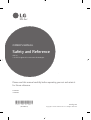 1
1
-
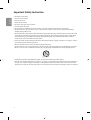 2
2
-
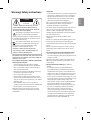 3
3
-
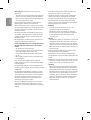 4
4
-
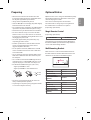 5
5
-
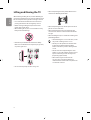 6
6
-
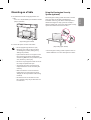 7
7
-
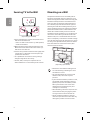 8
8
-
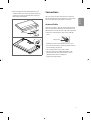 9
9
-
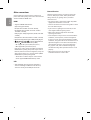 10
10
-
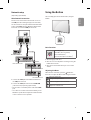 11
11
-
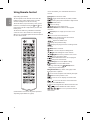 12
12
-
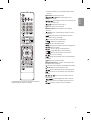 13
13
-
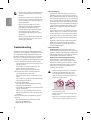 14
14
-
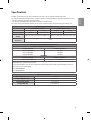 15
15
-
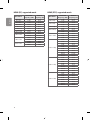 16
16
-
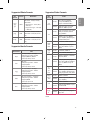 17
17
-
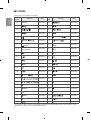 18
18
-
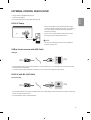 19
19
-
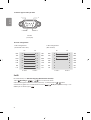 20
20
-
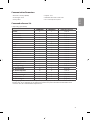 21
21
-
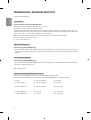 22
22
-
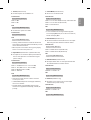 23
23
-
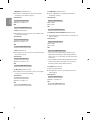 24
24
-
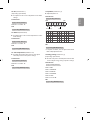 25
25
-
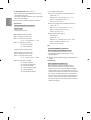 26
26
-
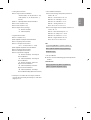 27
27
-
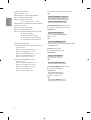 28
28
-
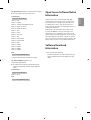 29
29
-
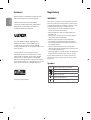 30
30
-
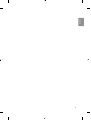 31
31
-
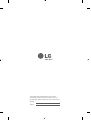 32
32
-
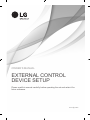 33
33
-
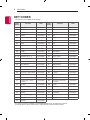 34
34
-
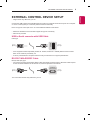 35
35
-
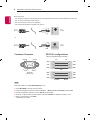 36
36
-
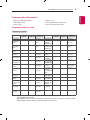 37
37
-
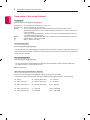 38
38
-
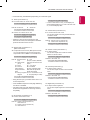 39
39
-
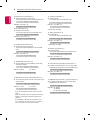 40
40
-
 41
41
-
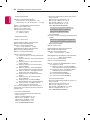 42
42
-
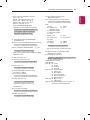 43
43
-
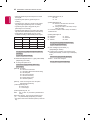 44
44
-
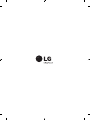 45
45
-
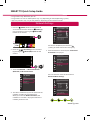 46
46
-
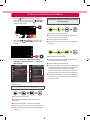 47
47
-
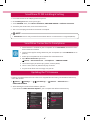 48
48
-
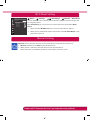 49
49
-
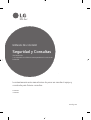 50
50
-
 51
51
-
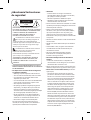 52
52
-
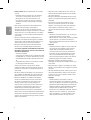 53
53
-
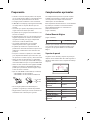 54
54
-
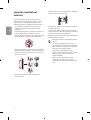 55
55
-
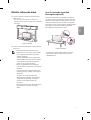 56
56
-
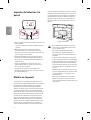 57
57
-
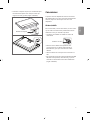 58
58
-
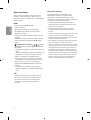 59
59
-
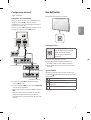 60
60
-
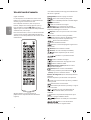 61
61
-
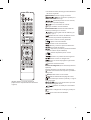 62
62
-
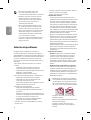 63
63
-
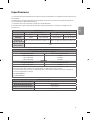 64
64
-
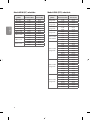 65
65
-
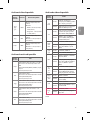 66
66
-
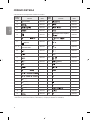 67
67
-
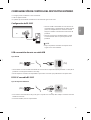 68
68
-
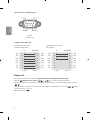 69
69
-
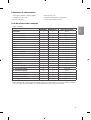 70
70
-
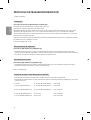 71
71
-
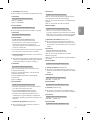 72
72
-
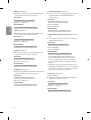 73
73
-
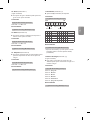 74
74
-
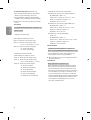 75
75
-
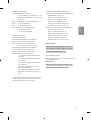 76
76
-
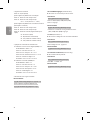 77
77
-
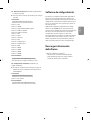 78
78
-
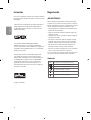 79
79
-
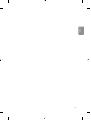 80
80
-
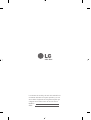 81
81
-
 82
82
-
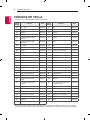 83
83
-
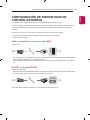 84
84
-
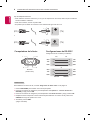 85
85
-
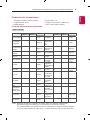 86
86
-
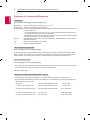 87
87
-
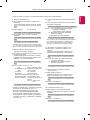 88
88
-
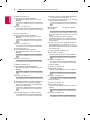 89
89
-
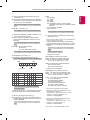 90
90
-
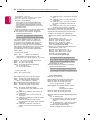 91
91
-
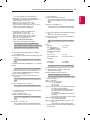 92
92
-
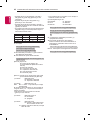 93
93
-
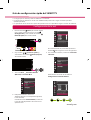 94
94
-
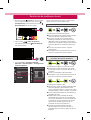 95
95
-
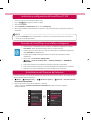 96
96
-
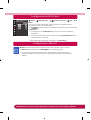 97
97
-
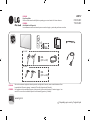 98
98
-
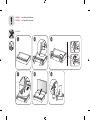 99
99
-
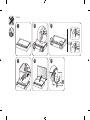 100
100
-
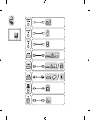 101
101
-
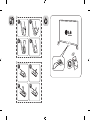 102
102
-
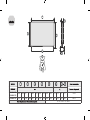 103
103
-
 104
104
-
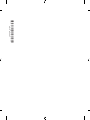 105
105
LG 65UU640C El manual del propietario
- Categoría
- Televisores LCD
- Tipo
- El manual del propietario
en otros idiomas
- English: LG 65UU640C Owner's manual